
Yayýnlanan elektronik kullaným kýlavuzu için "Nokia Kullaným Kýlavuzu Þartlar ve Koþullar, 7.Haziran.1998"
geçerlidir (“Nokia User’s Guides Terms and Conditions, 7th June, 1998”.)
Kullaným Kýlavuzu
9353937
1. Baský
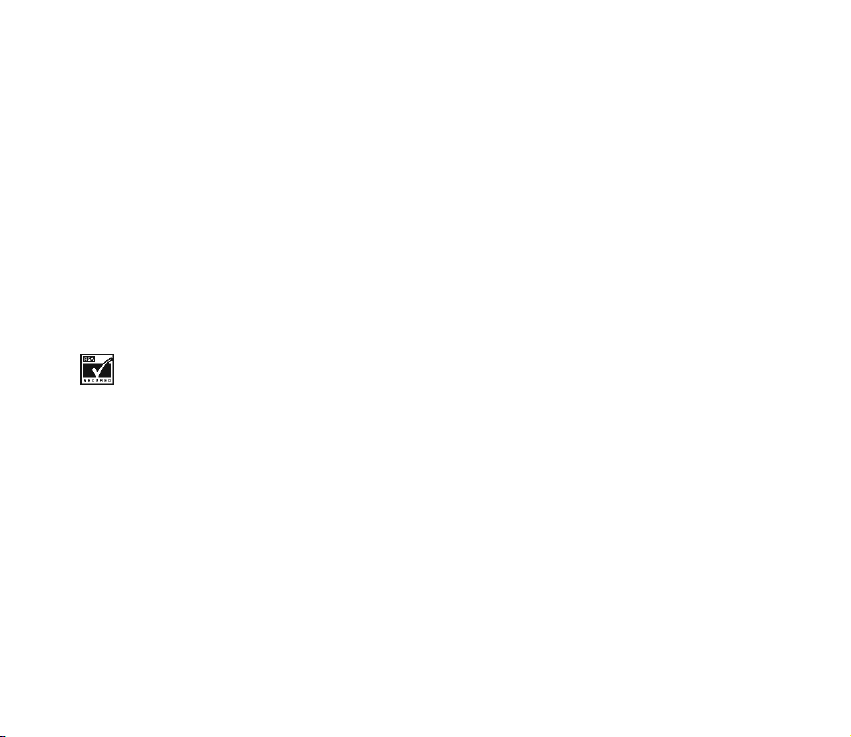
UYGUNLUK BÝLDÝRÝMÝ
NOKIA CORPORATION olarak biz, tamamen kendi sorumluluðumuzda olmak üzere NPM-9 ürününün aþaðýdaki
yönetmeliðin (Council Directive:1999/5/EC) ilgili maddelerine uygun olduðunu beyan ederiz. Uygunluk Bildirimi'nin
kopyasýný http://www.nokia.com/phones/declaration_of_conformity/ adresinde bulabilirsiniz.
Copyright © Nokia Corporation 2001,2002. Tüm haklarý mahfuzdur.
Önceden Nokia'nýn yazýlý izni alýnmaksýzýn, bu belge içindekilerin tamamý veya bir bölümü herhangi bir biçimde yeniden
oluþturulamaz, kopyalanamaz, çoðaltýlamaz, taklit edilemez, baþka bir yere aktarýlamaz, daðýtýlamaz, saklanamaz veya
yedeklenemez.
"Nokia" ve "Nokia Connecting People", Nokia Corporation'ýn tescilli markalarýdýr. Burada adý geçen diðer ürün ve þirket isimleri, kendi
sahiplerinin ticari markalarý ve ticari adlarý olabilir.
Nokia Xpress-on, Nokia Corporation'un ticari markasýdýr. Nokia tune, Nokia Corporation'un ticari markasýdýr.
US Patent No 5818437 and other pending patents. T9 text input software Copyright (C) 1997-2002. Tegic Communications, Inc. All
rights reserved.
Includes RSA BSAFE cryptographic or security protocol software from RSA Security.
Nokia, sürekli bir geliþim politikasý izlemektedir. Bu belgede tanýmlanan herhangi bir üründe önceden bildiride bulunmaksýzýn
deðiþiklik ve yenilik yapma hakkýný saklý tutar.
Nokia, hiçbir durumda, meydana gelme nedeni ne olursa olsun oluþabilecek herhangi bir gelir, kar veya veri kaybýndan veya özel,
arýzi, bir netice olarak hasýl olan ya da dolaylý hasar veya kayýplardan sorumlu tutulamaz.
Íþbu belgenin içeriði "olduðu gibi" sunulmaktadýr. Yürürlükteki kanunlarýn gerektirdiði haller dýþýnda, ticari olarak satýlabilirlik, iyi bir
evsafta olma ve belirli bir amaca uygunluk ile ilgili zýmni garantiler de dahil olmak üzere ancak bunlarla kýsýtlý kalmamak þartýyla,
iþbu belgenin doðruluðu, güvenilirliði veya içeriði ile ilgili olarak, açýk veya zýmni herhangi bir garanti verilmemiþtir. Nokia, herhangi
bir zamanda, önceden bildiride bulunmaksýzýn, iþbu belgeyi deðiþtirme veya geçersiz kýlma hakkýný saklý tutar.
Bazý ürünlerin temini, bölgelere göre farklýlýk gösterebilir. Bu konuda, lütfen size en yakýn Nokia bayiine danýþýnýz.
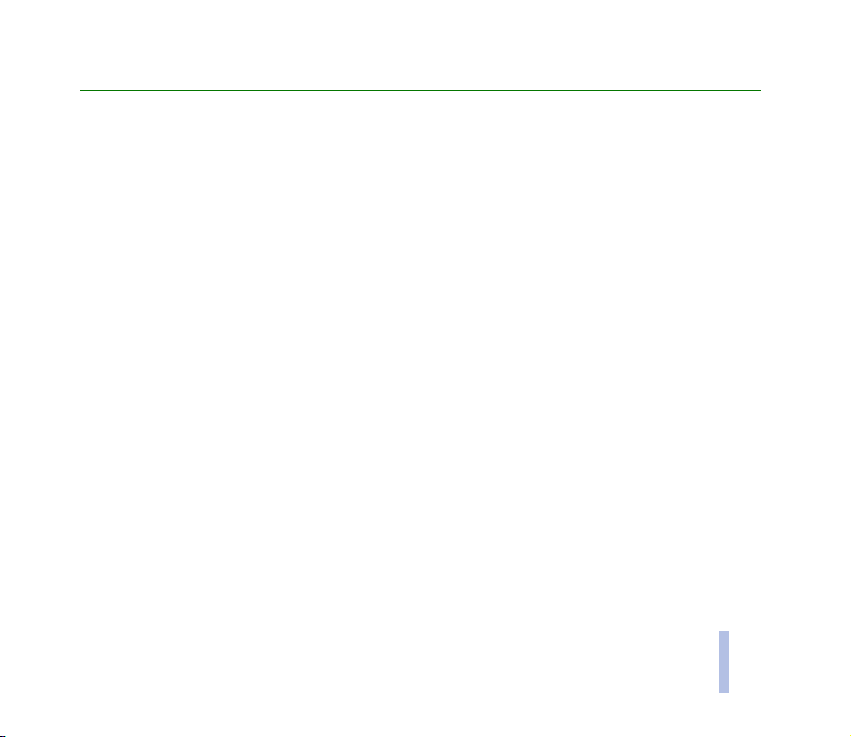
Ýçindekiler
GÜVENLÝÐÝNÝZ ÝÇÝN........................................................................................................................... 9
Genel bilgiler.................................................................................................................................... 12
Telefonla birlikte verilen etiketler ............................................................................................................................................... 12
Eriþim kodlarý .................................................................................................................................................................................... 12
Telefonun fonksiyonlarýna genel bakýþ.......................................................................................... 14
GPRS General Packet Radio Service (Genel Paket Radyo Servisi)...................................................................................... 14
HSCSD High Speed Circuit Switched Data
(Yüksek Hýzlý Devre Anahtarlý Veri)............................................................................................................................................. 15
WAP Wireless Application Protocol (Kablosuz Uygulama Protokolü)............................................................................... 15
Radyo .................................................................................................................................................................................................. 16
Ses özellikleri .................................................................................................................................................................................... 16
1.Telefonunuz.................................................................................................................................. 17
Tuþlar ve baðlantý noktalarý .......................................................................................................................................................... 17
Bekleme modu.................................................................................................................................................................................. 18
2.Baþlarken...................................................................................................................................... 20
SIM kartýn ve bataryanýn takýlmasý ............................................................................................................................................ 20
Bataryanýn þarj edilmesi ................................................................................................................................................................ 23
Telefonun açýlmasý ve kapatýlmasý.............................................................................................................................................. 23
Tuþ takýmý kilidi (Tuþ kilidi)............................................................................................................................................................ 25
Kapaklarýn deðiþtirilmesi ............................................................................................................................................................... 26
3.Arama fonksiyonlarý.................................................................................................................... 28
Arama yapma.................................................................................................................................................................................... 28
Son numarayý yeniden arama ................................................................................................................................................... 28
Telesekreterinizi arama............................................................................................................................................................... 29
Ýçindekiler
©2002 Nokia Corporation. All rights reserved.
3
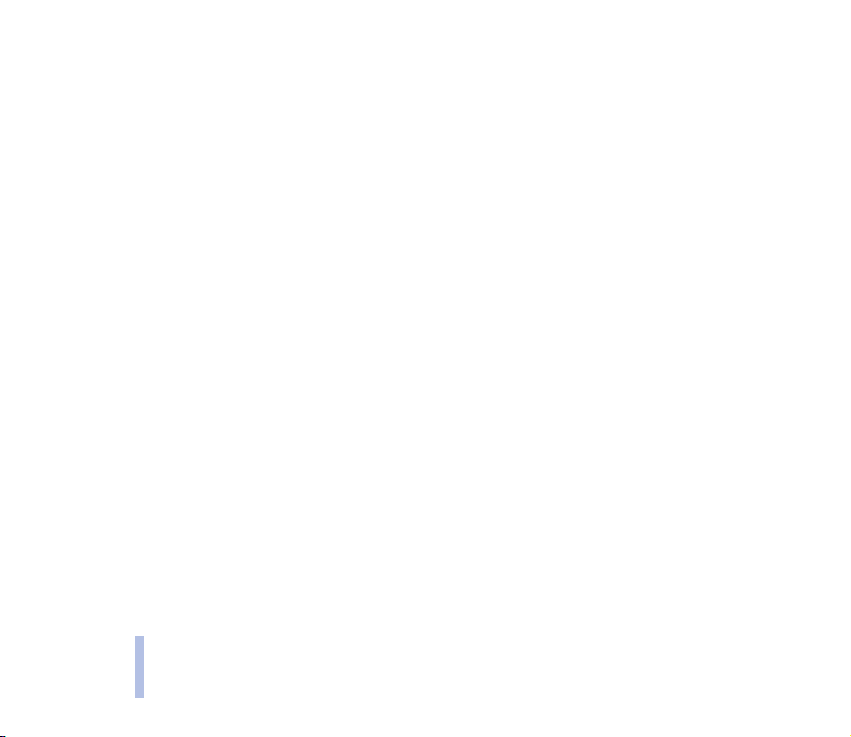
Telefon numarasýnýn hýzlý aranmasý........................................................................................................................................ 29
Konferans aramasý yapýlmasý .................................................................................................................................................... 29
Gelen aramayý cevaplama veya reddetme ................................................................................................................................ 30
Aramayý bekletme ........................................................................................................................................................................ 30
Görüþme sýrasýnda kullanýlabilecek seçenekler ....................................................................................................................... 31
Ýçindekiler
4.Yazý yazma.................................................................................................................................... 32
Normal metin giriþini kullanma................................................................................................................................................... 32
Akýllý metin giriþini kullanma ....................................................................................................................................................... 33
Akýllý metin giriþini açma veya kapatma ............................................................................................................................... 33
Akýllý metin giriþi yöntemiyle sözcük yazýlmasý ................................................................................................................... 34
Birleþik sözcükler yazma......................................................................................................................................................... 35
5.Telefon rehberi (Ýsimler)............................................................................................................. 36
Telefon rehberi ayarlarýný seçme ................................................................................................................................................. 36
Ýsimler ve telefon numaralarýný kaydetme (Ýsim ekleme) ..................................................................................................... 37
Her isim için birden çok numara ve metin öðesi kaydetme ............................................................................................. 37
Varsayýlan numarayý deðiþtirme ........................................................................................................................................... 38
Telefon rehberinde isim arama .................................................................................................................................................... 39
Ýsim, numara veya metin öðesi düzeltme ................................................................................................................................. 39
Ýsim ve numara silme...................................................................................................................................................................... 39
Telefon rehberlerini kopyalama ................................................................................................................................................... 40
Kartvizit gönderme ve alma.......................................................................................................................................................... 40
Hýzlý arama ........................................................................................................................................................................................ 41
Sesle arama ....................................................................................................................................................................................... 42
Ses etiketi ekleme ........................................................................................................................................................................ 42
Ses etiketi kullanarak arama yapma....................................................................................................................................... 43
Ses etiketini dinleme, deðiþtirme veya silme ....................................................................................................................... 43
Servis numaralarý............................................................................................................................................................................. 44
Arayan grubu .................................................................................................................................................................................... 44
4
©2002 Nokia Corporation. All rights reserved.
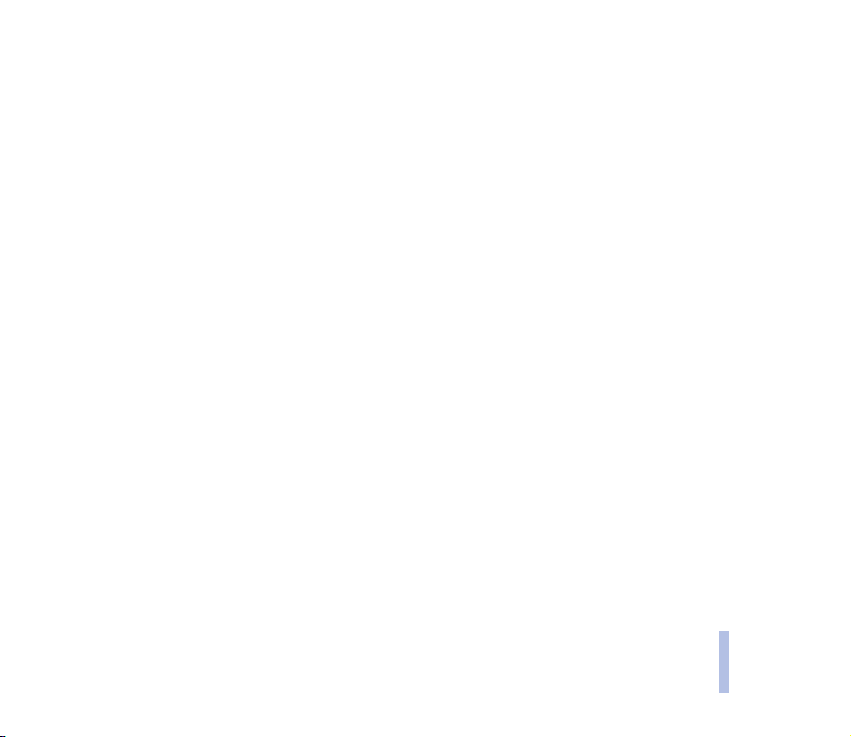
6.Menüyü kullanma........................................................................................................................ 45
Menü fonksiyonuna eriþim............................................................................................................................................................ 45
Menü fonksiyonlarýnýn listesi ....................................................................................................................................................... 46
7.Menü fonksiyonlarý ..................................................................................................................... 48
Mesajlar (Menü 1) ........................................................................................................................................................................... 48
Mesaj yazma ve yollama ............................................................................................................................................................ 48
Mesaj gönderme seçenekleri..................................................................................................................................................... 49
Metin ve resim þablonlarý .......................................................................................................................................................... 49
Mesaja metin þablonu ekleme .............................................................................................................................................. 50
Mesaja resimli þablon ekleme ............................................................................................................................................... 50
Mesajý okuma ve cevaplama ..................................................................................................................................................... 50
Giden kutusu ve mesaj kutusu klasörleri............................................................................................................................... 51
Mesaj silme .................................................................................................................................................................................... 51
Arþiv klasörü ve Klasörlerim ...................................................................................................................................................... 52
Ses mesajlarý.................................................................................................................................................................................. 52
Bilgilendirme mesajlarý............................................................................................................................................................... 53
Servis komutu yazýmý.................................................................................................................................................................. 53
Mesaj ayarlarý................................................................................................................................................................................ 53
Arama kaydý (Menü 2).................................................................................................................................................................... 54
Cevapsýz aramalar ve gelen aramalar..................................................................................................................................... 54
Aranan numaralar ........................................................................................................................................................................ 55
Son arama listelerini silme ........................................................................................................................................................ 55
Arama sayaçlarý ve zaman sayaçlarý....................................................................................................................................... 55
Tercihler (Menü 3) ........................................................................................................................................................................... 56
Ayarlar (Menü 4)............................................................................................................................................................................. 57
Çalar saat........................................................................................................................................................................................ 57
Saat ve tarih ayarlarý................................................................................................................................................................... 58
Saat............................................................................................................................................................................................... 58
Tarih ve saat oto. güncelleme ............................................................................................................................................... 58
Ýçindekiler
©2002 Nokia Corporation. All rights reserved.
5
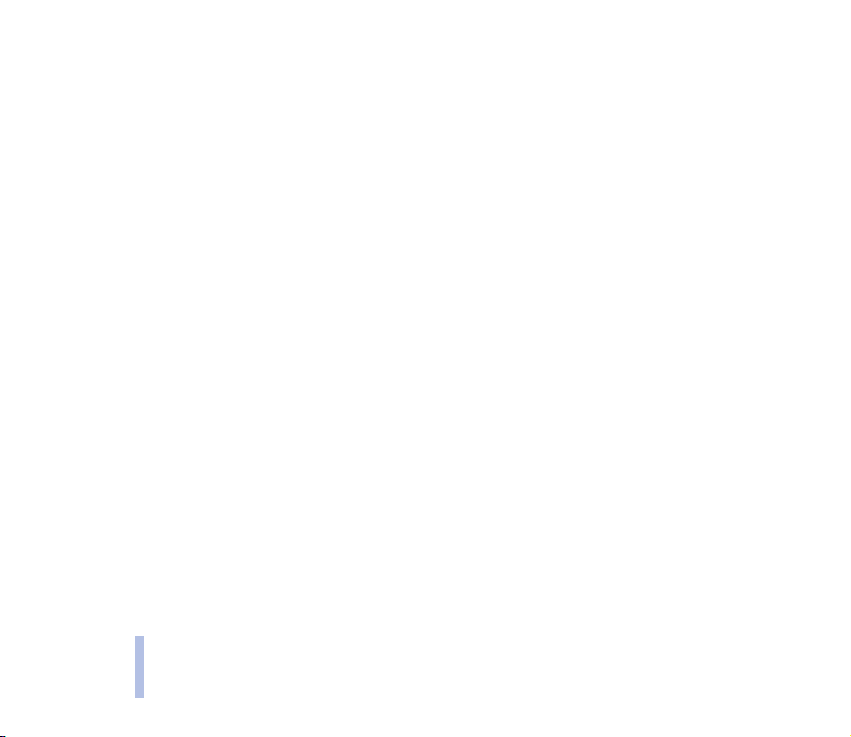
Arama ayarlarý............................................................................................................................................................................... 59
Aktarma....................................................................................................................................................................................... 59
Herhangi bir tuþla cevap......................................................................................................................................................... 59
Otomatik tekrar arama............................................................................................................................................................ 59
Hýzlý arama ................................................................................................................................................................................. 60
Ýçindekiler
Arama bekletme servisi........................................................................................................................................................... 60
Arama sonrasý özeti ................................................................................................................................................................. 60
Numaranýzýn gönderilmesi ..................................................................................................................................................... 60
Giden aramalar telefon hattý................................................................................................................................................. 60
Telefon ayarlarý ............................................................................................................................................................................. 61
Dil.................................................................................................................................................................................................. 61
Tuþ kilidi ayarlarý....................................................................................................................................................................... 61
Hücre bilgi ekraný ..................................................................................................................................................................... 61
Açýlýþ notu................................................................................................................................................................................... 62
Þebeke seçimi............................................................................................................................................................................. 62
SIM iþlemlerini onaylama....................................................................................................................................................... 62
Yardým metni ............................................................................................................................................................................. 62
Baþlatma tonu ........................................................................................................................................................................... 62
Ton ayarlarý .................................................................................................................................................................................... 63
Aksesuar ayarlarý .......................................................................................................................................................................... 63
GPRS modem ayarlarý ................................................................................................................................................................. 64
Güvenlik ayarlarý........................................................................................................................................................................... 65
Fabrika ayarlarýný geri yükle...................................................................................................................................................... 66
Oyunlar (Menü 5)............................................................................................................................................................................. 66
Oyun baþlatma .............................................................................................................................................................................. 66
2 oyunculu oyuna baþlama .................................................................................................................................................... 67
Oyun servisleri ve oyun ayarlarý ............................................................................................................................................... 67
Hesaplamalar (Menü 6).................................................................................................................................................................. 68
Para birimi dönüþtürme iþlemi yapýlmasý .............................................................................................................................. 69
Yapýlacaklar (Menü 7) .................................................................................................................................................................... 69
6
©2002 Nokia Corporation. All rights reserved.
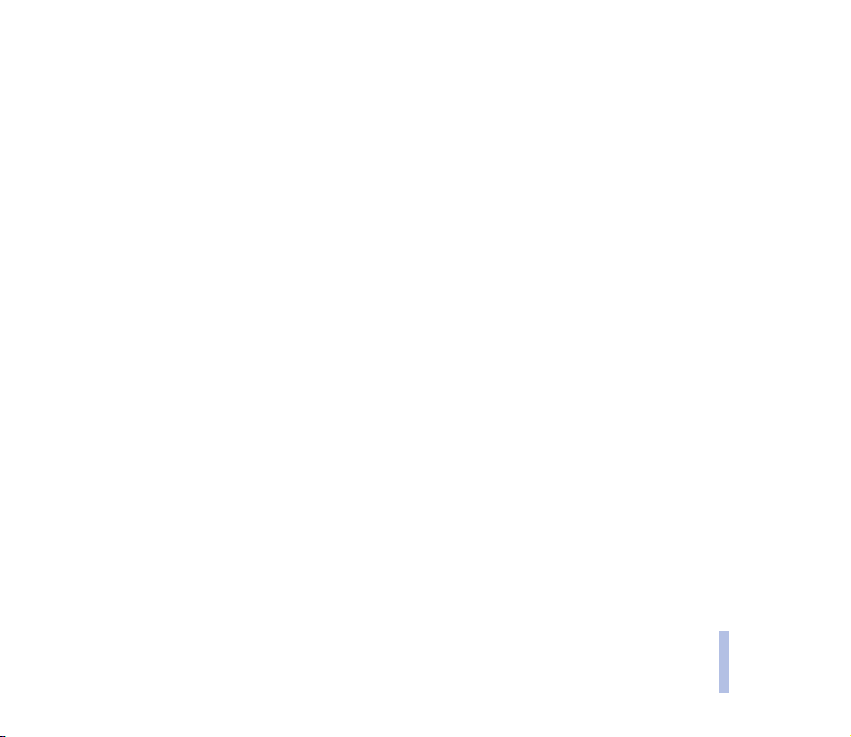
Ajanda (Menü 8) .............................................................................................................................................................................. 70
Ajanda notu yazma...................................................................................................................................................................... 71
Telefon bir not için uyarýda bulunduðunda .......................................................................................................................... 72
Kýzýlötesi (Menü 9) .......................................................................................................................................................................... 72
Radyo (Menü 10) ............................................................................................................................................................................. 73
Radyo kanalý bulma ..................................................................................................................................................................... 74
Radyoyu kullanma........................................................................................................................................................................ 74
Joker (Menü 11) ............................................................................................................................................................................... 75
Kayýt uygulamasý.......................................................................................................................................................................... 75
Kayýt.............................................................................................................................................................................................. 75
Kayýtlar listesi ............................................................................................................................................................................ 76
Wallet .............................................................................................................................................................................................. 77
Kiþisel kart bilgilerini kaydetme............................................................................................................................................ 77
Kiþisel notlar............................................................................................................................................................................... 78
Wallet ayarlarý ........................................................................................................................................................................... 78
Ödemelerinizi wallet ile yapma ............................................................................................................................................ 78
Sesli komutlar................................................................................................................................................................................ 79
Geri sayým sayacý.......................................................................................................................................................................... 80
Kronometre .................................................................................................................................................................................... 80
Zaman incelemesi ve ara derece .......................................................................................................................................... 80
Tur zamanlarý ............................................................................................................................................................................. 81
Süreleri görüntüleme ve silme .............................................................................................................................................. 81
Gezgin WAP (Menü 12).................................................................................................................................................................. 82
WAP servislerine eriþim ve kullanýmda temel adýmlar ...................................................................................................... 82
Telefonu WAP servisleri için ayarlama................................................................................................................................... 82
Yazýlý mesaj olarak alýnan servis ayarlarýný kaydetme.................................................................................................... 83
Servis ayarlarýný el ile tuþlama.............................................................................................................................................. 83
WAP servisiyle baðlantý kurma................................................................................................................................................. 85
WAP servisi sayfalarýný tarama................................................................................................................................................. 86
Telefon tuþlarýnýn kullanýmý hakkýnda genel bilgiler....................................................................................................... 87
©2002 Nokia Corporation. All rights reserved.
Ýçindekiler
7
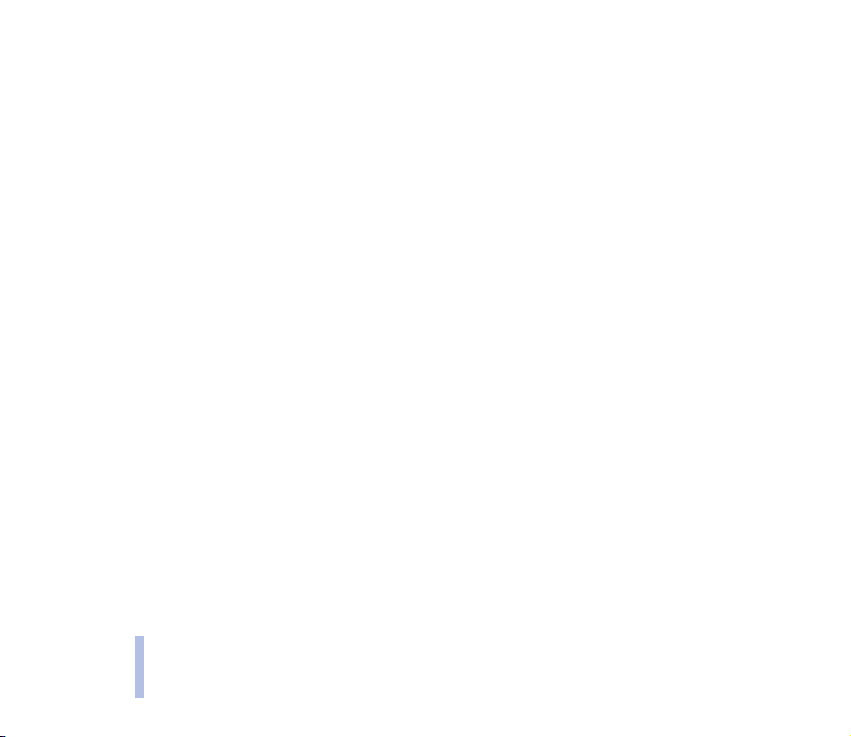
WTAI Genel Kitaplýk fonksiyonlarý ....................................................................................................................................... 88
WAP baðlantýsýný kesme............................................................................................................................................................. 88
WAP tarayýcýsýnýn görünüm ayarlarý....................................................................................................................................... 89
Ýndirme ayarlarý ............................................................................................................................................................................ 89
Yer imleri ........................................................................................................................................................................................ 90
Ýçindekiler
Yer imi alma ............................................................................................................................................................................... 91
Servis mesaj kutusu..................................................................................................................................................................... 91
Telefonu servis mesajlarýný alacak þekilde ayarlama ...................................................................................................... 91
Önbellek .......................................................................................................................................................................................... 92
Güvenlik göstergesi ..................................................................................................................................................................... 92
Güvenlik modülü .......................................................................................................................................................................... 92
Dijital imza ................................................................................................................................................................................. 93
Sertifikalar .................................................................................................................................................................................. 94
Güvenlik modülü ayarlarý ....................................................................................................................................................... 94
SIM servisleri (Menü 13) .............................................................................................................................................................. 95
8.Veri ve faks iletiþimi ................................................................................................................... 96
Ýletiþim uygulamalarý modem sürücüleri .................................................................................................................................. 96
PC Suite........................................................................................................................................................................................... 96
Modem kurulumu......................................................................................................................................................................... 97
GPRS - General Packet Radio Service (Genel Paket Radyo Hizmeti) ......................................................................... 97
HSCSD - High Speed Circuit Switched Data (Yüksek Hýzlý Devre Anahtarlý Veri) .................................................. 97
Veri iletiþim uygulamalarýný kullanma ................................................................................................................................... 98
9.Batarya özellikleri........................................................................................................................ 99
Þarj Etme ve Boþaltma ................................................................................................................................................................... 99
BAKIM VE ONARIM ...................................................................................................................... 101
ÖNEMLÝ GÜVENLÝK BÝLGÝLERÝ ..................................................................................................... 102
8
©2002 Nokia Corporation. All rights reserved.
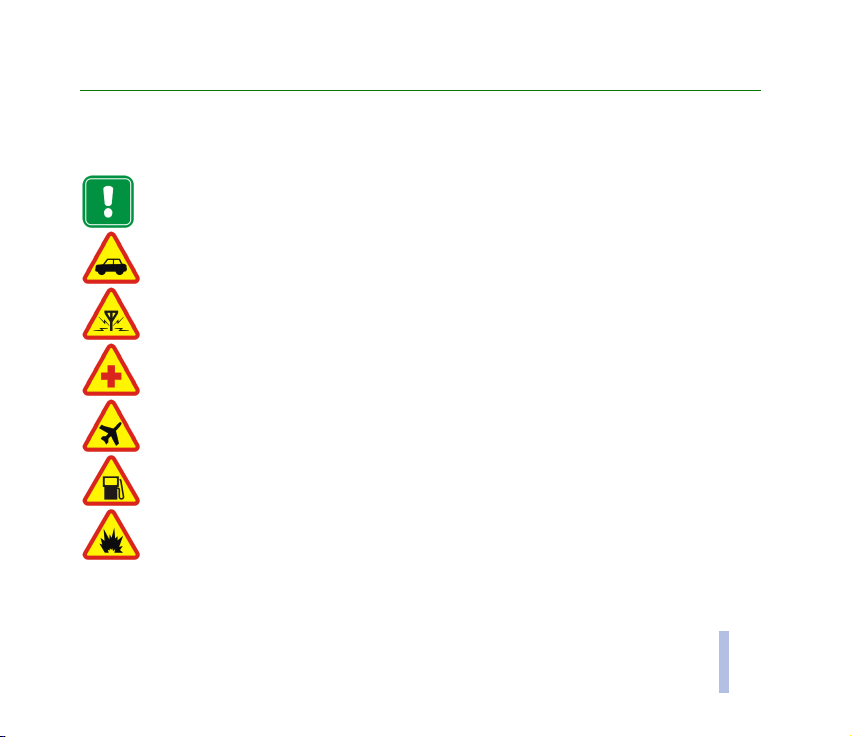
GÜVENLÝÐÝNÝZ ÝÇÝN
Bu basit talimatlarý okuyun. Bu kurallara uyulmamasý tehlikeli ya da yasalara aykýrý sonuçlar doðurabilir. Bu
kýlavuzda daha ayrýntýlý açýklamalar yer almaktadýr.
Telsiz telefon kullanýmýnýn yasak olduðu veya etkileþim ve tehlikeye neden olabileceði durumlarda
telefonu açmayýn.
ÖNCE YOL GÜVENLÝÐÝ
Motorlu taþýt kullanýrken cep telefonuyla konuþmayýn.
GÝRÝÞÝM
Tüm mobil telefonlar, performansý düþüren etkileþime maruz kalabilir.
HASTANELERDE TELEFONU KAPATIN
Her türlü düzenleme ya da kurala uyun. Týbbi cihazlarýn yakýnýnda telefonunuzu kapatýn.
UÇAKTA TELEFONU KAPATIN
Kablosuz cihazlar uçakta etkileþime neden olabilir.
BENZÝN ÝSTASYONLARINDA TELEFONU KAPATIN
Telefonu benzin pompalarýnýn yanýnda kullanmayýn. Yakýt veya kimyasallarýn yakýnýnda kullanmayýn.
PATLAMA YAPILAN YERLERDE TELEFONU KAPATIN
Patlama yapýlan yerlerde telefonu kullanmayýn. Kýsýtlamalara dikkat edin, tüm düzenleme ve kurallara
uyun.
©2002 Nokia Corporation. All rights reserved.
GÜVENLÝÐÝNÝZ ÝÇÝN
9
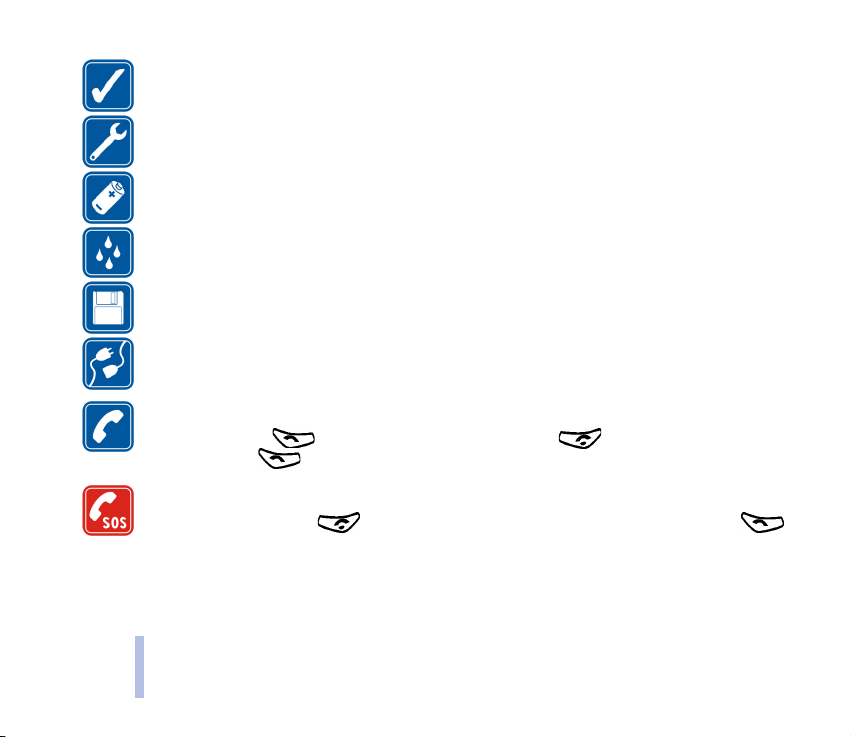
DÝKKATLÝ KULLANIN
Yalnýzca normal konumda kullanýn. Antene gereksiz yere dokunmayýn.
YETKÝLÝ SERVÝS
Telefonu yalnýzca uzman personel monte edebilir veya onarabilir.
AKSESUARLAR VE BATARYALAR
Yalnýzca onaylý aksesuar ve bataryalarý kullanýn. Uyumsuz ürünler baðlamayýn.
GÜVENLÝÐÝNÝZ ÝÇÝN
10
SUYA DAYANIKLILIK
Telefonunuz suya dayanýklý deðildir. Kuru tutun.
YEDEK KOPYALAR
Tüm önemli verilerin yedek kopyalarýný almayý unutmayýn.
DÝÐER CÝHAZLAR A BAÐLAMA
Baþka bir cihaza baðlarken, ayrýntýlý güvenlik yönergeleri için cihazýn kullaným kýlavuzunu okuyun.
Uyumsuz ürünler baðlamayýn.
ARAMA
Telefonun açýk ve hizmete hazýr olduðundan olduðundan emin olun. Telefon numarasýný alan koduyla
birlikte tuþlayýn ve tuþuna basýn. Konuþmayý bitirmek için tuþuna basýn. Gelen aramayý
cevaplamak için tuþuna basýn.
ACÝL ARAMALAR
Telefonun açýk ve hizmete hazýr olduðundan emin olun. Ekraný temizlemek için (örneðin, aramadan,
menüden, vb. çýkmak için) tuþuna gerektiði kadar basýn. Acil numarayý tuþlayýn ve sonra
tuþuna basýn. Yerinizi bildirin. Aksi istenmedikçe aramayý bitirmeyin.
©2002 Nokia Corporation. All rights reserved.
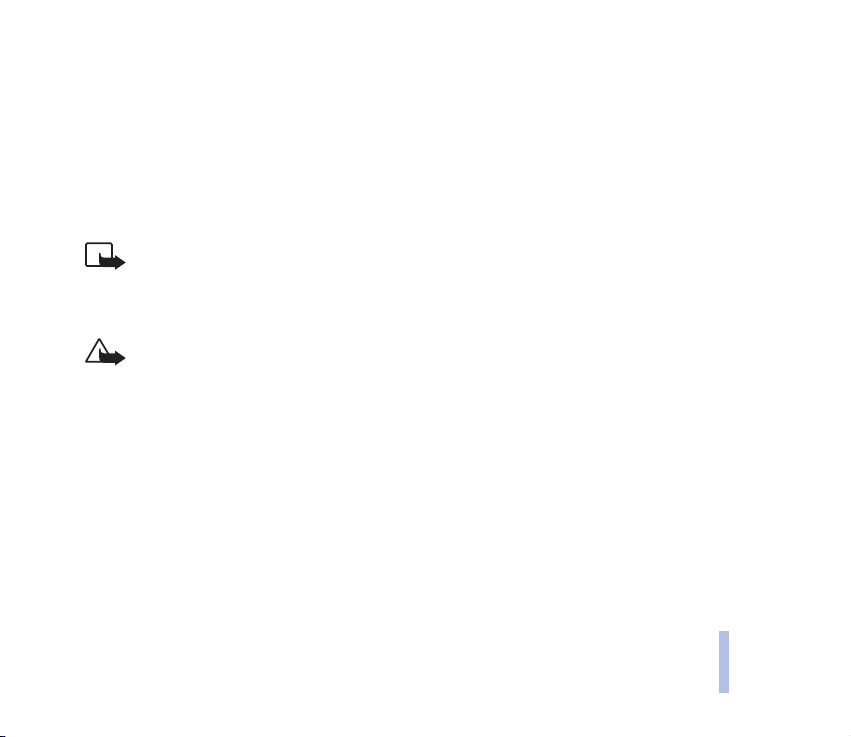
■ Þebeke Hizmetleri
Bu kullaným kýlavuzunda açýklanan cep telefonu, EGSM 900 ve GSM 1800 þebekelerinde kullanýlmak üzere
onaylanmýþtýr.
Dualbant/tribant, þebekeye baðlý bir özelliktir. Bu özelliðe abone olup olamayacaðýnýzý ve kullanýp
kullanamayacaðýnýzý öðrenmek için yerel hizmet saðlayýcýnýza baþvurun.
Bu kýlavuzdaki bazý özelliklere Þebeke Hizmetleri adý verilir. Bunlar, kablosuz hizmet saðlayýcýnýz aracýlýðýyla sizin
düzenlediðiniz özel hizmetlerdir. Bu Þebeke Hizmetlerinden yararlanabilmeniz için, bu hizmetlere yerel hizmet
saðlayan kuruluþlardan abone olmanýz ve kullaným yönergelerini almanýz gerekir.
Not: Bazý þebekeler, tüm dile baðlý karakterleri ve/veya hizmetleri desteklemeyebilir.
Bu cihazla kullanacaðýnýz herhangi bir þarj cihazýnýn önce model numarasýný denetleyin. Bu cihaz, ACP-7, ACP-8 ve
LCH-9 güç kaynaklarý ile kullanýlmak üzere tasarlanmýþtýr.
Uyarý: Bu telefon modeliyle birlikte, yalnýzca kullanýlmasý telefon imalatçýsý tarafýndan onaylanan
bataryalarý, þarj cihazlarýný ve aksesuarlarý kullanýn. Baþka tip malzeme kullanýlmasý, telefon için geçerli
olan onay ve garantileri geçersiz kýlacak ve tehlikeli olacaktýr.
Onaylý aksesuarlarý edinmek için bayinize baþvurun.
Herhangi bir aksesuarýn güç kablosunu prizden çekerken, kabloyu deðil fiþi çekin.
GÜVENLÝÐÝNÝZ ÝÇÝN
©2002 Nokia Corporation. All rights reserved.
11
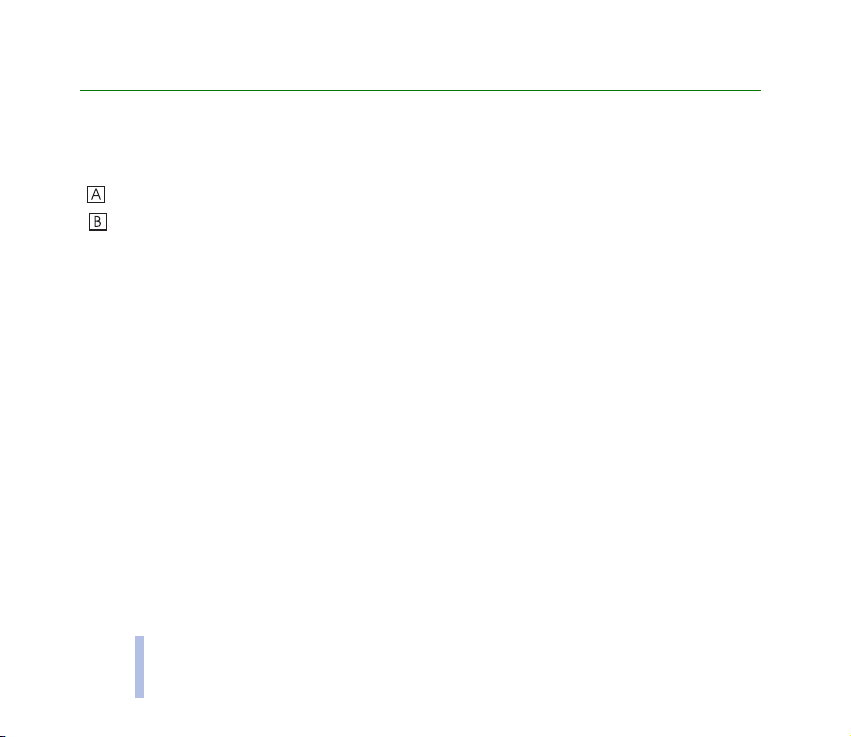
Genel bilgiler
■ Telefonla birlikte verilen etiketler
Telefonunuzla birlikte verilen etiketler, servis ve müþteri desteði ile ilgili önemli bilgiler içermektedir.
Genel bilgiler
etiketini garanti belgenizin üzerine yapýþtýrýn.
etiketini satýþ paketindeki Club Nokia davetiyesine yapýþtýrýn.
■ Eriþim kodlarý
• Güvenlik kodu (5 - 10 haneli): Telefonla birlikte verilen güvenlik kodu, telefonunuzu yetkisiz
kullanýmlara karþý korur. Üretici tarafýndan, 12345 kodu ayarlanmýþtýr. Ayarlar menüsünde kodu
deðiþtirin (bkz: Güvenlik ayarlarý, sayfa 65). Yeni kodunuzu kimseye söylemeyin ve unutulma
olasýlýðýna karþý gizli bir yerde yazýlý bir kopyasýný saklayýn.
Telefonu, kodu soracak þekilde ayarlayýn (bkz: Güvenlik ayarlarý, sayfa 65).
• PIN kodu (4-8 haneli): PIN (Kiþisel Tanýmlama Numarasý) kodu, SIM kartýnýzý yetkisiz kullanýma
karþý korur. PIN kodu, genellikle SIM kartýnýzla birlikte verilen bir güvenlik kodudur.
Telefonu, her açýldýðýnda PIN kodunu soracak þekilde ayarlayýn (bkz: Güvenlik ayarlarý, sayfa 65).
• PIN2 kodu (4-8 haneli): SIM kartla birlikte verilen PIN2 kodu, ücret sayaçlarý gibi bazý
fonksiyonlara girilmesi için gereklidir.
• PUK ve PUK2 kodlarý (8 basamaklý): PUK (Kiþisel Bloke Açma Anahtarý) kodu bloke olmuþ PIN
kodunu deðiþtirmek için kullanýlýr. PUK2 kodu, bloke edilen PIN2 kodunu deðiþtirmek için gereklidir.
Kodlar SIM kartla birlikte verilmediyse, öðrenmek için bölgenizdeki servis saðlayýcýnýza baþvurun.
12
©2002 Nokia Corporation. All rights reserved.
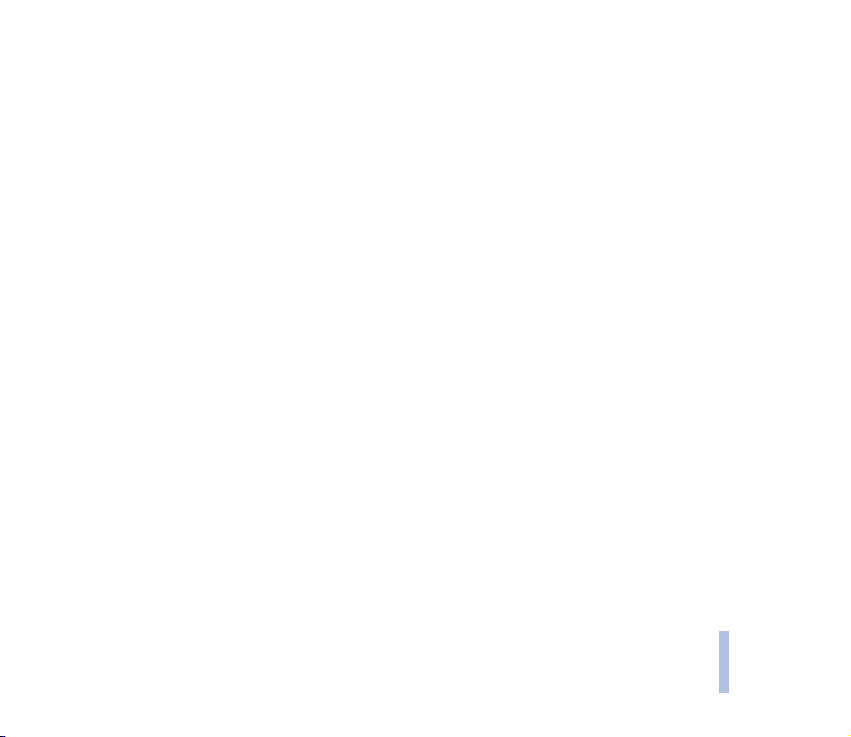
• Engelleme þifresi: Engelleme þifresi, Arama kýsýtlama servisi kullanýlýrken gereklidir (bkz: Güvenlik
ayarlarý, sayfa 65). Þifreyi servis saðlayýcýnýzdan alabilirsiniz.
• Wallet kodu (4-10 basamak): Wallet kodu, wallet servislerine eriþim için gereklidir. Ayrýntýlý bilgi
için bkz: Wallet, sayfa 77.
• Ýmza PIN kodu: Ýmza PIN kodu, dijital imza için gereklidir. SIM kartta güvenlik modülü bulunuyorsa,
imza PIN kodu SIM kartla birlikte verilir.
Genel bilgiler
©2002 Nokia Corporation. All rights reserved.
13
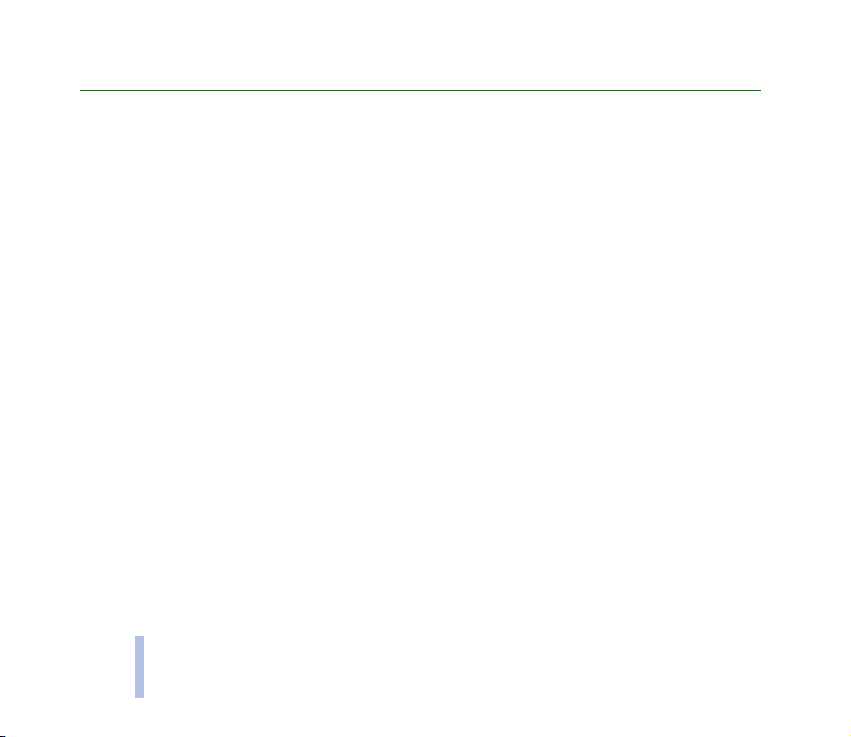
Telefonun fonksiyonlarýna genel bakýþ
Nokia 6510 cep telefonunda, Saat, Çalar saat, Geri sayým sayacý, Oyunlar, Ajanda, Wallet gibi günlük
kullaným için kullanýþlý birçok fonksiyon bulunur.
TM
Ayrýca, telefonunuzla birlikte kullanabileceðiniz birçok Nokia Xpress-on
deðiþtirmek için (bkz: Kapaklarýn deðiþtirilmesi, sayfa 26).
■ GPRS General Packet Radio Service (Genel Paket Radyo Servisi)
GPRS, cep telefonlarýnýn mobil þebeke üzerinde veri gönderip almak üzere kullanýlmasýna olanak
saðlayan teknolojidir. GPRS, Internet gibi veri þebekelerine kablosuz eriþim saðlayan veri taþýyýcýsýdýr.
WAP, SMS mesajlar ve GPRS çevirmeli baðlantý (örneðin, Internet ve e-posta), GPRS'i kullanan
uygulamalardýr.
GPRS teknolojisini kullanmadan önce
• GPRS servisine abone olmanýz gerekir.
Telefonun fonksiyonlarýna genel bakýþ
GPRS servisine abonelik ve bu servisin kullanýmý için þebeke operatörünüze veya servis saðlayýcýnýza
baþvurun.
• GPRS üzerinde kullanýlan uygulamalar için GPRS ayarlarýný kaydetmeniz gerekir.
Bkz: Telefonu WAP servisleri için ayarlama, sayfa 82.
Bkz: Mesaj ayarlarý, sayfa 53.
Bkz: GPRS modem ayarlarý, sayfa 64 ve Veri ve faks iletiþimi, sayfa 96.
rengi bulunmaktadýr. Kapak
14
©2002 Nokia Corporation. All rights reserved.
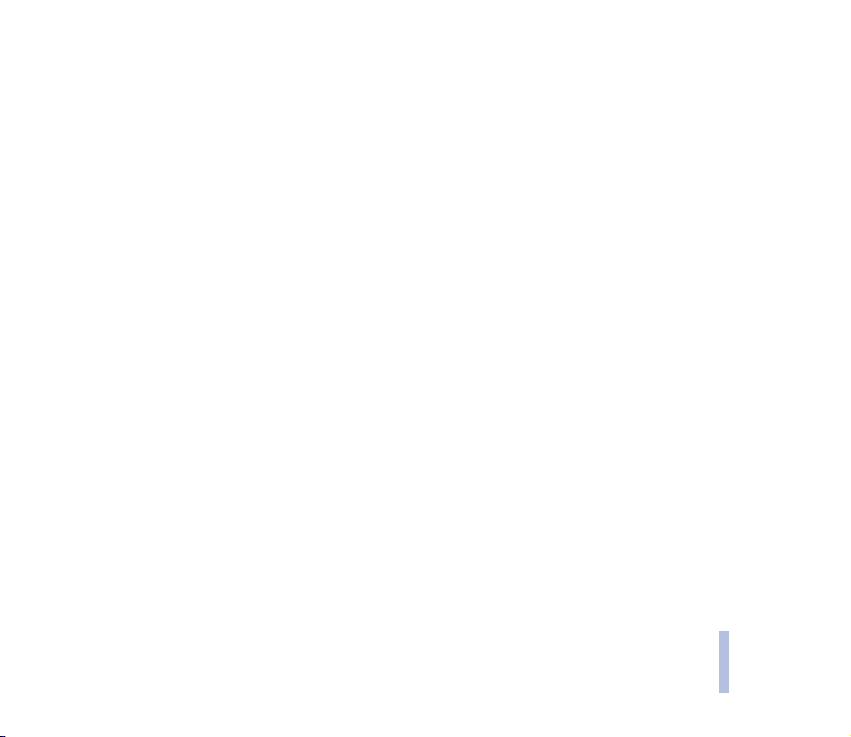
GPRS ve uygulamalarýn fiyatlandýrýlmasý
WAP servisleri, veri gönderme ve alma ile SMS mesajlarý gibi, GPRS üzerinde kullanýlan uygulamalar ve
etkin GPRS baðlantýsý ücrete tabidir. Fiyatlandýrma hakkýnda ayrýntýlý bilgi için þebeke operatörünüze
veya servis saðlayýcýnýza baþvurun.
■ HSCSD High Speed Circuit Switched Data
(Yüksek Hýzlý Devre Anahtarlý Veri)
Telefon, GSM yüksek hýzlý veri servislerini kullanmanýza olanak saðlar. Yüksek hýz iþlevselliðini,
telefonunuz kýzýlötesi baðlantýsý yoluyla bir bilgisayara baðlý olduðunda, bilgisayarýnýza yüksek hýzlý
veri yazýlýmýný destekleyen modem sürücüler yüklendiðinde ve etkin modem olarak seçildiklerinde
kullanabilirsiniz.
Yüksek hýzlý veri servislerinin kullanýlabilirliði ve bu servislere abonelik için þebeke operatörünüze veya
servis saðlayýcýnýza baþvurun.
Ayrýca bkz: Veri ve faks iletiþimi, sayfa 96.
■ WAP Wireless Application Protocol (Kablosuz Uygulama Protokolü)
Bankacýlýk, haberler, hava durumu raporu ve uçak saatleri gibi çeþitli WAP servislerini kullanabilirsiniz.
Bu servisler, özellikle cep telefonlarý için tasarlanmýþtýr ve WAP servis saðlayýcýlarý tarafýndan
düzenlenir.
Servislerinden yararlanmak istediðiniz þebeke operatörünüzden veya servis saðlayýcýnýzdan
kullanýlabilir WAP servisleri, ücretleri ve fiyat listesi hakkýnda bilgi alýn. Ayrýca servis saðlayýcýlar,
servislerinin kullanýmýna ait yönergeleri de verirler.
Bkz: Gezgin WAP (Menü 12), sayfa 82.
©2002 Nokia Corporation. All rights reserved.
15
Telefonun fonksiyonlarýna genel bakýþ
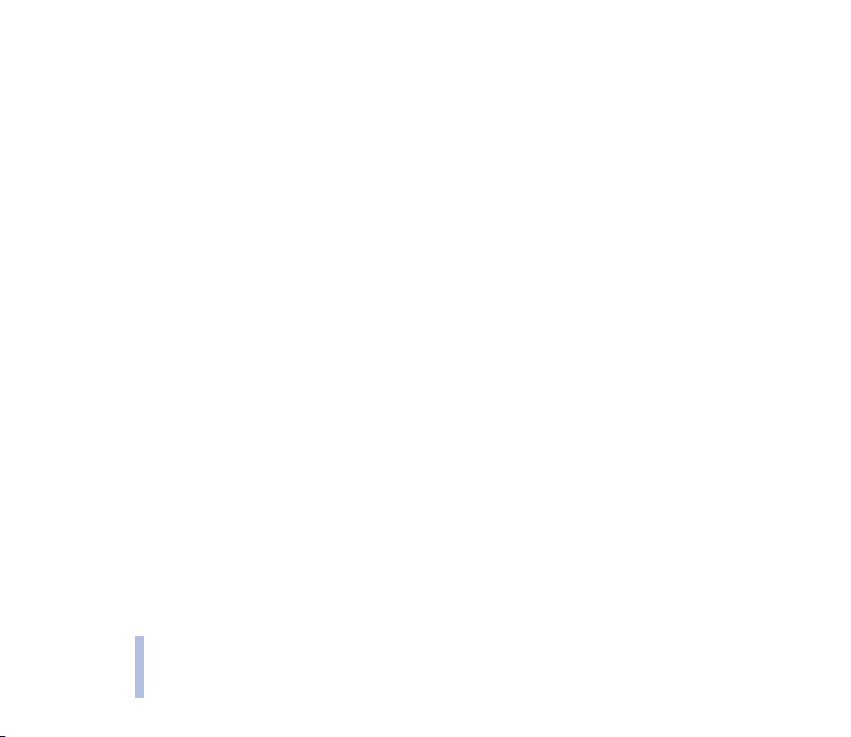
■ Radyo
Telefonunuzda tümleþik bir FM radyosu vardýr. Kulaklýk kullanarak radyo dinleyebilirsiniz. Bkz: Radyo
(Menü 10), sayfa 73.
■ Ses özellikleri
Telefonunuzda þu ses özellikleri bulunmaktadýr:
• Sesle arama - ses etiketi kullanarak arama yapmak için bkz: Sesle arama, sayfa 42.
• Ses komutlarý - Ses komutlarý menüsünde listelenen telefonunuzdaki belirli fonksiyonlarý
etkinleþtirmek için bkz: Sesli komutlar, sayfa 79.
• Ses kaydedicisi - ses kaydetmek için bkz: Kayýt uygulamasý, sayfa 75.
Telefonun fonksiyonlarýna genel bakýþ
16
©2002 Nokia Corporation. All rights reserved.
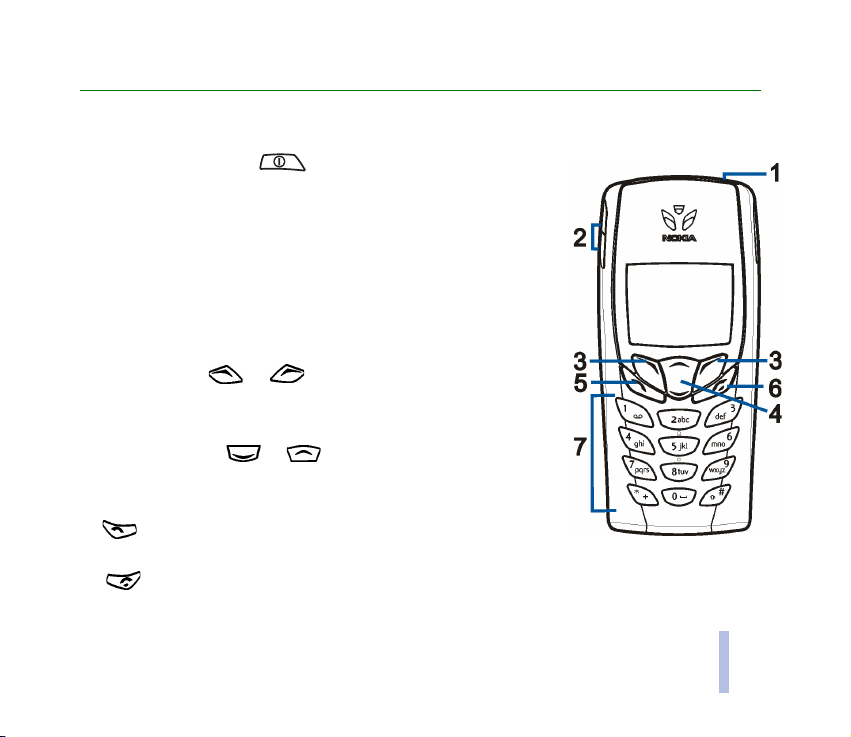
1. Telefonunuz
■ Tuþlar ve baðlantý noktalarý
1. Açma kapatma tuþu,
Telefonunuzu açar ve kapatýr.
Telefon rehberi veya menü fonksiyonlarýndayken veya tuþ takýmý
kilitli olduрunda, aзma kapatma tuюuna kэsa sьreyle basmak,
ekran эюэрэnэn yaklaюэk 15 saniye yanmasэnэ saрlar.
2. Ses tuþlarý
Üstteki tuþ kulaklýðýn (ve kulaklýk setinin) ses seviyesini
yükseltmek, alttaki tuþ ise düþürmek için kullanýlýr.
3. Seçim tuþlarý, ve
Tuþlarýn fonksiyonlarý, üzerlerinde görüntülenen kýlavuz metne
baðlý olarak deðiþir; örneðin, bekleme modunda Menü ve Ýsimler.
4. Kaydýrma tuþlarý ve
Ýsimler, telefon numaralarý, menüler veya ayarlar arasýnda
ilerlemenizi saðlar.
5. telefon numarasýný çevirir ve gelen aramayý yanýtlar.
Bekleme modunda, en son aranan numarayý görüntüler.
6. etkin aramayý bitirir. Herhangi bir iþlevden çýkar.
Telefonunuz
©2002 Nokia Corporation. All rights reserved.
17
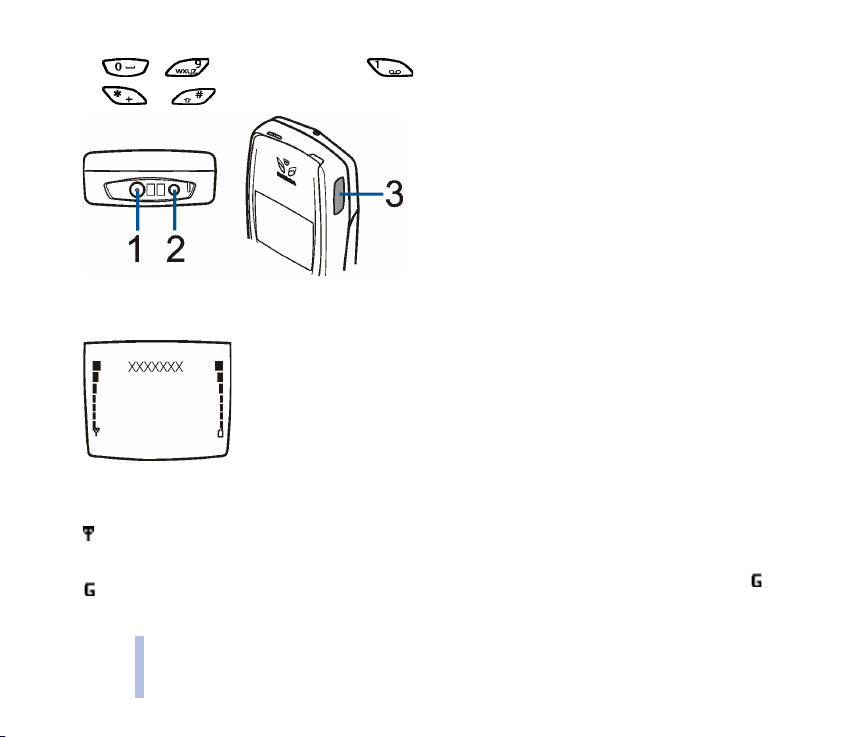
7. - sayý ve karakter girer. tuþu basýlý tutulduðunda telesekreteriniz aranýr.
ve , farklý fonksiyonlarda çeþitli amaçlar için kullanýlýr.
1 - Þarj cihazý konektörü
Telefonunuz
2 - Kulaklýk konektörü
3 - Kýzýlötesi baðlantý noktasý
■ Bekleme modu
Telefon kullanýma hazýr olduðunda ve kullanýcý tarafýndan karakter
girilmediðinde, bekleme modundadýr.
Menü ve Ýsimler bekleme modundaki seçim tuþlarýdýr.
xxxx Telefonunuzun kullanýlmakta olduðu hücresel þebekeyi gösterir.
Bulunduðunuz yerdeki hücresel þebekenin sinyal gücünü gösterir. Çubuk ne kadar uzunsa,
sinyal gücü o kadar fazla demektir.
GPRS baðlantýsý Sürekli baðlantý olarak ayarlandýðýnda, sinyal gücü göstergesinin yerine
göstergesi görüntülenir. Bkz: Telefonu WAP servisleri için ayarlama, sayfa 82.
18
©2002 Nokia Corporation. All rights reserved.
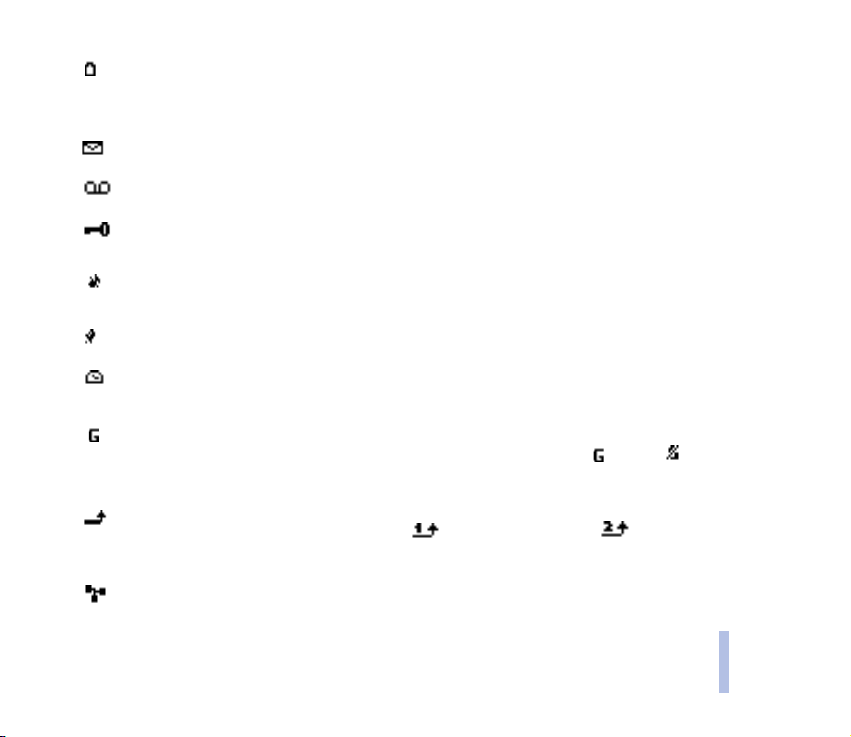
Batarya þarj düzeyini gösterir. Çubuk ne kadar uzunsa, batarya o kadar dolu demektir.
Bekleme modundaki diðer temel göstergeler:
Bir veya birkaç yazýlý veya resimli mesaj aldýnýz. Bkz: Mesajý okuma ve cevaplama, sayfa 50.
Bir veya birkaç ses mesajý aldýnýz. Bkz: Ses mesajlarý, sayfa 52.
Telefonun tuþ takýmý kilitli. Bkz: Tuþ takýmý kilidi (Tuþ kilidi), sayfa 25 ve Tuþ kilidi ayarlarý, sayfa
61.
Gelen arama bildirimi Kapalý ve Mesaj bildirim tonu Kapalý olarak ayarlandýðýnda, telefon
çalmaz. Bkz: Ton ayarlarý, sayfa 63.
Çalar saat, Açýk olarak ayarlý. Bkz: Çalar saat, sayfa 57.
Geri sayým sayacý çalýþýyor. Bkz: Geri sayým sayacý, sayfa 80.
GPRS modem baðlantýsý kuruldu; bkz: GPRS modem ayarlarý, sayfa 64.
GPRS modem baðlantýsý sýrasýnda gelen veya giden arama olursa, yerine göstergesi
görüntülenir. GPRS baðlantýsý beklemeye alýnýr.
Tüm aramalarýnýz baþka bir numaraya aktarýlýr, Tüm sesli aramalarý aktar. Ýki telefon hattýnýz
varsa, ilk hattýnýzýn aktarma göstergesi , ikinci hattýnýzýnki ise olur. Bkz: Aktarma,
sayfa 59.
Aramalar sýnýrlý abone grubu ile kýsýtlý (þebeke servisi). Bkz: Güvenlik ayarlarý, sayfa 65.
Telefonunuz
©2002 Nokia Corporation. All rights reserved.
19
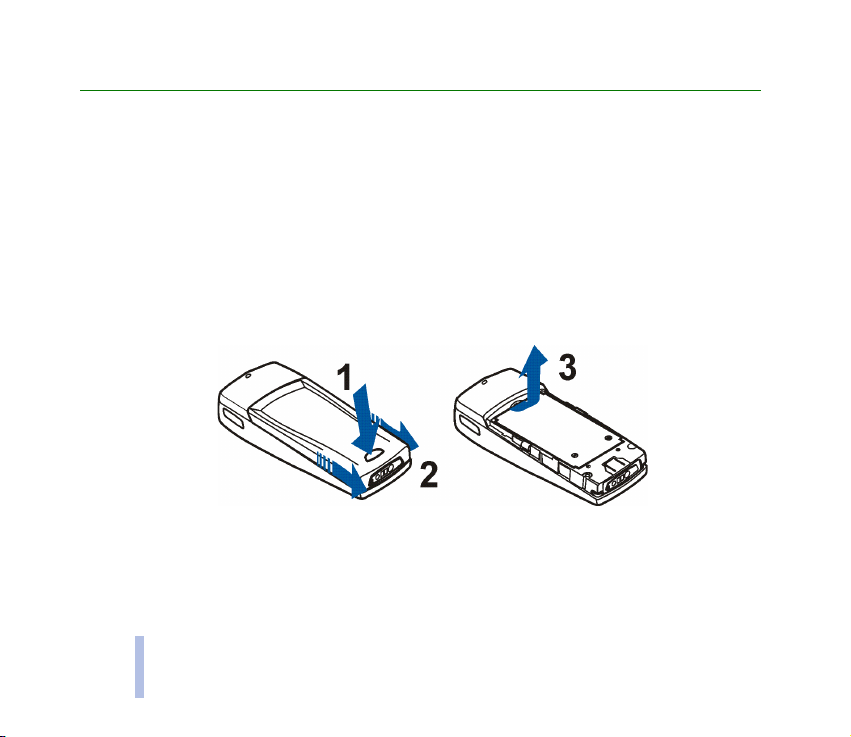
2. Baþlarken
■ SIM kartýn ve bataryanýn takýlmasý
Baþlarken
• Tüm SIM kartlarý küçük çocuklarýn ulaþamayacaðý yerlerde saklayýn.
• SIM kart ve temas yüzeyleri çizilme ve bükülmelerle kolaylýkla zarar görebileceðinden, kartý
tutarken, yerine takarken ya da yerinden çýkartýrken dikkatli olun.
• SIM kartý takmadan önce daima telefonun kapalý olmasýna dikkat edin ve bataryayý çýkartýn.
1. Telefonun arka yüzü size bakacak þekilde, arka kapaktaki kilitleme týrnaðýna basýp (1) kapaðý
kaydýrarak çýkarýn (2).
Týrnaklarýndan kaldýrarak bataryayý çýkartýn (3).
20
©2002 Nokia Corporation. All rights reserved.
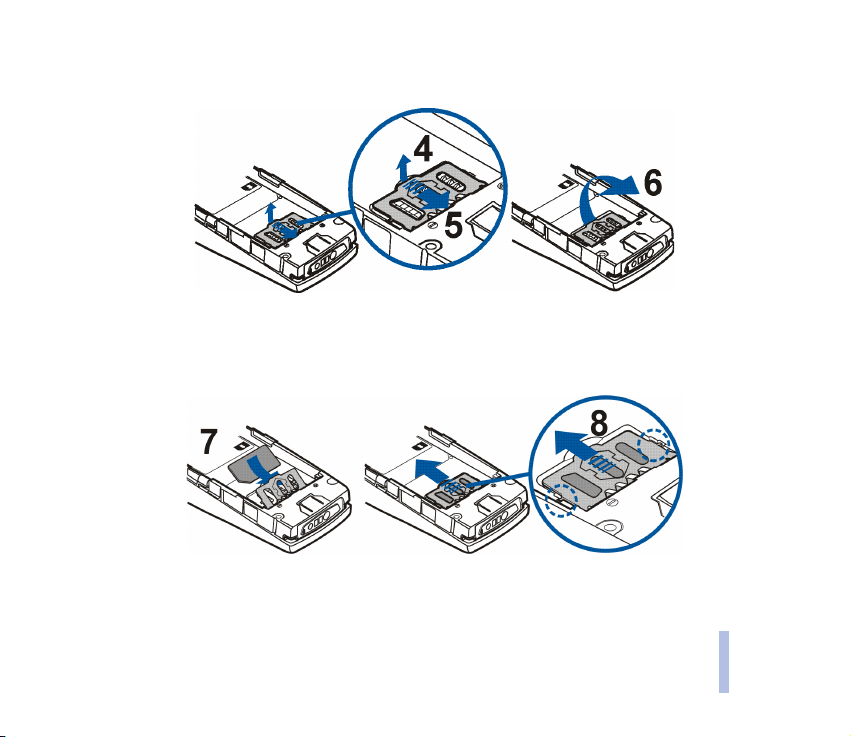
2. SIM kart tutucusunu açmak için kart tutucusunun üzerindeki kapaðýn ön kenarýný hafifçe kaldýrýp
(4), geriye doðru kaydýrýn (5). Kapaðý açýn (6).
3. SIM kartý SIM kart tutucusuna yerleþtirin (7). SIM kartýn doðru yerleþtirildiðinden ve kartýn altýn
kaplamalý konektörlerinin aþaðý baktýðýndan emin olun.
SIM kart tutucusunun kapaðýný kapatýn (8).
Baþlarken
©2002 Nokia Corporation. All rights reserved.
21
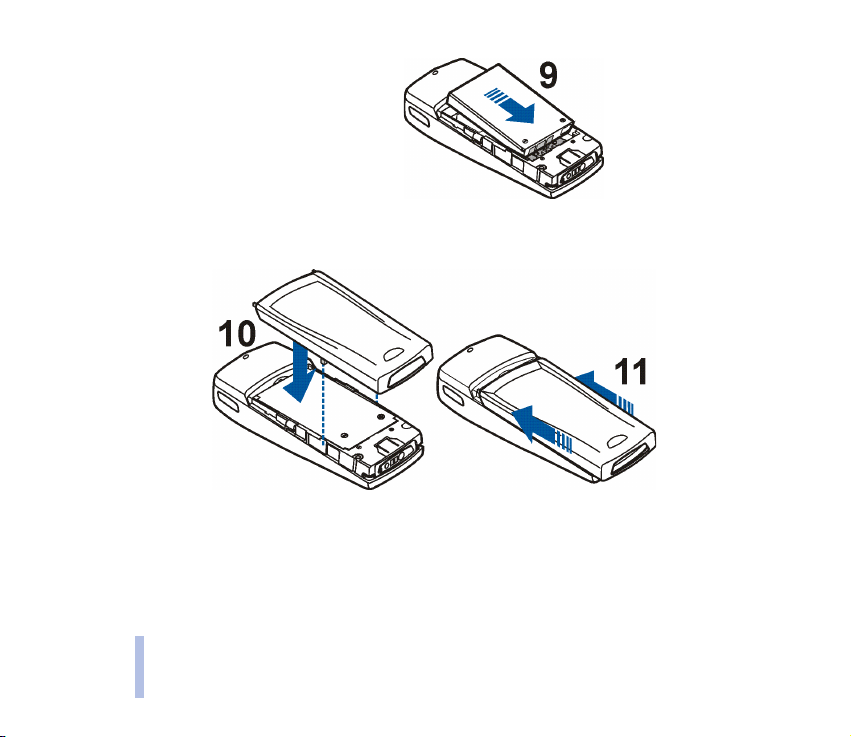
4. Bataryayý yerleþtirin (9).
Baþlarken
5. Arka kapaðý, ön kapaktaki kilitleme mandallarýna doðru götürün (10) ve arka kapak yerine oturana
kadar kaydýrýn (11).
22
©2002 Nokia Corporation. All rights reserved.
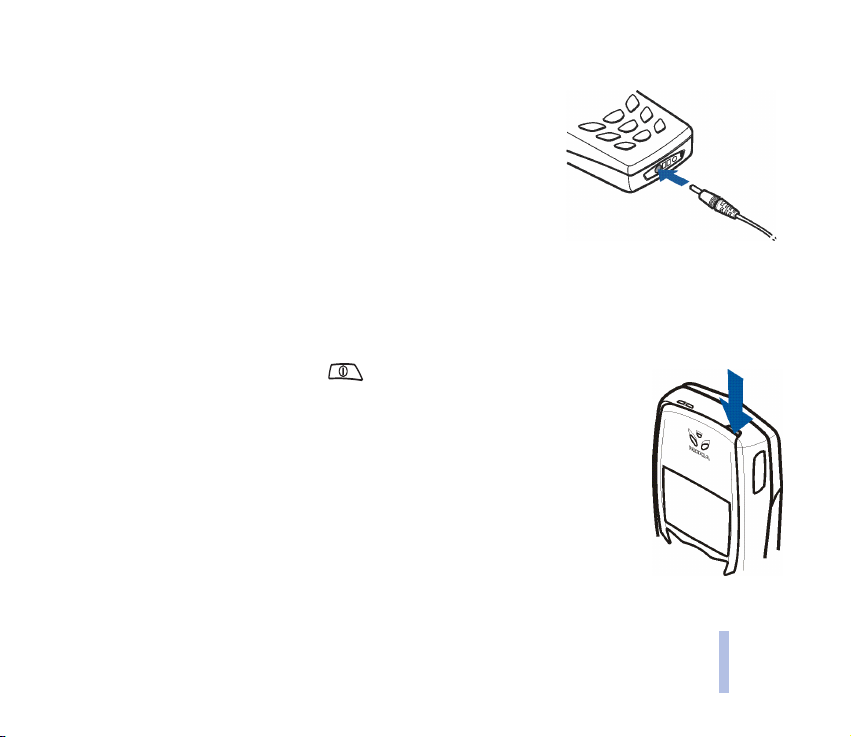
■ Bataryanýn þarj edilmesi
1. Þarj cihazý kablosunu telefonun alt kýsmýndaki sokete takýn.
2. Þarj cihazýný elektrik prizine takýn.
Telefon açýksa, ekranda kýsa bir süre için Þarj oluyor mesajý
görüntülenir. Batarya tamamen boþsa, þarj göstergesinin
ekranda görüntülenmesi veya arama yapýlabilmesi için birkaç
dakikalýk bir süre geçmesi gerekebilir.
Telefonunuzu þarj cihazýna baðlýyken de kullanabilirsiniz.
Þarj süresi, kullanýlan þarj cihazý ve bataryanýn özelliklerine baðlýdýr. Örneðin, bir BLB-2 bataryasýnýn bir
ACP-7 þarj cihazýyla þarj edilmesi yaklaþýk üç saat sürer.
■ Telefonun açýlmasý ve kapatýlmasý
Açma/kapatma tuþunu basýlý tutun, .
SIM kartýn doðru yerleþtirilmiþ olmasýna karþýn SIM'i takýn mesajý
görüntüleniyorsa þebeke operatörünüze veya servis saðlayýcýnýza baþvurun.
Telefonunuz 5 Voltluk SIM kartlarýný desteklememektedir; bu nedenle kartýn
deðiþtirilmesi gerekebilir.
• Telefon PIN kodu girilmesini isterse, PIN kodunu tuþlayýn (**** olarak
görüntülenir) ve Tamam tuþuna basýn.
Ayrýca bkz: Güvenlik ayarlarý bölümü, PIN kodunun sorulmasý, sayfa 65 ve
Eriþim kodlarý, sayfa 12.
Baþlarken
©2002 Nokia Corporation. All rights reserved.
23
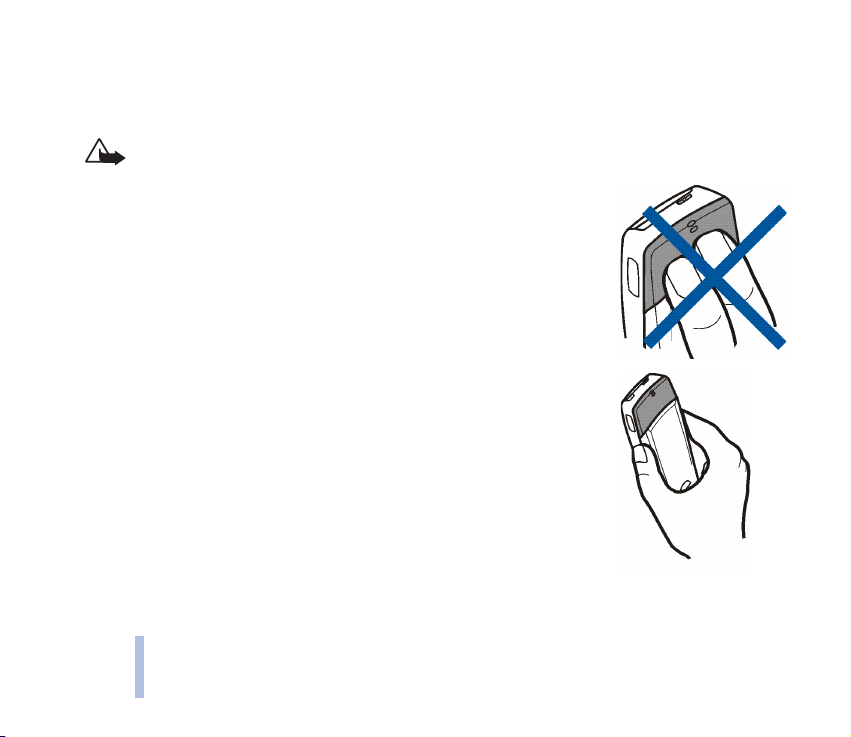
• Telefon güvenlik kodu girilmesini isterse, güvenlik kodunu tuþlayýn ve (***** olarak görüntülenir)
Tamam tuþuna basýn.
Ayrýca bkz: Eriþim kodlarý, sayfa 12.
Baþlarken
Uyarý: Telsiz telefon kullanýmýnýn yasak olduðu veya etkileþim ve tehlikeye neden olabileceði durumlarda
telefonu açmayýn.
ETKÝLÝ KULLANIM ÝÇÝN ÝPUÇLARI: Telefonunuzda yerleþik bir anten
bulunmaktadýr. Diðer radyo vericisi aletlerde de olduðu gibi, telefon açýkken her iki
antene de gerekmedikçe dokunmayýn. Antenle temas, konuþma niteliðini etkiler ve
telefonun gereðinden yüksek bir güç düzeyinde çalýþmasýna neden olabilir. Görüþme
sýrasýnda antene dokunulmamasý, telefonunuzla en uygun sinyal algýlama
performansýna ve konuþma süresi deðerine ulaþýlmasýný saðlar
.
24
©2002 Nokia Corporation. All rights reserved.
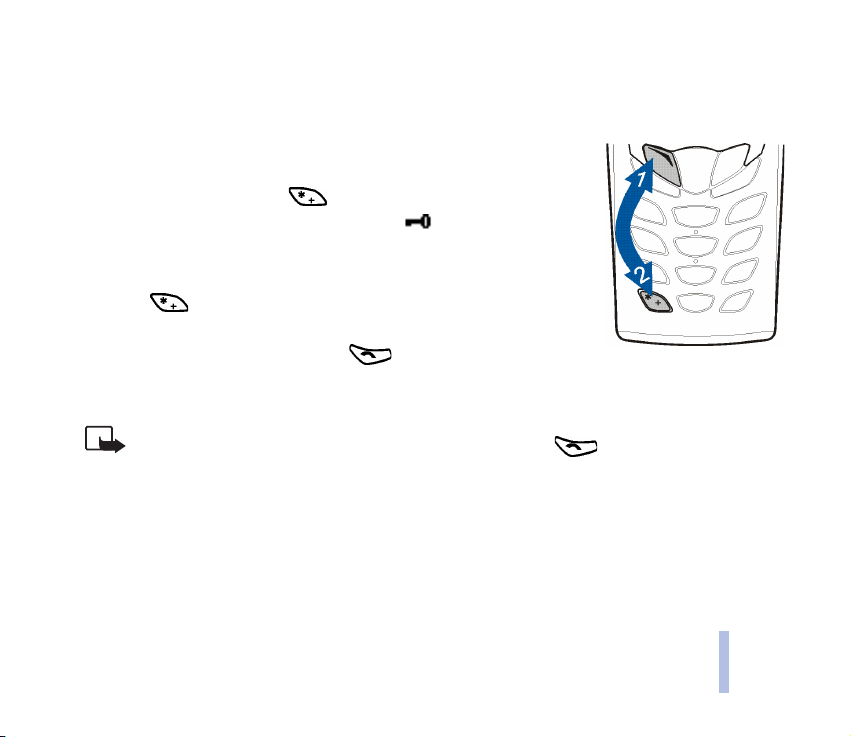
■ Tuþ takýmý kilidi (Tuþ kilidi)
Telefon tuþlarýný kilitleyerek, telefonunuz cebinizde veya çantanýzdayken tuþlara yanlýþlýkla basýlmasýný
önleyebilirsiniz.
• Tuþ takýmýný kilitleme
Bekleme modunda, tuþ takýmýný kilitlemek için önce Menü tuþuna ve
ardýndan 1.5 saniye içinde tuþuna basýn.
Tuþ takýmý kilitli iken, ekranýn üst tarafýnda simgesi görüntülenir.
• Tuþ takýmý kilidini açma
Tuþ takýmý kilidini açmak için önce Tuþ aç tuþuna, sonra 1.5 saniye
içinde tuþuna basýn.
• Tuþ kilidi devredeyken
Gelen aramayý cevaplandýrmak için tuþuna basýn. Arama
sýrasýnda telefonunuz normal olarak kullanýlabilir. Aramayý bitirdiðinizde veya reddettiðinizde, tuþ
takýmý otomatik olarak kilitlenir. Ayrýca bkz: Tuþ kilidi ayarlarý, sayfa 61.
Not: Tuþ muhafazasý açýkken, telefonunuzdaki programlanmýþ acil telefon numaralarýný (örn., 112 veya
baþka bir resmi acil numara) arayabilirsiniz. Acil numarayý tuþlayýp, tuþuna basýn. Numara, ancak
son rakamý da tuþlandýktan sonra görüntülenir.
Baþlarken
©2002 Nokia Corporation. All rights reserved.
25
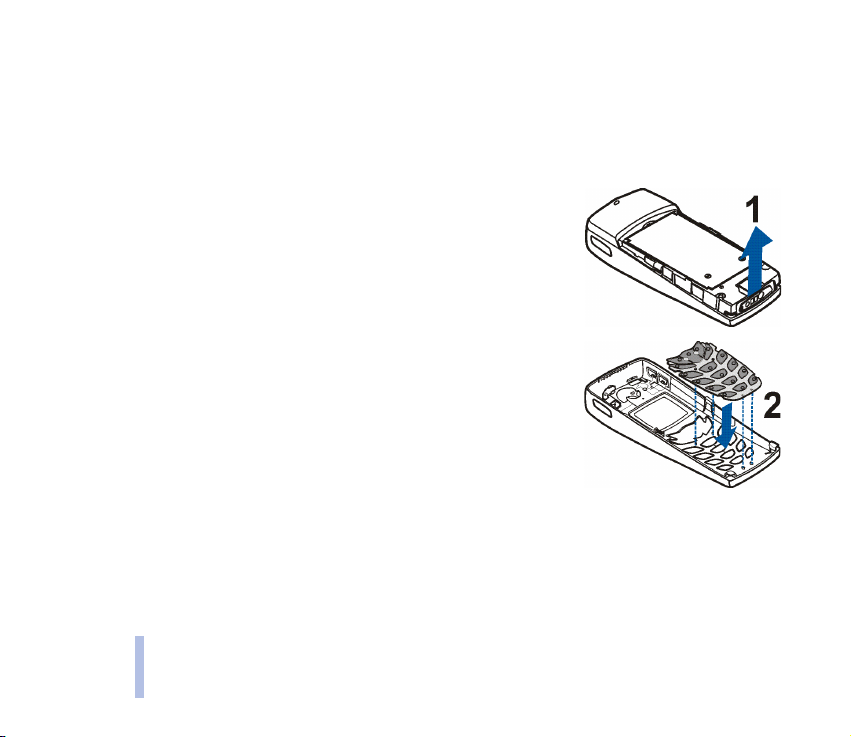
■ Kapaklarýn deðiþtirilmesi
Kapaðý deðiþtirmeden önce, her zaman telefonu kapatýn ve telefonun þarj cihazý veya diðer cihazlarla baðlantýsýný
kesin. Telefonu her zaman kapaklarý takýlý olarak saklayýn ve kullanýn.
1. Telefonun arka kapaðýný çýkarýn. Telefonun arka yüzü size bakacak þekilde, arka kapaktaki kilitleme
Baþlarken
týrnaðýna basýp kapaðý kaydýrarak çýkarýn. Bkz: SIM kartýn ve bataryanýn takýlmasý, sayfa 20.
2. Telefonu, alt kýsmýndan baþlayarak, yavaþça çekerek ön kapaktan
ayýrýn (1).
3. Tuþ takýmýný yeni ön kapaða takýn (2).
26
©2002 Nokia Corporation. All rights reserved.
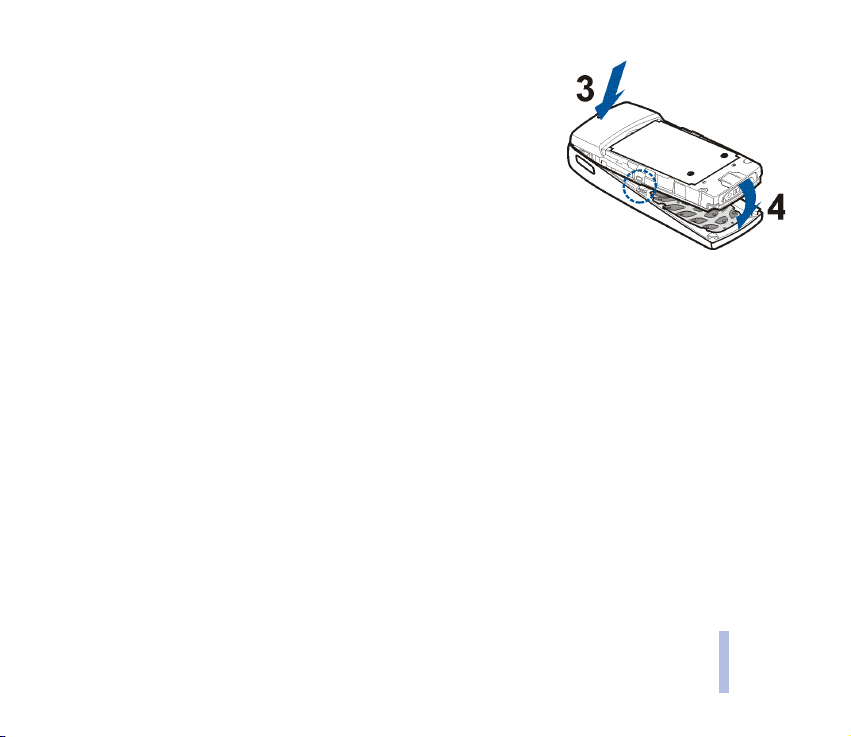
4. Ön kapaðý deðiþtirmek için telefonun üst kýsmýný, ön kapaðýn üst
kýsmýyla hizalayýn (3) ve telefonu yavaþça kapaða doðru itin (4).
Ön kapaðýn yerine oturduðundan emin olun.
5. Telefonun arka kapaðýný deðiþtirin. Arka kapaðý, ön kapaktaki
kilitleme mandallarýna doðru götürün ve arka kapak yerine
oturana kadar kaydýrýn Bkz: SIM kartýn ve bataryanýn takýlmasý,
sayfa 20.
Baþlarken
©2002 Nokia Corporation. All rights reserved.
27
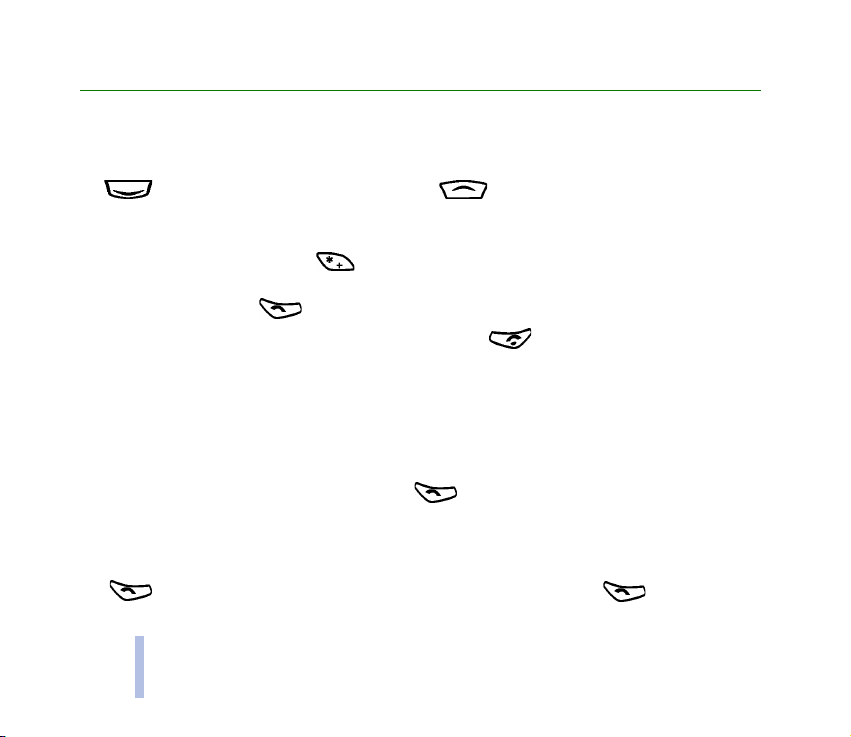
3. Arama fonksiyonlarý
■ Arama yapma
1. Aramak istediðiniz numarayý alan koduyla birlikte tuþlayýn. Ekrandaki numarayý düzenlemek için
tuþuna veya imleci hareket ettirmek için tuþuna ve imlecin solundaki karakteri
silmek için Sil tuþuna basýn.
Uluslararasý aramalarda, uluslararasý arama önekini (+ karakteri, uluslararasý eriþim kodu yerine
Arama fonksiyonlarý
geçer) görüntülemek için önce tuþuna iki kez basýp, ardýndan da sýrasýyla ülke kodu, alan kodu
ve telefon numarasýný tuþlayýn.
2. Numarayý aramak için tuþuna basýn.
3. Aramayý bitirmek veya arama giriþimini iptal etmek için veya Kapat tuþuna basýn.
Telefonu ahizesiz kullaným araç kiti PPH-1 veya CARK132 ile kullanýrken, PPH-1 veya CARK132'yi
telefondan ayýrarak, ahizesiz kullaným modundan özel moda geçebilirsiniz. Ahizesiz kullaným moduna
geri dönmek için PPH-1 veya CARK132'yi telefona takýn.
Telefon rehberini kullanarak arama yapma
1. Bkz: Telefon rehberinde isim arama, sayfa 39
2. Ekranda görüntülenen numarayý aramak için tuþuna basýn.
Son numarayý yeniden arama
Bekleme modunda, aradýðýnýz veya aramaya çalýþtýðýnýz en son yirmi numaranýn listesini görüntülemek
için tuþuna bir kez basýn. Aramak istediðiniz numara veya ismi seçip, tuþuna basýn.
28
©2002 Nokia Corporation. All rights reserved.
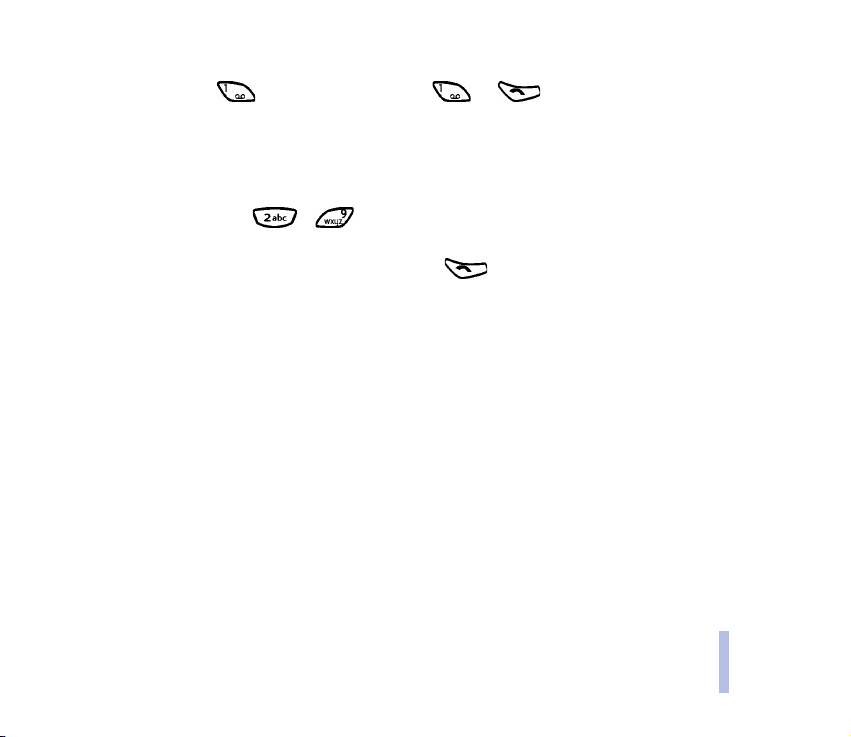
Telesekreterinizi arama
Bekleme modunda, tuþunu basýlý tutun veya ile tuþlarýna basýn.
Telefon, telesekreter numarasýný girmenizi isterse, numarayý tuþlayýn ve Tamam tuþuna basýn. Ayrýca
bkz: Ses mesajlarý, sayfa 52.
Telefon numarasýnýn hýzlý aranmasý
Hýzlý arama tuþlarýndan ( - ) birine bir telefon numarasý atayabilir ve bu numarayý
aþaðýdaki yöntemlerden birini kullanarak arayabilirsiniz:
• Önce istediðiniz hýzlý arama tuþuna, ardýndan da tuþuna basýn.
• Hýzlý arama açýk olarak ayarlanmýþsa, hýzlý arama tuþuna basýn ve arama baþlayýncaya kadar basýlý
tutun. Bkz: Hýzlý arama, sayfa 60.
Ayrýca bkz: Hýzlý arama, sayfa 41.
Konferans aramasý yapýlmasý
Konferans aramasý, en çok altý kiþinin konferans aramasýna katýlmasýný saðlayan bir þebeke servisidir.
1. Ýlk katýlýmcýyý arayýn.
2. Yeni katýlýmcýyý aramak için Seçim tuþuna basýp, Yeni arama seçeneðini seçin.
3. Yeni katýlýmcýnýn telefon numarasýný girin veya hafýzadan bulun ve Ara tuþuna basýn. Ýlk arama
beklemeye alýnýr.
4. Yeni arama cevaplandýðýnda, konferans aramasýndaki ilk katýlýmcýya baðlanýn. Seçim tuþuna basýp,
Konferans seçeneðini seçin.
5. Aramaya yeni katýlýmcýlar eklemek için 2 ile 3 arasýndaki adýmlarý yineleyin.
©2002 Nokia Corporation. All rights reserved.
29
Arama fonksiyonlarý
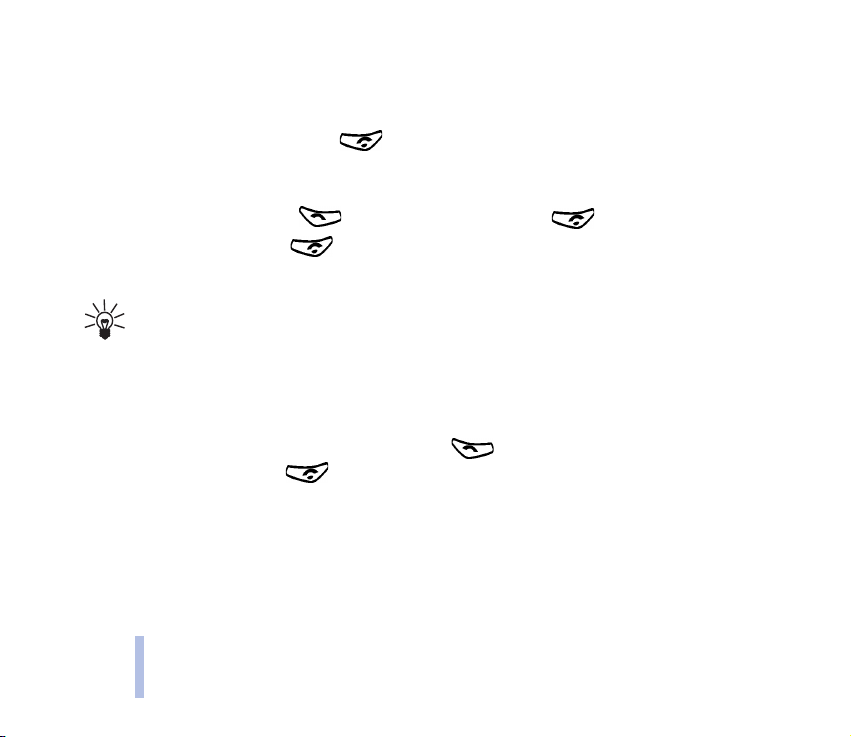
6. Katýlýmcýlardan biriyle özel görüþme yapmak için:
Seçim tuþuna basýp, Özel'i seçin. Ýstenilen katýlýmcýyý seçin ve Tamam tuþuna basýn. Kiþisel
görüþmeyi bitirdikten sonra, konferans aramasýný adým 4'te açýklanan þekilde yeniden kurun.
7. Konferans aramasýný bitirmek için tuþuna basýn.
■ Gelen aramayý cevaplama veya reddetme
Gelen aramayý cevaplamak için tuþuna, aramayý bitirmek için tuþuna basýn.
Gelen aramayý reddetmek için tuþuna basýn.
Arama fonksiyonlarý
Sessiz tuþuna basarsanýz yalnýzca zil sesi susturulur. Sonra, gelen aramayý cevaplayýn veya reddedin.
Ýpucu: Aramalarý aktarmak için örneðin telesekreterinize, Meþgulse aktar fonksiyonu
etkinleþtirilirse, reddedilen arama da aktarýlacaktýr. Bkz: Aktarma, sayfa 59.
Aramayý bekletme
Arama bekletme servisi fonksiyonunu etkinleþtirdiyseniz bir görüþmeyi sürdürürken, gelen baþka bir
aramayý cevaplayabilirsiniz. Bkz: Arama bekletme servisi, sayfa 60.
Görüþme sýrasýnda bekleyen aramayý cevaplamak için tuþuna basýn. Ýlk arama beklemeye alýnýr.
Etkin görüþmeyi bitirmek için tuþuna basýn.
30
©2002 Nokia Corporation. All rights reserved.

■ Görüþme sýrasýnda kullanýlabilecek seçenekler
Aþaðýdaki þebeke servis seçeneklerinden bazýlarý için arama görüþme sýrasýnda Seçim tuþuna basýn
(geçerli görüþme için servis saðlayýcýnýz ve operatörünüz bu servisleri sunuyorsa):
Sustur veya Sesi aç, Aktifi bitir, Aramalarý bitir, Rehber, Menü ve Beklet veya Devam, Yeni arama,
Konferans, Özel, Cevapla ve Reddet.
DTMF gönder, parola veya banka hesap numarasý gibi DTMF ton satýrlarýný göndermek için kullanýlýr.
DTMF dizisini tuþlayýn veya telefon rehberinden bulup, Tamam tuþuna basýn. tuþuna arka
arkaya basarak, bekletme karakteri w ve duraklatma karakteri p'yi tuþlayabileceðinizi unutmayýn.
Deðiþtir, etkin görüþmeyle beklemedeki görüþme arasýnda geçiþ yapmak için; Baðla, beklemedeki
armayla etkin aramayý baðlayýp, sizin görüþme baðlantýnýzý kesmek için ve Kaydet ise, ses kaydýný
baþlatmak için kullanýlýr.
Arama fonksiyonlarý
©2002 Nokia Corporation. All rights reserved.
31

4. Yazý yazma
Ýki farklý yöntemle metin girebilirsiniz; normal yöntem veya akýllý metin giriþi denilen baþka bir yöntemi
kullanarak.
Yazý yazma
■ Normal metin giriþini kullanma
Normal metin giriþini kullanarak yazý yazdýðýnýzda, ekranýn sol üst köþesinde göstergesi görünür.
• ile arasýndaki bir sayý tuþuna istediðiniz karakter görüntüleninceye dek art arda basýn.
Bir sayý tuþunun altýnda bulunan tüm karakterler tuþ üzerinde görüntülenmez. Kullanýlabilir
karakterler Dil menüsünde seçilen dile baðlýdýr. Bkz: Dil, sayfa 61.
Sayý girmek için istediðiniz sayý tuþunu basýlý tutun.
• Harf ve sayý modlarý arasýnda geçiþ yapmak için tuþunu basýlý tutun. Sayý modu, ekranýn en
üstündeki 123 simgesi ile belirtilir.
• Kullanmak istediðiniz harf ayný tuþ üzerinde bulunuyorsa, imleç belirinceye dek bekleyin veya
veya tuþuna basýn ve harfi girin..
• Hatalý bir karakter tuþladýðýnýzda, imlecin solundaki karakteri silmek için Sil tuþuna basýn.
Karakterleri daha çabuk silmek için Sil tuþunu basýlý tutun.
• En sýk kullanýlan noktalama iþaretleri ve özel karakterler sayý tuþu kullanýlarak elde edilebilir.
tuþuna basarak, özel karakterler listesini görüntüler. Liste içerisinde ilerleyin ve karakter
seçmek için Kullan tu þuna basýn.
32
©2002 Nokia Corporation. All rights reserved.

Listede daha hýzlý ilerlemek için , , veya tuþuna basýp karakter seçmek
üzere tuþuna basýn.
• Boþluk eklemek için tuþuna basýn.
• Büyük ve küçük harf arasýnda geçiþ yapmak için tuþuna basýn. Ekranýn en üstündeki ABC ve ya
abc simgesi seçilen harf biçimini gösterir.
• Ýmleci saða veya sola taþýmak için sýrasýyla veya tuþuna basýn.
■ Akýllý metin giriþini kullanma
Tek bir tuþa basarak istediðiniz harfi girebilirsiniz. Akýllý metin giriþinin temeli, yeni sözcükler de
ekleyebileceðiniz yerleþik bir sözlüðe dayanýr. Sözlük dolduðunda, yeni sözcük en eski sözcüðün yerini
alýr. Akýllý metin giriþini kullanarak yazý yazdýðýnýzda, ekranýn sol üst köþesinde göstergesi
görüntülenir.
Akýllý metin giriþini açma veya kapatma
Yazý yazarken Seçim tuþuna basýp Sözlük'ü seçin.
• Akýllý metin giriþini kapatmak için Sözlük kapalý seçeneðini seçin.
• Akýllý metin giriþini etkinleþtirmek için sözlük seçenekleri listesindeki dillerden birini seçin. Akýllý
metin giriþi, yalnýzca listede bulunan dillerde kullanýlabilir.
Ýpucu: Akýllý metin giriþini hemen açmak veya kapatmak için yazý yazarken tuþuna iki
kez basýn.
Yazý yazma
©2002 Nokia Corporation. All rights reserved.
33

Akýllý metin giriþi yöntemiyle sözcük yazýlmasý
1. - arasýndaki tuþlarý kullanarak sözcük yazmaya baþlayýn. Bir harf için her tuþa yalnýzca
bir kez basýn. Sözcük her harf giriþinin ardýndan deðiþir.
Örneðin, Ýngilizce sözlük seçildiðinde Nokia yazmak üzere N için , o için , k için ,
Yazý yazma
i için ve a için tuþuna basýn:
Sayý tuþlarýna ek olarak, aþaðýdaki tuþlarý da aþaðýdaki gibi kullanabilirsiniz:
• Ýmlecin solundaki karakteri silmek için Sil tuþuna basýn. Karakterleri daha çabuk silmek için Sil
tuþunu basýlý tutun.
• Karakteri büyük veya küçük harf olarak deðiþtirmek için tuþuna basýn ve sayý moduyla harf
modu arasýnda geçiþ yapmak için tuþunu basýlý tutun.
• Simge girmek için tuþunu basýlý tutun veya bunun yerine Seçim tuþuna basýp, Simge girin'i
seçin. Ýstediðiniz simgeye ilerleyin ve Kullan tuþuna basýn.
Listede daha hýzlý ilerlemek için , , veya tuþuna basýp karakter seçmek
üzere tuþuna basýn.
• Harf modundayken numara girmek için ilgili sayý tuþunu basýlý tutun veya Seçim tuþuna basýp
Numara girin seçeneðini seçin. Ýstediðiniz numaralarý tuþlayýn ve Tamam tuþuna basýn.
• Rehberde arayarak isim veya telefon numarasý girmek için Seçim tuþuna basýp, Ýsim ekle veya
Numara ekle'yi seçin.
34
©2002 Nokia Corporation. All rights reserved.

• Sözcük eklemek için Seçim tuþuna basýp, Kelime girin'i seçin. Normal metin giriþ yöntemini
kullanarak sözcüðü yazýp Kaydet'i seçin. Bu kelime de sözlüðe eklenir.
2. Sözcüðü yazmayý bitirdiyseniz ve sözcük doðruysa, tuþuna basarak veya tuþuyla bir
boþluk ekleyerek bunu onaylayýn.
Sözcük doðru deðilse, aþaðýdaki seçenekleri kullanabilirsiniz:
• Ýstediðiniz sözcük görüntülenene kadar arka arkaya tuþuna basýn ve bunu onaylayýn.
• Seçim tuþuna basýp Uygun kayýtlar seçeneðini belirleyin.
Sözcükten sonra ? karakteri görüntülenirse, yazmayý düþündüðünüz sözcük sözlükte yok demektir.
Sözcüðü sözlüðe eklemek için Çýkýþ tuþuna basýp, sözcüðü yazýn (normal metin giriþi kullanýlýr) ve
Kaydet tuþuna basýn. Sözlük dolduðunda, yeni sözcük en eski sözcüðün yerini alýr.
3. Bir sonraki sözcüðü yazmaya baþlayýn.
Birleþik sözcükler yazma
Sözcüðün ilk bölümünü tuþlayýn ve tuþuna basarak onaylayýn. Sözcüðün son bölümünü yazýn
ve veya tuþuna basarak onaylayýn.
Yazý yazma
©2002 Nokia Corporation. All rights reserved.
35

5. Telefon rehberi (Ýsimler)
Ýsimleri ve telefon numaralarýný telefonun hafýzasýna (dahili telefon rehberi) veya SIM kart hafýzasýna
(SIM telefon rehberi) kaydedebilirsiniz.
• Dahili telefon rehberine, numara ve yazýlý not içeren 500 isim kaydedebilirsiniz. Kaydedilebilen
toplam isim tutarý, isimlerin uzunluðuna, numaralara ve metin öðelerine baðlýdýr.
• Telefon en çok 250 isim ve telefon numarasý kaydedebilen SIM kartlarý destekler. Sim kart
hafýzasýna kaydedilen isim ve numaralar simgesi ile gösterilir.
Telefon rehberi (Ýsimler)
■ Telefon rehberi ayarlarýný seçme
1. Ýsimler tuþuna basýp Seçenekler seçeneðini seçin.
2. Kullanýlan hafýza seçeneðini belirleyip, aþaðýdaki seçeneklerden birini tercih edin:
Her iki telefon rehberinden birden isim ve numara çaðýrmak için Telefon ve SIM. Ýsimler ve
numaralar telefon hafýzasýna kaydedilir.
Dahili telefon rehberini kullanmak için Telefon.
SIM kartýn telefon rehberini kullanmak için SIM kart.
3. Rehber ekraný seçeneðini belirleyip aþaðýdaki seçeneklerden birini tercih edin:
Ayný anda 4 ismi görüntülemek için Ýsim listesi.
Ýsim ve numara bir defada tek bir isim ve telefon numarasý görüntülenmesini saðlar.
Yalnýzca ismi görüntülemek için Büyük font.
36
©2002 Nokia Corporation. All rights reserved.

4. Hafýza durumu'nu seçin. Seçilen telefon rehberinde geçerli olarak kaç isim ve telefon numarasýnýn
kayýtlý olduðunu ve kaç tane daha kaydedilebileceðini görmek için Telefon veya SIM kart seçeneðini
seçin.
■ Ýsimler ve telefon numaralarýný kaydetme (Ýsim ekleme)
Ýsimler ve numaralar kullanýlan hafýzaya kaydedilir; yukarýdaki Telefon rehberi ayarlarýný seçme
bölümüne bakýn.
1. Ýsimler tuþuna basýp Ýsim ekle'yi seçin.
2. Ýsmi tuþlayýn ve Tamam tuþuna basýn. Bkz: Yazý yazma, sayfa 32.
3. Telefon numarasýný tuþlayýn ve Tamam tuþuna basýn. Numara girmek için bkz: Arama yapma, sayfa
28.
4. Ýsim ve numara kaydedildiðinde Bitti tuþuna basýn.
Ýpucu: Hýzlý kaydet
Bekleme modunda, telefon numarasýný tuþlayýn. Seçim tuþuna basýp Kaydet'i seçin. Ýsmi
tuþlayýn ve Tamam tuþuna basýn.
Her isim için birden çok numara ve metin öðesi kaydetme
Dahili telefon rehberine, her isim için en çok beþ telefon numarasý ve dört kýsa metin öðesi
kaydedebilirsiniz. Bir isim altýndaki metin öðeleri ev ve e-posta adresi, not veya web adresi olabilir.
Bir isim altýna kaydedilen ilk numara, otomatik olarak varsayýlan numara olarak kabul edilir ve
simgesiyle gösterilir. Örneðin arama yapmak için telefon rehberinden bir isim seçtiðinizde, baþka bir
numara seçmediðiniz sürece varsayýlan numara kullanýlýr.
Telefon rehberi (Ýsimler)
©2002 Nokia Corporation. All rights reserved.
37

1. Kullanýlan hafýzanýn Telefon veya Telefon ve SIM olduðundan emin olun. Bkz: Telefon rehberi
ayarlarýný seçme, sayfa 36.
2. Ýsimler ve telefon numaralarý listesine eriþmek için tuþuna veya bekleme modundayken
tuþuna basýn.
3. Yeni numara veya metin öðesi eklemek istediðiniz dahili telefon rehberinde kayýtlý olan isme
ilerleyin ve Detaylar tuþuna basýn. (Ýsim telefonda kayýtlý deðilse, telefona kaydetmek isteyip
istemediðiniz sorulur.)
4. Seçim tuþuna basýp Numara ekle veya Bilgi ekle'yi seçin.
5. Aþaðýdaki numara ve metin türlerinden birini seçin:
Telefon rehberi (Ýsimler)
Genel baþka bir numara tipi varsayýlan numara olarak ayarlanmadýðý sürece varsayýlan türdür.
Mobil, Ev, Ýþ ve Faks diðer numara türleridir.
Metin türleri þunlardýr: E-posta, Posta adresi, Not ve Web adresi:.
Numara veya metin türünü deðiþtirmek için seçenekler listesindeki Türünü deðiþtir'i seçin.
6. Numarayý veya metin öðesini girin ve bunu kaydetmek için Tamam tuþuna basýn.
7. Geri tuþuna, ardýndan da bekleme moduna dönmek için Çýk tuþuna basýn.
Varsayýlan numarayý deðiþtirme
tuþuna veya bekleme modundayken tuþuna basýn, istediðiniz isme ilerleyip, Detaylar
tuþuna basýn. Varsayýlan olarak belirlemek istediðiniz numaraya ilerleyin. Seçim tuþuna basýp
Öncelikli'yi seçin.
38
©2002 Nokia Corporation. All rights reserved.

■ Telefon rehberinde isim arama
1. Ýsimler tuþuna basýp, Bul'u seçin.
2. Telefon rehberine eriþmek için Listele tuþuna basýn veya aradýðýnýz ismin ilk harflerini girip Bul
tuþuna basýn. Eþleþenler, açýlan pencerede görüntülenir.
3. Ýstediðiniz isme ilerleyin ve Detaylar tuþuna basýn. Seçilen ismin ayrýntýlarýný görüntülemek üzere
ilerleyin.
Ýpucu: Ýsmi veya telefon numarasýný hemen bulmak için tuþuna veya bekleme
modundayken tuþuna basýn. Ýsmin ilk harf(ler)ini girin ve/veya istediðiniz isme
ilerleyin.
■ Ýsim, numara veya metin öðesi düzeltme
Düzeltmek istediðiniz ismi (ve numarayý) arayýn ve Detaylar tuþuna basýn. Düzeltmek istediðiniz isim,
numara veya metin öðesine ilerleyin ve Seçim tuþuna basýn. Ýsmi düzelt, Noyu düzelt, veya Bilgiyi
düzelt seçeneðini belirleyip, isim, numara veya metni düzeltin ve Tamam tuþuna basýn.
■ Ýsim ve numara silme
Ýsimler tuþuna basýp Sil'i seçin.
• Ýsim ve numaralarý sýrayla silmek için Sýrayla seçeneðini belirleyip, silmek istediðiniz isme (ve
numaraya) ilerleyin. Önce Sil tuþuna, ardýndan da silme iþlemini onaylamak için Tamam tuþuna
basýn.
• Telefon rehberindeki isimleri ve numaralarýn tümünü birden silmek için Tümünü sil seçeneðini seçin,
Telefon veya SIM kart telefon rehberine ilerleyin ve Sil tuþuna basýn. Tamam tuþuna basýn ve
güvenlik kodunu girip onaylayýn.
©2002 Nokia Corporation. All rights reserved.
39
Telefon rehberi (Ýsimler)

■ Telefon rehberlerini kopyalama
Ýsim ve telefon numaralarýný telefon hafýzasýndan SIM kart hafýzasýna veya SIM karttan telefon
hafýzasýna kopyalayabilirsiniz.
1. Ýsimler tuþuna basýp Kopyala seçeneðini seçin.
2. Kopyalama yönünü (Telefondan SIM karta veya SIM karttan telefona) seçin.
3. Sýrayla, Hepsini veya Standart no.'lar seçeneðini seçin.
• Sýrayla seçeneðini belirlerseniz, kopyalamak istediðiniz isme ilerleyin ve Kopyala tuþuna basýn.
Telefondan SIM karta kopyalama yapýyorsanýz, Standart no.’lar görüntülenir. Yalnýzca standart
numaralar kopyalanýr.
Telefon rehberi (Ýsimler)
4. Orijinal isim ve telefon numaralarýný saklamak veya silmek için Ýlkini sakla veya Ýlkini sil seçeneðini
seçin.
• Hepsini veya Standart no.’lar seçeneðini belirlerseniz Kopyalama baþlatýlsýn mý? veya Taþýnýyor
iletisi görüntülendiðinde,Tamam tuþuna basýn.
■ Kartvizit gönderme ve alma
Þebeke tarafýndan destekleniyorsa, bir kiþiyle ilgili baðlantý bilgilerini kartvizit olarak kýzýlötesi yoluyla
veya OTA (Over The Air) mesajý biçiminde gönderebilir ve alabilirsiniz.
• Kartvizit alma
Telefonunuzun kýzýlötesi baðlantý noktasý yoluyla veri alýmýna hazýr olduðundan emin olun; bkz:
Kýzýlötesi (Menü 9), sayfa 72. Diðer telefonun kullanýcýsý artýk ayný iletiþim aracý ile isim ve telefon
numarasý gönderebilir.
40
©2002 Nokia Corporation. All rights reserved.

Kýzýlötesi yoluyla veya OTA mesajý biçiminde bir kartvizit aldýðýnýzda, Göster tuþuna basýn. Seçim
tuþuna basýp kartviziti telefon hafýzasýna kaydetmek için Kaydet seçeneðini veya alýnan kartviziti
silmek için Sil'i seçin.
• Kartvizit gönderme
Telefonunuzun kýzýlötesi baðlantý noktasýný kullanarak, bir kiþinin baðlantý bilgilerini kartvizit olarak
uyumlu bir telefona veya vCard standardýný destekleyen diðer elde taþýnabilir cihazlara
gönderebilirsiniz.
1. Göndermek istediðiniz isim veya telefon numarasýný telefon rehberinden bulun, Seçim tuþuna
basýn ve Kartý Gönder seçeneðini seçin.
2. Kýzýlötesi yoluyla kartvizit göndermek için diðer telefon veya PC'nin, kýzýlötesi baðlantý birimi
yoluyla veri alacak þekilde kurulduðundan emin olun ve Kýzýlötesi'ni seçin.
Kartviziti Havadan (OTA) mesaj olarak göndermek için SMS'i seçin.
■ Hýzlý arama
Hýzlý arama tuþlarýný kullanarak arama yapmak için bkz: Telefon numarasýnýn hýzlý aranmasý, sayfa 29.
Hýzlý arama tuþuna numara atama
Ýsimler tuþuna basýp Hýzlý aramalar seçeneðini seçin. Ýstediðiniz hýzlý arama tuþ numarasýna ilerleyip
Ata seçeneðini seçin. Tuþa daha önce bir numara atanmýþsa, Seçim tuþuna basýp atanan numarayý
görüntüleyebilir, deðiþtirebilir veya silebilirsiniz.
Bul tuþuna basýp önce atamak istediðiniz ismi, ardýndan da numarayý seçin.
Telefon rehberi (Ýsimler)
©2002 Nokia Corporation. All rights reserved.
41

■ Sesle arama
Telefon numarasýna atanan ses etiketini söyleyerek arama yapabilirsiniz. En fazla on ses etiketi
ekleyebilirsiniz. Kiþi ismi veya isimleri gibi herhangi bir sözcük veya sözcükler ses etiketi olabilir.
Sesli aramayý kullanmadan önce aþaðýdakilere dikkat edin:
• Ses etiketleri dile baðlý deðildir. Bunlar, konuþanýn sesine baðlýdýr.
• Ses etiketleri arka plandaki seslere duyarlýdýr. Bunlarý sessiz ortamlarda kaydedip, arama yapýn.
• Ses etiketi kaydederken veya ses etiketini söyleyerek arama yaparken, telefonu normal pozisyonda kulaðýnýza
yakýn tutun.
• Çok kýsa isimler kabul edilmez. Uzun isimler kullanýn ve farklý numaralar için benzer isimler kullanmaktan
kaçýnýn.
Telefon rehberi (Ýsimler)
Not: Arama yaparken ismi tam olarak, kaydederken söylediðiniz gibi söylemeniz gerekir. Bu, örneðin,
gürültülü ortamlarda veya acil durumlarda zor olabilir, bu nedenle, her koþulda yalnýzca sesli aramaya
güvenmemeniz gerekir.
Ses etiketi ekleme
Ses etiketi eklemek istediðiniz isimleri ve telefon numaralarýný telefonun hafýzasýna kaydedin veya
kopyalayýn.
SIM kartta bulunan isimlere de ses etiketi ekleyebilirsiniz ancak SIM kartýnýzý yenisiyle
deðiþtirdiðinizde, yeni ses etiketleri eklemeden önce eski ses etiketlerini silmeniz gerekir.
1. Bekleme modundayken veya tuþuna basýn.
2. Ses etiketi eklemek istediðiniz isme ilerleyip Detaylar tuþuna basýn. Ýstediðiniz telefon numarasýna
ilerleyin ve Seçim tuþuna basýn.
3. Ses etiketi ekle'yi seçin.
42
©2002 Nokia Corporation. All rights reserved.

4. Baþlat tuþuna basýn ve ses etiketi olarak kaydetmek istediðiniz sözcüðü veya sözcükleri anlaþýlýr
biçimde söyleyin. Kayýt iþleminin ardýndan telefon kaydedilen etiketi çalar.
5. Ses etiketi baþarýyla kaydedildikten sonra, Ses etiketi kaydedildi mesajý görüntülenir, bir bip sesi
duyulur ve ses etiketi eklenen telefon numarasýnýn ardýnda simgesi görüntülenir.
Ses etiketi kullanarak arama yapma
GPRS baðlantýsýný kullanan bir uygulama veri gönderir veya alýrken sesle arama iþlevini kullanarak
arama yapamazsýnýz. Ses etiketini kullanarak arama yapmak için GPRS baðlantýsýný kullanan
uygulamaya son verin.
1. Bekleme modundayken ses kýsma tuþuna veya Ýsimler tuþunu basýlý tutun. Kýsa bir sinyal duyulur ve
Lütfen þimdi konuþun iletisi görüntülenir.
2. Ses etiketini anlaþýlýr biçimde söyleyin.
3. Telefon algýlanan ses etiketini çalar ve 1,5 saniye sonra ses etiketinin atandýðý telefon numarasýný
çevirir.
Kulaklýk kullanýyorsanýz sesli aramayý baþlatmak için kulaklýk tuþuna basýlý tutun.
Ses etiketini dinleme, deðiþtirme veya silme
Ýsimler tuþuna basýp Ses etiketleri'ni seçin. Ýstediðiniz ses etiketinin atandýðý isme ilerleyip Seçim
tuþuna basýn.
• Ses etiketini dinlemek için Çal seçeneðini seçin.
• Ses etiketini silmek için Sil seçeneðini belirleyip Tamam tuþuna basýn.
• Ses etiketini deðiþtirmek için Deðiþtir'i seçin. Yeni ses etiketini e klemek için Baþlat tuþuna basýn.
Telefon rehberi (Ýsimler)
©2002 Nokia Corporation. All rights reserved.
43

■ Servis numaralarý
Þebeke operatörünüzün servis numaralarýný bu numaralar SIM kartýnýzda bulunuyorsa arayabilirsiniz.
Ýsimler tuþuna basýn ve Servis no.'larý seçeneðini seçin. Servis numarasýna ilerleyin ve numarayý aramak
için tuþuna basýn.
■ Arayan grubu
Telefon rehberine kaydedilen isim ve telefon numaralarýný arayan gruplar þeklinde düzenleyebilirsiniz.
Her arayan grup için gruptaki telefon numarasý tarafýndan arandýðýnýzda telefonu belirli bir zil sesi
çalacak ve ekranda seçili grafiði görüntüleyecek þekilde ayarlayabilirsiniz (aþaðý bakýn). Telefonu,
yalnýzca seçili arayan grubuna ait telefon numaralarýndan gelen aramalarda çalacak þekilde ayarlamak
Telefon rehberi (Ýsimler)
için bkz: Þunu bildir (Ton ayarlarý, sayfa 63).
Ýsimler tuþuna basýp Arayan grubu seçeneðini ve istediðiniz arayan grubunu seçin. Seçin
• Ad seçeneðini seçin, arayan grubu için yeni bir isim girin ve Tamam tuþuna basýn.
• Grup z il se si tonu'ni seçin ve grup için ayarlamak istediðiniz zil sesine ilerleyip, Tamam tuþuna
basýn. Standart o sýrada etkin olan tercih için seçilen zil sesidir.
• Grup grafiði'ni seçin ve telefonu grup logosunu görüntüleyecek þekilde ayarlamak için Açýk
seçeneðini, logonun görüntülenmemesi için Kapalý seçeneðini, amblemi görüntülemek için Bak
seçeneðini veya þebekeniz tarafýndan desteklenmesi koþuluyla amblemi Havadan (OTA) mesaj
olarak göndermek için Logoyu gönder'i seçin.
• Üyeler. Arayan gruba isim eklemek için Ýsim ekle seçeneðinde Tamam tuþuna basýn. Gruba önceden
isim ve numaralar eklediyseniz Seçim tuþuna basýn ve Ýsim ekle seçeneðine ilerleyip Tamam tuþuna
basýn. Gruba eklemek istediðiniz isme ilerleyip Ekle tuþuna basýn.
Arayan gruptan isim çýkarmak için çýkarmak istediðiniz isme ilerleyip Seçim tuþuna basýn. Ýsmi çýkar
seçeneðinde Tamam tuþuna basýn.
44
©2002 Nokia Corporation. All rights reserved.

6. Menüyü kullanma
Telefonunuz, menüler þeklinde gruplandýrýlmýþ geniþ bir fonksiyon yelpazesi sunar. Menü
fonksiyonlarýnýn bir çoðu kýsa yardým metinleriyle birlikte verilmektedir. Yardým metnini görüntülemek
için istediðiniz menü fonksiyonuna ilerleyin ve 15 saniye bekleyin. Yardým metninden çýkmak için Geri
tuþuna basýn. Bkz:
■ Menü fonksiyonuna eriþim
Ýlerleyerek
1. Menüye eriþmek için Menü tuþuna basýn.
2. Menü içinde ilerleyip örneðin Seç tuþuna basarak Ayarlar seçeneðini seçin.
3. Menü içerisinde alt menüler bulunuyorsa istediðiniz alt menüyü seçin (örneðin, Arama ayarlarý).
4. Seçilen alt menü altýnda da alt menüler varsa 3. adýmý yineleyin. Bir sonraki alt menüyü seçin
(örneðin, Herhangi bir tuþla cevap).
5. Ýstediðiniz ayarý seçin.
6. Önceki menü düzeyine dönmek için Geri tuþuna ve menüden çýkmak için Çýk tuþuna basýn.
Kýsayol kullanarak
Menüler, alt menüler ve ayar seçenekleri numaralandýrýlmýþtýr ve bunlara, ilgili kýsayol numaralarýný
kullanarak eriþebilirsiniz. Ýlgili kýsayol numarasý, ekranýn sað üst köþesinde gösterilir.
• Menüye eriþmek için Menü tuþuna basýn. Hýzlý þekilde, iki saniye içinde, ulaþmak istediðiniz menü
fonksiyonunun dizin numarasýný tuþlayýn.
Örneðin, Herhangi bir tuþla cevap özelliðini Açýk olarak ayarlamak için Menü, , , ve
tuþlarýna basýn.
Yardým metni, sayfa 62.
Menüyü kullanma
©2002 Nokia Corporation. All rights reserved.
45

■ Menü fonksiyonlarýnýn listesi
1. Mesajlar
1. Mesaj yaz
2. Gelen kutusu
3. Giden kutusu
4. Arþiv
5. Þablonlar
Menüyü kullanma
6. Klasörlerim
7. Tümünü sil
8. Ses mesajlarý
9. Bilgi mesajlarý
10.Servis komutu yazýmý
11.Mesaj ayarlarý
2. Arama kaydý
1. Cevapsýz aramalar
2. Arayan numaralar
3. Aranan numaralar
4. Son Arama Listelerinin Silinmesi
5. Arama süresi
6. Arama ücretleri
7. GPRS veri sayacý
8. GRPS baðlantýsý zaman sayacý
3. Tercihler
1. Genel
2. Sessiz
3. Toplantý
4. Dýþ mekan
5. Çaðrý cihazý
4. Ayarlar
1. Çalar saat
2. Saat ayarlarý
3. Arama ayarlarý
4. Telefon ayarlarý
5. Zil ses ayarlarý
6. Aksesuar ayarlarý
7. GPRS modem ayarlarý
8. Güvenlik ayarlarý
9. Fabrika ayarlarýna geri dön
5. Oyunlar
6. Hesaplamalar
7. Yapýlacaklar
8. Ajanda
46
©2002 Nokia Corporation. All rights reserved.

9. Kýzýlötesi
10.Radyo
11.Joker
1. Ses kayýt cihazý
2. Ses komutlarý
3. Geri sayým sayacý
4. Kronometre
12.Gezgin
1. Ana sayfa
2. Yer imleri
3. Servis gelen k.
4. Ayarlar
5. Adrese git
6. Önbelleði boþalt
13.SIM hizmeti
1
5. M-cüzdan
1. Yalnýzca SIM kart tarafýndan desteklenmesi halinde görüntülenir. Ýsim ve içindekiler SIM karta baðlý olarak deðiþir.
©2002 Nokia Corporation. All rights reserved.
Menüyü kullanma
47

7. Menü fonksiyonlarý
■ Mesajlar (Menü 1)
Yazýlý ve resimli mesajlarý okuyabilir, yazabilir, gönderebilir veya mesajlarýnýzý
kaydedebilirsiniz. Telefonunuzun mesaj hafýzasýndaki tüm mesajlar klasörler içerisinde
düzenlenir.
Yazýlý veya resimli mesaj göndermeden önce, mesaj merkez numaranýzý kaydetmeniz gerekir, bkz:
Menü fonksiyonlarý
Mesaj ayarlarý, sayfa 53.
Mesaj yazma ve yollama
En fazla 160 karakterden oluþan mesajlar yazabilir ve bunlarý düzenleyebilirsiniz.
1. Menü tuþuna basýp, Mesajlar ve Mesaj yaz seçeneðini seçin.
2. Mesajý yazýn. Bkz: Yazý yazma, sayfa 32.
Ayrýca bkz: Mesaja metin þablonu ekleme, sayfa 50) ve Mesaja resimli þablon ekleme, sayfa 50
3. Mesajý göndermek için Seçim tuþuna basýn ve Gönder seçeneðini seçin.
4. Alýcýnýn telefon numarasýný girin ve mesajý göndermek için Tamam tuþuna basýn veya telefon
numarasýný rehberde arayýn. Mesajý yollamak için Tamam tuþuna basýn.
Not: SMS þebekesi aracýlýðýyla mesaj gönderirken, telefonunuz "Mesaj gönderildi" yazýsýný
görüntüleyebilir. Bu, mesajýn telefonunuzda programlanmýþ mesaj merkez numarasýna gönderildiðini
gösterir. Ancak, mesajýn istenilen hedefe ulaþtýðýný göstermez. SMS servisleri ile ilgili daha ayrýntýlý bilgi
için, hizmet saðlayýcýnýza baþvurun.
48
©2002 Nokia Corporation. All rights reserved.

Mesaj gönderme seçenekleri
Mesajý yazdýktan sonra, Seçim tuþuna basýn ve Gönder. seçimi'ni seçin.
• Mesajý birden çok kiþiye göndermek için Çoklu gönder'i seçin. Mesajý yollamak istediðiniz herkese
yolladýðýnýzda Bitti tuþuna basýn.
• Mesajý, bir mesaj tercihi kullanarak göndermek için önce Mesaj tercihi seçeneðini, adýndan da
kullanmak istediðiniz mesaj tercihini belirleyin.
Örneðin, e-posta aktarýmý olarak tanýmladýðýnýz tercihi seçerseniz alýcýnýn e-posta adresini yazýn
veya telefon rehberinde arayýn ve Tamam tuþuna basýn. E-posta servis numarasýný yazýp, mesajý
göndermek için Kabul et'i seçin.
Mesaj tercihi tanýmlamak için bkz: Mesaj ayarlarý, sayfa 53.
• Mesajý birden çok alýcýya aktarmak veya mesaj tercihi kullanmak için sýrasýyla Sevk seçimleri,
ardýndan da Çoklu gönder veya Mesaj tercihi'ni seçin.
Metin ve resim þablonlarý
Menü tuþuna basýp, Mesajlar ve Þablonlar seçeneðini seçin. simgesi ile gösterilen metin þablonlarý
ve simgesi ile gösterilen resimli þablonlar görüntülenir.
Telefonunuz 10 resimli mesaj þablonu sunar. Ayrýca yeni resimleri Þablonlar klasörüne de
kaydedebilirsiniz. Diðer resimler Nokia web sitesinden (http://www.club.nokia.com) bulunabilir.
Not: Bu fonksiyon yalnýzca, þebekeniz veya hizmet saðlayýcýnýz tarafýndan destekleniyorsa kullanýlabilir.
Yalnýzca resimli mesaj özelliði olan telefonlar resimli mesaj alabilir ve görüntüleyebilir.
• Bir resimli mesaj, birkaç yazýlý mesajdan oluþur. Bu nedenle, resimli mesaj gönderme maliyeti bir
adet yazýlý mesaj ücretinden daha pahalý olabilir.
Menü fonksiyonlarý
©2002 Nokia Corporation. All rights reserved.
49

• Resimli mesajlar telefonun hafýzasýna kaydedildiðinden, SIM kartýnýzý baþka bir telefonda
kullanýyorsanýz bunlarý göremezsiniz.
Mesaja metin þablonu ekleme
Mesaj yazarken veya mesaja yanýt verirken, Seçim tuþuna basýn. Þablon ekle seçeneðini belirleyip,
eklemek istediðiniz þablonu seçin.
Mesaja resimli þablon ekleme
Mesaj yazarken veya mesaja yanýt verirken, Seçim tuþuna basýn. Resim ekle seçeneðini ve ardýndan
Menü fonksiyonlarý
görüntülenecek bir resim seçin. Kullaným tu þuna basýp, resmi mesajýnýza ekleyin.
Mesaj baþlýðýndaki göstergesi resmin eklendiðini gösterir. Mesaja girebileceðiniz karakterlerin
sayýsý resmin boyutuna baðlýdýr.
Mesajý göndermeden önce, metinle resme birlikte bakmak için Seçim tuþuna basýp, Önizleme'yi seçin.
Mesajý okuma ve cevaplama
Yazýlý veya resimli mesaj aldýðýnýzda, ekranda göstergesi, yeni mesaj sayýsý ve mesaj alýndý
görüntülenir.
Yanýp sönen simgesi mesaj hafýzasýnýn dolduðunu gösterir. Yeni mesaj almadan veya
göndermeden önce, eski mesajlarýn bazýlarýný silin.
1. Mesajý görüntülemek için Göster tuþuna basýn veya daha sonra bakmak için Çýk tuþuna basýn.
Mesajý daha sonra okuma: Menü tuþuna basýp, Mesajlar ve Gelen kutusu'nu seçin.
2. Birden çok mesaj alýndýysa, istediðiniz mesajý seçin. Okunmamýþ yazýlý mesaj, önündeki
simgesiyle ve görüntülenmemiþ resimli mesaj simgesiyle gösterilir.
3. Mesajý okurken veya görüntülerken, Seçim tuþuna basýn.
50
©2002 Nokia Corporation. All rights reserved.

Okuduðunuz mesajý silme, aktarma, düzenleme, taþýma ve yeniden adlandýrma seçeneklerinden
birini seçebilirsiniz. Ayrýca mesajýn yazý tipi boyutunu deðiþtirebilirsiniz. Ajandaya kopy. seçeneðini
belirleyerek, mesajý geçerli güne ait anýmsatýcý not olarak telefonunuzun ajandasýna kopyalayýn.
Gönderenin adý ve telefon numarasý, kullanýlan mesaj merkez numarasý, mesajýn alýndýðý tarih ve
saat gibi bilgileri görüntülemek için Ayrýntýlar seçeneðini seçin.
Geçerli mesajdaki numaralarý almak için Numarayý al seçeneðini seçin.
Resmi kaydet seçeneðini belirleyip, resmi Þablonlar klasörüne kaydedin.
Mesajý cevaplandýrmak için Cevap yaz veya Yanýtla (yazý) seçeneðini seçin. Cevaba özgün metni
dahil etmek için Orijinal mesaj seçeneðini veya, Tesekkürler ve Tebrikler gibi standart cevaplarý veya
cevaba eklemek üzere Þablon seçeneðini veya Boþ ekran seçeneðini seçin.
4. Cevap mesajýnýzý yazýn.
5. Mesajý görüntülenen numaraya göndermek için Seçim tuþuna basýp, Gönder seçeneðini seçin ve
Tamam tuþuna basýn.
Giden kutusu ve mesaj kutusu klasörleri
Gelen yazýlý veya resimli mesajlar, okunduktan sonra, Mesajlar menüsünün Gelen kutusu klasöründe
saklanýr.
Daha sonra göndermek istediðiniz bir mesajý Giden kutusu, Arþiv veya Þablonlar klasörüne
kaydedebilirsiniz.
Mesaj silme
Menü tuþuna basýp, Mesajlar ve Tümünü sil'i seçin.
Menü fonksiyonlarý
©2002 Nokia Corporation. All rights reserved.
51

Klasördeki bütün mesajlarý silmek için klasöre ilerleyip, Tamam tuþuna basýn. Sonra,Klasördeki tüm
okunmuþlar silinsin mi? iletisi görüntülendiðinde Tamam tuþuna basýn. tuþuna basýn.
Tüm klasörlerdeki okunmuþ tüm mesajlarý silmek için Tüm okunanlarý seçeneðine ilerleyip, Tamam
tuþuna basýn. Sonra,Tüm klasörlerdeki okunmuþ msj. silinsin mi? görüntülendiðinde Tamam tuþuna
basýn. tuþuna basýn.
Arþiv klasörü ve Klasörlerim
Mesajlarýnýzý düzenlemek için bir kýsmýný Arþiv klasörüne taþýyabilir veya mesajlarýnýz için yeni klasörler
Menü fonksiyonlarý
ekleyebilirsiniz.
Mesajý okurken, Seçim tuþuna basýn. Taþý seçeneðini seçin ve mesajlarý taþýmak istediðiniz klasöre
ilerleyip, Tamam tuþuna basýn.
Klasör eklemek veya silmek için Menü tuþuna basýp, Mesajlar ve Klasörlerim'i seçin.
• Klasör eklemek için Seçim tuþuna basýp, Klasör ekle'yi seçin.
• Klasör silmek için silmek istediðiniz klasöre ilerleyin ve Seçim tuþuna basýp, Klasörü boþalt'ý seçin.
Ses mesajlarý
Telesekreter bir þebeke hizmetidir ve öncelikle bu hizmete abone olmanýz gerekir. Ayrýntýlý bilgi
edinmek ve telesekreter numaranýzý öðrenmek için þebeke operatörünüze baþvurun.
Menü tuþuna basýp, Mesajlar ve Ses mesajlarý seçeneðini seçin
• Ses mesajlarýnýn dinlenmesi seçeneðini seçerek Telesekreter numarasý menüsünde kaydettiðiniz
telefon numarasýndaki telesekreterinizi arayýn.
52
©2002 Nokia Corporation. All rights reserved.

Her telefon hattýnýn kendi telesekreter numarasý olabilir; bkz: Giden aramalar telefon hattý, sayfa
60.
• Telesekreter numaranýzý girmek veya düzenlemek için Telesekreter numarasý seçeneðini seçin ve
Tamam tuþuna basarak kaydedin.
Þebeke tarafýndan destekleniyorsa simgesi yeni sesli mesajlar olduðunu gösterir. Telesekreter
numaranýzý aramak için Dinle tuþuna basýn.
Bilgilendirme mesajlarý
Bilgi mesajý þebeke hizmeti ile, servis saðlayýcýnýzdan hava durumu, trafik þartlarý gibi çeþitli konularda
mesajlar alabilirsiniz. Bilgi sunulmakta olan konular ve bunlarla ilgili olarak kullanýlacak numaralar için
servis saðlayýcýnýza baþvurun.
GPRS baðlantýsý Sürekli baðlantý olarak ayarlanmýþsa bilgi mesajlarý alýnamayabilir. Bu durumda, GPRS
baðlantýsý Gerektiðinde olarak ayarlayýn (bkz: Telefonu WAP servisleri için ayarlama, sayfa 82).
Servis komutu yazýmý
Menü tuþuna basýp, Mesajlar ve Servis komutu yazýmý seçeneðini seçin. Þebeke hizmetlerini
etkinleþtirme komutlarý gibi servis isteklerinizi (USSD komutlarý olarak da bilinir) girin ve servis
saðlayýcýnýza gönderin.
Mesaj ayarlarý
Mesaj ayarlarý, mesajlarýn gönderilmesini etkiler.
Menü tuþuna basýp, Mesajlar ve Mesaj ayarlarý seçeneðini seçin
SIM kartýnýz birden çok mesaj tercih grubunu destekliyorsa deðiþtirmek istediðiniz grubu seçin.
©2002 Nokia Corporation. All rights reserved.
53
Menü fonksiyonlarý

Mesaj merkezinin telefon numarasýný kaydetmek için Mesaj merkezi numarasý seçeneðini seçin. Metin
mesajý ve resimli mesaj gönderebilmek için mesaj merkezi numarasý gereklidir. Numarayý servis
saðlayýcýnýzdan alýrsýnýz. Mesaj biçimini seçmek için Mesaj tipi'ni veya Mesaj geçerliliði'ni seçin. Bu
mesaj tercihi için mesajlarýn gönderileceði varsayýlan numarayý belirlemek için Standart alýcý numarasý
seçeneðini, þebekeden mesajlarýnýzýn iletim raporlarýný göndermesi istemek için (þebeke hizmeti), Ýletim
raporlarý seçeneðini ve GPRS'i tercih edilen SMS taþýyýcýsý olarak ayarlamak için GPRS kullan seçeneðini
seçin. Mesajýnýzý alan kiþiye, yanýt mesajýný sizin mesaj merkeziniz yoluyla gönderme (þebeke hizmeti)
olanaðý vermek üzere Size yanýt ayný merk ez yoluyla seçeneðini seçin; seçili mesaj tercihinin adýný
deðiþtirmek için Mesaj tercihi adý seçeneðini seçin. Mesaj tercihleri grubu, yalnýzca SIM kartýnýzýn
Menü fonksiyonlarý
birden çok grubu desteklemesi halinde görüntülenir.
■ Arama kaydý (Menü 2)
Telefon, cevapsýz, gelen ve aranan numaralarla yaklaþýk görüþme süresini ve görüþme
ücretini kaydeder.
Telefon, cevapsýz ve arayan numaralarý, yalnýzca þebekenin bu fonksiyonlarý desteklemesi, telefonun
açýk olmasý ve þebeke servis alaný içinde olmasý halinde kaydeder.
Cevapsýz aramalar, Alýnan aramalar ve Aranan no.'lar menülerinde Seçim tuþuna bastýðýnýzda,
aramanýn tarih ve saatini görüntüleyebilir, telefon numarasýný listeden silebilir, numarayý telefon
rehberine kaydedebilir veya bu numaraya mesaj gönderebilirsiniz.
Cevapsýz aramalar ve gelen aramalar
Sizi aramayý deneyen son on telefon numarasýnýn listesini görüntülemek için (þebeke hizmeti), Menü
tuþuna basýp, Arama kaydý ve Cevapsýz aramalar seçeneðini seçin.
54
©2002 Nokia Corporation. All rights reserved.

Ýpucu: Telefon numaralarý listesine ulaþmak için cevapsýz aramalar ile ilgili bir not
görüntülenirken, Listele tuþuna basýn. Geri aramak istediðiniz numaraya ilerleyip,
tuþuna basýn.
Sizi arayan son on telefon numarasýnýn listesini görüntülemek için (þebeke hizmeti), Menü tuþuna
basýp, Arama kaydý ve Arayan numaralar seçeneðini seçin.
Aranan numaralar
En son aradýðýnýz veya aramaya çalýþtýðýnýz 20 telefon numarasýnýn listesini görüntülemek için Menü
tuþuna basýp, Arama kaydý ve Aranan numaralar seçeneðini seçin. Ayrýca bkz: Son numarayý yeniden
arama, sayfa 28.
Son arama listelerini silme
Son arama listelerini silmek için Menü tuþuna basýp, Arama kaydý ve Son arama listelerinin silinmesi’ni
seçin. Son arama listelerindeki tüm telefon numaralarýný mý, yoksa yalnýzca cevapsýz aramalar, gelen
aramalar veya aranan numaralar listesindeki telefon numaralarýný mý silmek istediðinizi seçin. Ýþlemi
geri alamazsýnýz.
Arama sayaçlarý ve zaman sayaçlarý
Not: Hizmet saðlayan kuruluþunuzdan gelen aramalar ve hizmetlerin faturasý, süre, þebeke özellikleri,
hesabýn yuvarlanmasý, vergiler ve buna benzer sebeplere baðlý olarak deðiþebilir.
Menü tuþuna basýp Arama kaydý seçeneðini seçin. Seçin
• Arama süresi seçeneðini seçip gelen ve giden aramalarýnýzýn yaklaþýk süresini saat, dakika ve saniye
olarak görüntülemek için ilerleyin. Sayaçlarý sýfýrlamak için güvenlik kodu gerekir.
Menü fonksiyonlarý
©2002 Nokia Corporation. All rights reserved.
55

Her telefon hattýnýn kendi arama sayacý vardýr ve seçili hattýn sayacý görüntülenir. Bkz: Giden
aramalar telefon hattý, sayfa 60.
• En son görüþmenizin veya tüm görüþmelerinizin ücretini denetlemek için önce Arama ücretleri
(þebeke servisi) seçeneðini, sonra Son arama kontörü veya Tüm arama kontörleri seçeneðini seçin.
Önce Arama ücreti ayarlarý, ardýndan Sayaçlarý sýfýrla seçeneðini seçin veya Ücretleri göster
seçeneðini belirleyip, telefonun kalan konuþma süresini kontör sayýsý olarak göstermesi için
Kontörle, para birimi türünden göstermesi için Parayla seçeneðini seçin. Kontör ücreti hakkýnda
bilgi almak için servis saðlayýcý kuruluþu arayýn. Ücret sýnýrý seçeneðini belirleyip, arama ücretlerinizi
Menü fonksiyonlarý
belirli bir kontör sayýsý veya para birimi ile sýnýrlayýn. Arama ücreti ayarlarý için PIN2 kodu gerekir.
Not: Kontör veya konuþma kredisi kalmadýðýnda, yalnýzca telefonunuzda programlanmýþ acil numaralarý
(örneðin, 112 veya baþka bir resmi acil numara) arayabilirsiniz.
• GPRS veri sayacý seçeneðini seçin ve en son alýnan ve gönderilen veriler ile toplam alýnan ve
gönderilen verilerin miktarýný denetlemek ve sayaçlarý sýfýrlamak için ilerleyin. Sayaç birimi byte’týr.
• GRPS baðlantýsý zaman sayacý seçeneðini seçin ve en son GPRS baðlantýsýný veya toplam GPRS
baðlantýsýný denetlemek için ilerleyin. Ayrýca, sayaçlarý sýfýrlayabilirsiniz.
■ Tercihler (Menü 3)
Telefonunuzda zil seslerini farklý ortamlar için özelleþtirebileceðiniz çeþitli ayar
gruplarý veya tercihler vardýr. Ýlk olarak tercihleri, beðenileriniz doðrultusunda
uyarlayýn, ardýndan bu tercihi kullanmak için yapmanýz geren tek þey tercihi etkin
kýlmaktýr.
Genel, Sessiz, Toplantý, Dýþ mekan ve Çaðrý cihazý kullanabileceðiniz tercihlerdir.
Menü tuþuna basýp, Tercihler'i seçin. Bir tercihe ilerleyip, Seç tuþuna basýn.
56
©2002 Nokia Corporation. All rights reserved.

• Tercihi etkinleþtirmek için Etkin kýl seçeneðini seçin.
Ýpucu: Bekleme modundayken tercihi hemen deðiþtirmek için açma kapatma tuþuna
basýp etkin kýlmak istediðiniz tercihe ilerleyin ve Seç tuþuna basýn.
• Tercihi 24 saatlik bir süre için etkin olacak þekilde ayarlamak için Zamanlý seçeneðini belirleyip,
süreyi ayarlayýn. Tercih için belirlenen süre sona erdiðinde, zamanlanmamýþ önceki tercih etkin hale
gelir.
• Tercihi uyarlamak için Uyarla seçeneðini seçin. Deðiþtirmek istediðiniz ayarlarý seçip, deðiþiklikleri
yapýn.
Ayarlar Zil ses ayarlarý menüsünde de deðiþtirilebilir; bkz: Ton ayarlarý, sayfa 63. Ayrýca, bir tercih
yeniden adlandýrabilirsiniz: Tercih adý. Genel tercihinin ismi deðiþtirilemez.
■ Ayarlar (Menü 4)
Çalar saat
Çalar saat, saat için ayarlanan zaman biçimini kullanýr. Çalar saat telefon kapalý olduðunda bile çalýþýr.
Menü tuþuna basýp, Ayarlar ve Çalar saat seçeneðini seçin. Ýstediðiniz alarm saatini girip, Tamam
tuþuna basýn. Uyarý saati ayarlandýðýnda saati deðiþtirmek için Açýk seçeneðini seçin.
Alarm saati geldiðinde
Telefon bir bildirim tonu verir ve ekranda Saat çalýyor! ile alarm saati görüntülenir.
Alarmý durdurmak için Dur tuþuna basýn. Telefon bir dakika süreyle çaldýktan sonra veya Ertele tuþuna
basarsanýz alarm birkaç dakika için durur ve sonra yine çalmaya devam eder.
Menü fonksiyonlarý
©2002 Nokia Corporation. All rights reserved.
57

Ayarlanan alarm saati geldiðinde telefonunuz kapalý durumdaysa, telefon kendi kendine açýlýr ve alarm çalmaya
baþlar. Dur tuþuna basarsanýz, telefonu açmak isteyip istemediðiniz sorulur. Telefonu kapatmak için Hayýr, açmak
için Evet tuþuna basýn.
Not: Telsiz telefon kullanýmýnýn yasak olduðu veya etkileþim ve tehlikeye neden olabileceði durumlarda
Evet tuþuna basmayýn.
Saat ve tarih ayarlarý
Saat
Menü fonksiyonlarý
Menü tuþuna basýn, Ayarlar, Saat ayarlarý ve Saat seçeneðini seçin.
Saati göster (Saati gizle) seçeneðini belirlediðinizde, bekleme modundayken saat ekranýn sað üst
köþesinde görüntülenir. Saati ayarla seçeneðini seçin, doðru saati girin ve Tamam tuþuna basýn. Saat
formatý seçeneðini belirleyip, 12 veya 24 saatlik zaman biçimini ayarlayýn.
Saat Mesajlar, Arama kaydý, Çalar saat, zamanlý Tercihler ve Ajanda fonksiyonlarýný da verir.
Telefon, bataryasý çýkartýlmýþ olarak uzun bir süre için tutulursa, saati yeniden ayarlamanýz gerekebilir.
Tarih ve saat oto. güncelleme
Menü tuþuna basýn, Ayarlar, Saat ayarlarý ve Tarih/saat oto. güncelleme seçeneðini seçin (þebeke
hizmeti). Telefonu, tarih ve saati geçerli zaman dilimine göre otomatik olarak güncelleþtirecek þekilde
ayarlamak için Açýk seçeneðini seçin. Telefonu, güncelleþtirme iþleminden önce onayýnýzý isteyecek
þekilde ayarlamak için Önce onay al seçeneðini seçin.
Tarih ve saatin güncelleþtirilmesi çalar saati, ajandayý, ses kaydedicisini etkiler ve ayarladýðýnýz alarm
notlarý artýk yerel saate göre ayarlanýr. Güncelleþtirme ajanda notlarýnýzýn süresinin dolmasýna neden
olabilir.
58
©2002 Nokia Corporation. All rights reserved.

Arama ayarlarý
Aktarma
Menü tuþuna basýp, Ayarlar, Arama ayarlarý ve Arama aktarma seçeneðini seçin (þebeke hizmeti).
Aktarma hizmetiyle, gelen aramalarýnýzý baþka bir numaraya, örneðin, telesekreter numaranýza,
yönlendirmenizi saðlar. Ayrýntýlý bilgi için þebeke operatörünüze baþvurun. SIM kartýnýz veya þebeke
operatörünüz tarafýndan desteklenmeyen aktarma seçenekleri görüntülenmeyebilir.
Ýstediðiniz aktarma seçeneðini belirleyin; örneðin, sesli aramalarý numaranýz meþgulken veya gelen
aramayý reddettiðinizde aktarmak üzere, Meþgulse aktar seçeneðini seçin.
Aktarma ayarýný açmak için Etkin kýl, kapatmak için Ýptal et veya aktarmanýn etkin olup olmadýðýný
denetlemek için Durum kontrolü'nü seçin. Arama aktarýldýðýnda zaman aþýmýný deðiþtirmek için
aktarma seçeneði için kullanýlýyorsa öncelikle Gecikme belirle seçeneðini, ardýndan da aktarma ayarýný
açmak üzere Etkin kýl seçeneðini seçin.
Tüm etkin aktarmalarý iptal etmek için Tüm aktarmalarý iptal et'i seçin.
Bekleme modundaki aktarma göstergelerini görmek için bkz: Bekleme modu, sayfa 18.
Herhangi bir tuþla cevap
Menü tuþuna basýp, Ayarlar, Arama ayarlarý ve ardýndan Herhangi bir tuþla cevap seçeneðini seçin. Açýk
seçeneðini belirledikten sonra, gelen aramalarý ve tuþlarý haricinde herhangi bir tuþa
basarak cevaplayabilirsiniz.
Otomatik tekrar arama
Menü tuþuna basýp, Ayarlar, Arama ayarlarý ve Otomatik tekrar arama seçeneðini seçin. Açýk
seçeneðini belirlediðinizde, telefonunuz baþarýsýz bir arama denemesinin ardýndan en fazla on defa
daha arama denemesi yapar.
Menü fonksiyonlarý
©2002 Nokia Corporation. All rights reserved.
59

Hýzlý arama
Menü tuþuna basýp, Ayarlar, Arama ayarlarý ve Hýzlý arama seçeneðini seçin. Açýk seçeneðini
belirlediðinizde, ile arasýndaki hýzlý arama tuþlarýna atanan isim ve telefon numaralarýný
ilgili sayý tuþunu basýlý tutarak arayabilirsiniz.
Arama bekletme servisi
Menü tuþuna basýp, Ayarlar, Arama ayarlarý ve Arama bekletme servisi'ni seçin. Etkin kýl seçeneðini
belirlediðinizde, görüþmeniz sürerken þebekeniz size yeni bir aramanýn geldiðini bildirir (þebeke
hizmeti). Bkz: Aramayý bekletme, sayfa 30.
Menü fonksiyonlarý
Arama sonrasý özeti
Menü tuþuna basýp, Ayarlar, Arama ayarlarý ve Arama sonrasý özeti'ni seçin. Açýk seçeneðini
belirlediðinizde telefon, son arama süresini ve maliyetini (þebeke hizmeti) kýsaca görüntüler.
Numaranýzýn gönderilmesi
Menü tuþuna basýp Ayarlar, Arama ayarlarý ve Numaranýzýn gönderilmesi seçeneðini seçin. Açýk
seçeneðini belirlediðinizde, numaranýz aradýðýnýz kiþi tarafýndan görülecektir (þebeke hizmeti).
Standart seçeneðini belirlediðinizde, telefonunuzun ayarý servis saðlayýcýnýzla belirlediðiniz ayar olan
Açýk veya Kapalý seçeneðine geri döner.
Giden aramalar telefon hattý
Giden aramalar telefon hattý, arama yapmak için telefon hattý 1 veya 2'nin (abone numarasý)
seçilmesine olanak veren bir þebeke hizmetidir.
Menü tuþuna basýp, Ayarlar, Arama ayarlarý ve Giden aramalar telefon hattý seçeneðini seçin. Hat 2'yi
seçerseniz ve bu þebeke hizmetine abone deðilseniz arama yapamazsýnýz. Ancak, her iki hattýn
aramalarý da seçilen hattan baðýmsýz olarak cevaplandýrýlabilir.
60
©2002 Nokia Corporation. All rights reserved.

SIM kartýnýz tarafýndan destekleniyorsa Kilitle seçeneðini belirleyerek, hat seçimini engelleyebilirsiniz.
Fonksiyonun kullanýmý hakkýnda ayrýntýlý bilgi için þebeke operatörünüzü veya servis saðlayýcýnýzý
arayýn.
Ýpucu: Bekleme modunda tuþunu basýlý tutarak bir hattan diðerine geçiþ yapabilirsiniz.
Telefon ayarlarý
Dil
Menü tuþuna basýp, Ayarlar, Telefon ayarlarý ve Dil'i seçin. Ekran metni için dili seçin. Otomatik
seçeneði belirlenirse telefon, dili SIM karttaki bilgilere göre seçer.
Tuþ kilidi ayarlarý
Menü tuþuna basýp, Ayarlar, Telefon ayarlarý ve Tuþ kilidi ayarlarý seçeneðini seçin. Tuþ kilidini
etkinleþtirmek için Açýk seçeneðini seçin ve tuþ takýmýnýn otomatik olarak kilitlenmesi için geçmesi
gereken süreyi seçin (10 saniye - 1 saat).
Hücre bilgi ekraný
Menü tuþuna basýp, Ayarlar, Telefon ayarlarý ve Hücre bilgi ekraný seçeneðini seçin. Açýk seçeneðini
belirleyerek, telefonunuzu Mikro Hücresel Þebeke (MCN) teknolojisiyle çalýþan þebekede
kullanýldýðýnda bunu gösterecek þekilde ayarlayabilirsiniz.
GPRS baðlantýsý Sürekli baðlantý olarak ayarlanmýþsa bilgi mesajlarý alýnmayabilir. Bu durumda, GPRS
baðlantýsý, Gerektiðinde olarak ayarlayýn (bkz: Telefonu WAP servisleri için ayarlama, sayfa 82).
Menü fonksiyonlarý
©2002 Nokia Corporation. All rights reserved.
61

Açýlýþ notu
Menü tuþuna basýp, Ayarlar, Telefon ayarlarý ve Açýlýþ notu'nu seçin. Telefon açýldýðýnda
görüntülenmesini istediðiniz notu yazýn. Notu kaydetmek için Seçim tuþuna basýp, Kaydet'i seçin.
Þebeke seçimi
Telefonunuzun baðlý olduðu þebeke otomatik olarak veya el ile seçilebilir.
Menü tuþuna basýp, Ayarlar, Telefon ayarlarý ve Þebeke seçimi'ni seçin. Otomatik modunu seçtiðinizde
telefon bulunduðunuz bölgedeki kullanýlabilir hücresel þebekelerden birini otomatik olarak seçer.
Menü fonksiyonlarý
Elle modunu seçerseniz, telefon mevcut þebekeler listesini görüntüler ve þebeke operatörünüzle
dolaþým anlaþmasý olan bir þebekeyi seçebilirsiniz. Aksi durumda, Giriþ yok mesajý görüntülenir ve baþka
bir þebeke seçmeniz gerekir. Otomatik mod seçilene veya telefona baþka bir SIM kart yerleþtirilene
kadar telefon el ile modunda kalacaktýr.
SIM iþlemlerini onaylama
Bkz: SIM servisleri (Menü 13), sayfa 95.
Yardým metni
Telefonu yardým metinlerini görüntüleyecek veya görüntülemeyecek þekilde ayarlamak için Menü
tuþuna basýp, Ayarlar, Telefon ayarlarý ve Yardým metni'ni seçin.
Ayrýca bkz: Menüyü kullanma, sayfa 45.
Baþlatma tonu
Telefonu açýldýðýnda baþlatma tonu çalacak veya çalmayacak þekilde ayarlamak için Menü tuþuna
basýp, Ayarlar, Telefon ayarlarý ve Baþlama tonu'nu seçin.
Bir açýlýþ notu ayarladýysanýz baþlat tonu çalýnmaz, bkz: Açýlýþ notu, sayfa 62.
62
©2002 Nokia Corporation. All rights reserved.

Ton ayarlarý
Menü tuþuna basýn ve Ayarlar sonra da Zil ses ayarlarý seçeneðini seçin. Ayný ayarlarý Tercihler
menüsünde de bulabilirsiniz, bkz: Tercihler (Menü 3), sayfa 56.
Telefonun, gelen sesli aramalarý size nasýl bildireceðini belirlemek üzere Gelen arama bildirimi
seçeneðini seçin. Çalan zil, Artarak, Tek zil, Tek bip ve Kapalý kullanabileceðiniz seçeneklerdir.
Gelen sesli aramalar ve mesajlar için Zil sesi tonu, Zil sesi seviyesi ve Titreþimle bildirim'i seçin. Telefon
þarj cihazýna veya masa üstü baðlantý birimine veya araç kitine baðlýyken titreþimle bildirim çalýþmaz.
Ýpucu: Kýzýlötesi veya OTA üzerinden zil sesi tonu alýrsanýz, zil sesi tonu listesine bir defada on
zil sesi tonu kaydedebilirsiniz.
Gelen mesajlar için bildirim tonu belirlemek üzere Mesaj bildirim tonu seçeneðini ve telefonu sesli
bildirimde bulunacak þekilde (örneðin batarya tükenmeye yakýnken) ayarlamak için Tuþtakýmý tonlarý
veya Uyarý tonlarý seeçeneðini seçin.
Telefonu yalnýzca, seçili bir arayan grubuna ait telefon numaralarýndan gelen aramalarda çalmasý için
ayarlamak üzere Þunu bildir’i seçin. Ýstediðiniz arayan grubuna veya Tüm arama. seçeneðine ilerleyin ve
Ýþaretle tuþuna basýn.
Aksesuar ayarlarý
Aksesuar ayarlarý menüsü yalnýzca telefon aþaðýdaki aksesuarlardan birine baðlandýðýnda görüntülenir:
Kul akl ýklý mikrofon setleri HDC-5, HDE-2 veya HDD-1, ahizesiz araç kitleri PPH-1 ve 132, mobil indükt if
kulaklýk ara birimi LPS-3 veya Nokia Music Player.
Menü tuþuna basýp, Ayarlar ve Aksesuar ayarlarý seçeneðini seçin Kulaklýk, Ahizesiz veya Ýþitme cihazý
seçeneðini seçin.
Menü fonksiyonlarý
©2002 Nokia Corporation. All rights reserved.
63

• Seçilen aksesuarý baðladýðýnýzda otomatik olarak etkinleþtirilmesini istediðiniz tercihi belirlemek
için Aksesuar tercihi seçeneðini seçin. Aksesuar baðlýyken baþka bir tercih belirleyebilirsiniz.
• Telefonu gelen aramayý beþ saniye sonra otomatik olarak cevaplayacak þekilde ayarlamak için
Otomatik cevap seçeneðini seçin. Gelen arama bildirimi Tek bip veya Kapalý olarak ayarlanmýþsa
otomatik cevap özelliði kullanýlamaz.
• Aydýnlatmanýn sürekli açýk olmasý için Aydýnlatma seçeneðini Açýk olarak ayarlayýn Bir tuþa
basýldýktan sonra 15 saniye boyunca aydýnlatmanýn açýk kalmasý için Otomatik'i seçin. Aydýnlatma
seçeneði yalnýzca Ahizesiz özelliði seçildiðinde kullanýlabilir.
Menü fonksiyonlarý
• Kulaklýk yerine iþitme cihazý kullanmak için Ýþitme cihazý kullan seçeneðini
Evet olarak ayarlayýn. Ýþitme cihazý kullan seçeneði yalnýzca Ýþitme cihazý seçili olduðunda
kullanýlabilir.
GPRS modem ayarlarý
Telefonu kýzýlötesi baðlantý yoluyla uyumlu bir PC'ye baðlayabilir ve PC'den GPRS baðlantýsýný
saðlamak için telefonu modem olarak kullanabilirsiniz.
Menü tuþuna basýp Ayarlar ve GPRS modem ayarlarý seçeneðini seçin. Etkin eriþim noktasý seçeneðini
seçip, kullanmak istediðiniz eriþim noktasýný etkin kýlabilirsiniz. Eriþim noktasý ayarlarýný deðiþtirmek
için Etkin eriþim noktasýný düzelt'i seçin.
• Eriþim noktasý takma adý seçeneðine ilerleyip Yeni ad tuþuna basýn. Etkinleþtirilen eriþim noktasý
için istediðiniz adý yazýp, Tamam tuþuna basýn.
• GPRS eriþim noktasý seçeneðine ilerleyip, Düzelt tuþuna basýn. Eriþim Noktasý Adý'ný (APN) yazýp,
Tamam tuþuna basýn.
64
©2002 Nokia Corporation. All rights reserved.

GPRS þebekesiyle baðl antý kurma k için bir Eriþim Noktasý Adý gereklidir. Eriþim Noktasý Adý'ný þebeke
operatörünüzden veya servis saðlayýcýnýzdan alabilirsiniz.
PC'nizdeki GPRS modem hizmeti ayarlarýný (Eriþim Noktasý Adý) Nokia Modem Options yazýlýmýný
kullanarak da belirleyebilirsiniz; bkz: Modem kurulumu, sayfa 97. Hem PC'nizdeki, hem de
telefonunuzdaki ayarlarý belirlediyseniz, PC'nizdeki belirttiðiniz ayarlarýn kullanýlacaðýný unutmayýn.
Güvenlik ayarlarý
Not: Aramalarý sýnýrlandýran güvenlik özellikleri kullanýmdaysa (arama engelleme, sýnýrlý kullanýcý grubu
ve sabit arama), bazý þebekelerdeki bazý acil numaralarý (ör. 112 veya baþka bir resmi acil numara)
arayabilirsiniz.
Menü tuþuna basýp, Ayarlar ve Güvenlik ayarlarý seçeneðini seçin. Seçin
• Telefonu her açtýðýnýzda PIN kodunun sorulmasýný istiyorsanýz PIN kodunun sorulmasý seçeneðini
kullanýn. Bazý SIM kartlar PIN kodunun sorulmasý fonksiyonunun kapatýlmasýna izin vermez.
• Gelen ve giden aramalarý sýnýrlamak için Arama kýsýtlama servisi'ni (þebeke hizmeti) seçin.
Engelleme þifresi gereklidir.
• SIM kartýnýz tarafýndan destekleniyorsa giden aramalarýnýzý seçilen numaralarla sýnýrlandýrmak için
Sabit arama seçeneðini seçin. PIN2 kodu gereklidir.
• Dahili kullanýcý grubu. Dahili kullanýcý grubu, arayabileceðiniz ve sizi arayabilen kiþiler grubunu
belirleyen bir þebeke hizmetidir. Ayrýntýlý bilgi için þebeke operatörünüze veya servis saðlayýcýnýza
baþvurun.
• Güvenlik seviyesi. Telefon'u seçerseniz telefon her yeni SIM kart takýlýþýnda güvenlik kodunu ister.
Menü fonksiyonlarý
©2002 Nokia Corporation. All rights reserved.
65

Hafýza seçeneðini seçerseniz telefon, her dahili hafýzayý seçmek ve bir hafýzayý diðerine kopyalamak
isteyiþinizde güvenlik kodunu ister. Bkz: Telefon rehberi ayarlarýný seçme, sayfa 36 ve Telefon
rehberlerini kopyalama, sayfa 40.
• Giriþ kodlarýný deðiþtir seçeneðini seçip güvenlik kodu, PIN kodu, PIN2 kodu veya engelleme þifresini
deðiþtirebilirsiniz. Kodlar yalnýzca 0 ile 9 arasýndaki sayýlardan oluþabilir.
Yanlýþlýkla acil arama yapmayý önlemek için eriþim kodu olarak 112 gibi acil arama numaralarýna
benzer numaralar kullanmayýn.
Menü fonksiyonlarý
Fabrika ayarlarýný geri yükle
Menü ayarlarýndan bazýlarýný özgün deðerlerine sýfýrlamak için Menü tuþuna basýp, Ayarlar ve Fabrika
ayarlarýna geri dön'ü seçin. Güvenlik kodunu girip, Tamam tuþuna basýn. Örneðin, telefon rehberine
kaydedilen isim ve numaralar silinmez.
■ Oyunlar (Menü 5)
Not: Bu fonksiyonu kullanabilmek için telefonunuz açýk olmalýdýr. Telsiz telefon
kullanýmýnýn yasak olduðu veya etkileþim ve tehlikeye neden olabileceði durumlarda telefonu açmayýn.
Oyun baþlatma
Menü tuþuna basýp, Oyunlar ve Oyunlarý seç'i seçin Oynamak istediðiniz oyunu seçin: Snake II, Pairs II,
Space Impact veya Bumper. Oyunda böyle bir seçenek bulunuyorsa önce oyun türünü veya 1 oyuncu
seçeneðini, ardýndan da Yeni oyun'u seçin.
66
©2002 Nokia Corporation. All rights reserved.

Alt menüden Oynama þekli seçeneðini seçerek, tuþlarýn kullanýmý ve oyunun kurallarý hakkýnda bilgi
alabilirsiniz.
2 oyunculu oyuna baþlama
Bazý oyunlarý, kýzýlötesi baðlantý birimi yoluyla uyumlu bir telefonda ayný oyuna sahip bir kiþiyle 2
oyunculu bir oyun olarak da oynayabilirsiniz. 2 oyunculu oyuna baþlamadan önce, kýzýlötesi baðlantý
birimlerinin birbirine yönlendirilmiþ olmasýna dikkat edin. Bkz: Kýzýlötesi (Menü 9), sayfa 72.
Oyuna baþlamak için her iki oyuncunun da 2 oyuncu seçeneðini seçmesi gerekir. Ýki oyunculu yeni bir
oy un baþ latma k içi n Ev sahibi ol seçeneðini seçebilir, veya diðer oyuncu Ev sahibi ol seçeneðini seçtiyse,
Oyuna katýl seçeneðini seçerek oyuna katýlabilirsiniz.
Oyun servisleri ve oyun ayarlarý
Menü tuþuna basýp önce Oyunlar, sonra Oyun servis. veya Ayarlar seçeneðini seçin Seçin
• Oyun servis. seçeneðini seçin; telefon, geçerli etkin servis ayarlarý kümesini kullanarak Club Nokia
WAP sayfalarýna baðlanmayý dener.
Baðlantý kurulamazsa, baðlantý ayarlarý geçerli olarak etkin olan WAP servisinden Club Nokia'ya
eriþemeyebilirsiniz. Bu durumda, Gezgin menüsüne girip, baþka bir servis ayarlarý grubunu etkin
kýlýn, bkz: WAP servisiyle baðlantý kurma, sayfa 85. Club Nokia'ya yeniden baðlanmayý deneyin.
Çeþitli WAP servisleri, ücretleri ve fiyat listeleri hakkýnda bilgi almak için þebeke operatörünüze ve/
veya WAP servis saðlayýcýnýza baþvurun.
• Ses, aydýnlatma ve titreþim özelliklerini ayarlamak için Ayarlar oyun için Titreþim'i seçin. Titreþim
özelliðini etkinleþtirmek için Titreþimle bildirim seçeneðinin etkin olmasý gerekir; bkz: Ton ayarlarý,
sayfa 63. Club Nokia üyelik numaranýzý, Clu b N oki a üy e nu ma ras ý'ný kaydedebilirsiniz. Club Nokia ve
Menü fonksiyonlarý
©2002 Nokia Corporation. All rights reserved.
67

oyun servisleri hakkýnda ek bilgi için www.club.nokia. adresini ziyaret edin. Bu sitenin
kullanýlabilirliði ülkelere göre deðiþebilir.
■ Hesaplamalar (Menü 6)
Telefonunuzdaki hesap makinesi, toplama, çýkarma, çarpma, bölme iþlemlerini yapar,
kare ve kare kök hesaplar ve para birimlerini dönüþtürür.
Not: Bu fonksiyonu kullanabilmek için telefonunuz açýk olmalýdýr. Telsiz telefon kullanýmýnýn yasak
Menü fonksiyonlarý
olduðu veya etkileþim ve tehlikeye neden olabileceði durumlarda telefonu açmayýn.
Hesap makinesi, sýnýrlý hesaplama yeteneðine sahiptir, bu nedenle, özellikle uzun bölme iþlemlerinde
yuvarlama hatalarý meydana gelebilir.
1. Menü tuþuna basýp, Hesaplamalar seçeneðini seçin.
2. Ekranda ’0’ görüntülendiðinde, hesaplamada kullanýlacak ilk sayýyý girip, ondalýk kesir noktasý için
tuþuna basýn.
3. Seçim tuþuna basýp, Topla, Çýkar, Çarp, Böl, Karesini al, Karekök veya Ýþaret deðiþtir'i seçin.
Ýpucu: Alternatif olarak, tuþuna toplamak için bir kez, çýkarmak için iki kez, çarpmak
için üç kez ve bölmek için de dört kez basýn.
4. Ýkinci sayýyý girin.
5. Toplam için Seçim tuþuna basýp, Eþittir'i seçin. 3 ve 5 arasýndaki adýmlarý gerektiði kadar yineleyin.
6. Yeni bir hesaplamaya baþlamak için öncelikle Sil tuþuna basýn ve basýlý tutun.
68
©2002 Nokia Corporation. All rights reserved.

Para birimi dönüþtürme iþlemi yapýlmasý
1. Menü tuþuna basýp, Hesaplamalar seçeneðini seçin.
2. Döviz kurunu kaydetmek için Seçim tuþuna basýp, Döviz kuru'nu seçin. Görüntülenen seçeneklerden
birini seçin. Döviz kurunu tuþlayýn, ondalýk iþareti için tuþuna basýp, Tamam tuþuna basýn.
Döviz kuru, siz bunu baþka bir döviz kuruyla deðiþtirene kadar hafýzada tutulur.
3. Kur dönüþtürme iþlemi yapmak için dönüþtürülecek tutarý yazýn ve Seçim tuþuna basýp, Kendi
parana veya Dövize'yi seçin.
Bekleme modunda da kur dönüþtürme iþlemi yapabilirsiniz. Dönüþtürülecek tutarý girin, Seçim tuþuna
basýp, Kendi parana veya Dövize'yi seçin.
■ Yapýlacaklar (Menü 7)
Yapmanýz gereken bir iþle ilgili not kaydedebilirsiniz. Notlar öncelik sýrasýna göre
kaydedilebilir. 30'a kadar not kaydedebilirsiniz, ancak bu notlarýn uzunluðuna
baðlýdýr.
Not: Bu fonksiyonu kullanabilmek için telefonunuz açýk olmalýdýr. Telsiz telefon kullanýmýnýn yasak
olduðu veya etkileþim ve tehlikeye neden olabileceði durumlarda telefonu açmayýn.
Menü tuþuna basýp, Yapýlacaklar seçeneðini seçin. Seçim tuþuna basýn veya istediðiniz nota ilerleyip,
ardýndan da Seçim tuþuna basýn. Seçin
• Yeni bir not eklemek için Ekle seçeneðini seçin. Notun konusunu yazýp, Seçim tuþuna basýn ve
Kaydet'i seçin. Yüksek (1), Orta (2) veya Düþük (3) seçenekleri arasýndan notun önem önceliðini
seçin. Notlar ilk olarak önem sýrasýna, daha sonra da alfabetik sýraya göre listelenir.
Sözlük, bkz: Akýllý metin giriþini açma veya kapatma, sayfa 33.
• Seçili notu silmek için Sil'i seçin.
Menü fonksiyonlarý
©2002 Nokia Corporation. All rights reserved.
69

• Notun içeriðini deðiþtirmek için Düzelt'i seçin.
• Notun öncelik düzeyini deðiþtirmek için Önceliði düzelt'i seçin.
• Seçili notu görüntülemek için Bak seçeneðini seçin.
• Notlarý görüntülemek istediðiniz öncelik düzeyini belirlemek için Önceliðe git seçeneðini seçin.
• Ajandaya kay. seçeneðini seçip notu bir ajanda notu olarak kaydedin.
• Notu baþka bir telefonu yazýlý mesaj olarak göndermek için Metin olarak seçeneðini seçin.
Menü fonksiyonlarý
■ Ajanda (Menü 8)
Ajanda, hatýrlamanýz gerekenleri, yapmanýz gereken telefon görüþmelerini, toplantýlarý
ve doðumgünlerini izlemenizi saðlar. Olay için ayarlanan tarih geldiðinde, telefon bir
alarm tonu çalar.
Not: Bu fonksiyonu kullanabilmek için telefonunuz açýk olmalýdýr. Telsiz telefon kullanýmýnýn yasak
olduðu veya etkileþim ve tehlikeye neden olabileceði durumlarda telefonu açmayýn.
Menü tuþuna basýp, Ajanda seçeneðini belirleyin. Ýstediðiniz güne ilerleyin. O gün için ayarlanan baþka
notlar varsa ilgili not türü göstergesi görüntülenir. Günün notlarýný görüntülemek istiyorsanýz Seçim
tuþuna basýn ve Günlük notlar seçeneðini seçin. Not göstergesi ilk satýrda görüntülenir. Tek bir notu
görüntülemek için gün görünümünde bu nota ilerleyebilir, sonra Seçim tuþuna basýp Bak seçeneðini
seçebilirsiniz. Hafta görünümünde, ayný anda dört hafta görüntülenir.
Ajanda ekranlarýnýn diðer seçenekleri þunlardýr:
• Not alma, notu kýzýlötesi yoluyla gönderme veya notu doðrudan baþka bir telefonun ajandasýna not
olarak veya yazýlý mesaj olarak gönderme seçenekleri.
• Notu silme, düzenleme, taþýma, yineleme ve baþka bir güne kopyalama seçenekleri.
70
©2002 Nokia Corporation. All rights reserved.

• Tarih, saat, tarih veya saat biçimini ayarlamak için Ayarlar seçeneðini seçin. Otomatik silim
seçeneðinde, telefonu belirli bir süre sonra eski notlarý otomatik olarak silecek þekilde
ayarlayabilirsiniz. Ancak, yinelenen notlar, örneðin, doðum günü notlarý, silinmez.
Ajanda notu yazma
Harf ve sayý yazmak için bkz: Yazý yazma, sayfa 32.
Menü tuþuna basýp, Ajanda seçeneðini belirleyin. Ýstediðiniz tarihe ilerleyip, Seçim tuþuna basýn ve
Not yaz seçeneðini seçin. Aþaðýdaki not türlerinden birini seçin:
• Toplantý - Notu yazýn veya telefon rehberinde ismi arayýp, Tamam tuþuna basýn. Daha sonra
toplantýnýn saatini yazýp, Tamam tuþuna basýn. Ýsterseniz Alarm açýk seçeneðini ve ardýndan da
notun bildirim saatini seçin.
• Arama - Ýstediðiniz telefon numarasýný yazýp, Tamam tuþuna basýn ve ismi yazýp Tamam
tuþuna basýn veya bunlarý telefon rehberinde arayýn. Daha sonra arama saatini yazýp, Tamam
tuþuna basýn. Ýsterseniz Alarm açýk seçeneðini ve ardýndan da notun bildirim saatini seçin.
• Doðumgünü - Kiþinin ismini girin (veya telefon rehberinden bulun) ve Tamam tuþuna basýn.
Sonra doðum tarihini yazýp, Tamam tuþuna basýn. Doðum yýlýný yazýp (isteðe baðlý), Tamam tuþuna
basýn. Yýlý girerseniz not içinde, kiþinin adýndan sonra yaþý görüntülenir. Ýsterseniz Alarm açýk
seçeneðini ve sonra notun bildirim saatini seçin.
• Not - Notu girin ve Tamam tuþuna basýn.
Bildirim tonu ayarlanýrsa notlara bakarken, göstergesi görüntülenir.
Menü fonksiyonlarý
©2002 Nokia Corporation. All rights reserved.
71

Telefon bir not için uyarýda bulunduðunda
Telefondan bip sesi gelir ve not görüntülenir. Ekrandaki arama notuyla, tuþuna basarak
görüntülenen numarayý arayabilirsiniz Alarmý durdurup nota bakmak için Bak tuþuna basýn. Nota
bakmadan alarmý durdurmak için Çýk tuþuna basýn.
■ Kýzýlötesi (Menü 9)
Telefonunuzu, kýzýlötesi baðlantý yoluyla veri alacak þekilde ayarlayabilirsiniz. KÖ
baðlantýsý kullanmak için baðlantý kurmak istediðiniz aygýt IrDA uyumlu olmalýdýr.
Menü fonksiyonlarý
Uyumlu telefondan veya uyumlu telefona veya veri cihazýna (örneðin bir bilgisayara) telefonunuzun
kýzýlötesi baðlantý birimi yoluyla kartvizit gibi veriler ve ajanda notlarý yollayabilir veya alabilirsiniz.
Kýzýlötesi ýþýný kimsenin gözüne doðru tutmayýn ve diðer kýzýlötesi araçlarla etkileþimine izin vermeyin.
Bu cihaz, Sýnýf 1 Lazer Ürünü'dür.
Not: Bu fonksiyonu kullanabilmek için telefonunuz açýk olmalýdýr. Telsiz telefon kullanýmýnýn yasak
olduðu veya etkileþim ve tehlikeye neden olabileceði durumlarda telefonu açmayýn.
Kýzýlötesi yoluyla veri gönderme ve alma
• Yollayan ve alan cihazlarýn KÖ baðlantý birimlerinin birbirine yönlendirilmiþ olduðundan ve cihazlar
arasýnda engel bulunmadýðýndan emin olun. Kýzýlötesi baðlantýda, iki cihaz arasýnda olmasý tercih
edilen uzaklýk en çok bir metredir.
• Telefonunuzun kýzýlötesi baðlantý noktasýný kýzýlötesi yoluyla veri alacak þekilde etkinleþtirmek için
Menü tuþuna basýp, Kýzýlötesi'ni seçin.
• Yollayan telefonun kullanýcýsý, veri aktarýmýný baþlatmak için istediði KÖ fonksiyonunu seçer.
Kýzýlötesi baðlantý noktasýnýn etkinleþtirilmesinden sonra iki dakika içinde veri aktarýmý baþlamazsa,
baðlantý iptal edilir ve yeniden baþlatýlmasý gerekir.
72
©2002 Nokia Corporation. All rights reserved.

Kýzýlötesi baðlantý göstergesi
• simgesi sürekli görüntülendiðinde, kýzýlötesi baðlantýsý etkindir ve telefonunuz kýzýlötesi
baðlantý birimi yoluyla veri yollamaya veya almaya hazýrdýr.
• simgesi yanýp söndüðünde, telefonunuz diðer cihaza baðlanmaya çalýþýyor veya baðlantý
kesilmiþ demektir.
■ Radyo (Menü 10)
Not: Bu fonksiyonu kullanabilmek için telefonunuz açýk olmalýdýr. Telsiz telefon
kullanýmýnýn yasak olduðu veya etkileþim ve tehlikeye neden olabileceði durumlarda telefonu açmayýn.
Telefonunuzda bulunan FM radyosunu yalnýzca HDD-1, HDC-5 ve HDE-2 kulaklýklarýný kullanarak
dinleyebilirsiniz. Kulaklýðý, telefonun alt tarafýnda bulunan kulaklýk baðlantý yerine takýn. Kulaklýklý
mikrofon setinin kablosu radyo anteni iþlevi gördüðünden, serbest bir þekilde durmasýný saðlayýn.
Radyo yayýn kalitesinin, radyo kanalýnýn o alandaki kapsama alanýna baðlý olduðunu unutmayýn.
1. Radyoyu açmak için Menü tuþuna basýp, Radyo'yu seçin. Ekranda þunlar görüntülenir
• Kanal konum numarasý ve radyo kanalýnýn adý.
• Radyo kanalýnýn frekansý.
2. Radyo kanallarý kaydedildiyse, dinlemek istediðiniz kanala ilerleyebilir veya 1 ile 9 arasýndaki ilgili
sayý tuþuna basarak bir radyo kanal konumu seçebilirsiniz.
3. Radyo açýkken, Seçim tuþuna basýn ve radyoyu kapatmak için Kapat seçeneðini seçin.
Ýpucu: Radyoyu hemen kapatmak için tuþunu basýlý tutun.
Menü fonksiyonlarý
©2002 Nokia Corporation. All rights reserved.
73

Radyo kanalý bulma
Radyo açýkken kanal arama iþlemini baþlatmak için veya tuþunu basýlý tutun. Kanal
bulunduðunda arama iþlemi durur. Kanalý kaydetmek için Seçim tuþuna basýp, Kanalý kaydet'i seçin.
Kanal adýný yazýp, Tamam tuþuna basýn. Kanalý kaydetmek istediðiniz konumu seçin.
Ýpucu: Radyo kanalýný 1 ile 9 arasýnda bir konuma hýzla kaydetmek için ilgili sayý tuþunu basýlý
tutup, kanal adýný yazýn ve Tamam tuþuna basýn.
Radyoyu kullanma
Menü fonksiyonlarý
Radyo açýkken, Seçim tuþuna basýp, þunlarý seçin
• Radyoyu kapatmak için Kapat seçeneðini seçin.
• Bulduðunuz radyo kanalýný kaydetmek için Kanalý kaydet'i seçin, yukarýdaki Radyo kanalý bulma
konusuna bakýn. En fazla 20 radyo kanalý kaydedilebilir.
• Oto. ayarlama. Kanal arama iþlemini yukarý veya aþaðý doðru baþlatmak için kaydýrma tuþlarýný
kullanýn. Bir kanal bulunduðunda, arama iþlemi durur; Tamam tuþuna basýn. Kanalý kaydetmek için
yukarýdaki Kanalý kaydet konusuna bakýn.
• Frekans ayarý. Dinlemek istediðiniz radyo kanalýnýn frekansýný biliyorsanýz frekansý (87.5 MHz ile
108.0 MHz arasýnda) yazýp, Tamam tuþuna basýn. Kanalý kaydetmek için yukarýdaki Kanalý kaydet
konusuna bakýn.
Ýpucu: Frekans ayarý seçeneðini hemen seçmek için Radyo menüsündeyken tuþuna
basýn.
• Yeni ad ver. Kaydedilen kanal için yeni bir ad girip Tamam tuþuna basýn.
74
©2002 Nokia Corporation. All rights reserved.

• Elle ayarlama. Kanal arama iþlemini 0.1 MHz yukarý ve aþaðý ilerletmek için kaydýrma tuþlarýndan
birine kýsaca basýn ya da yukarý veya aþaðý doðru hýzlý ilerlemek için bu tuþlardan birini basýlý tutun.
Bulunan kanalý kaydetmek için Tamam tuþuna basýn ve yukarýdaki Kanalý kaydet konusuna bakýn.
Ýpucu: Elle ayarlama seçeneðini hemen seçmek için Radyo menüsündeyken tuþuna
basýn.
Radyo dinlerken gelen aramayý cevaplayabilirsiniz. Radyonun sesi kapatýlýr. Konuþmayý bitirdiðinizde,
radyo otomatik olarak açýlýr.
GPRS veya HSCSD baðlantýsý kullanan bir uygulama veri gönderip alýrken, radyoyla etkileþebilir.
■ Joker (Menü 11)
Not: Bu fonksiyonu kullanabilmek için telefonunuz açýk olmalýdýr. Telsiz telefon
kullanýmýnýn yasak olduðu veya etkileþim ve tehlikeye neden olabileceði durumlarda telefonu açmayýn.
Kayýt uygulamasý
Konuþma bölümlerini, sesi veya aktif bir aramayý üç dakika boyunca kaydedebilirsiniz. Örneðin, daha
sonra yazmak üzere isim veya telefon numarasý kaydederken bu özelliðin kullanýlmasý yararlý olur.
Not: Arama kaydetmeyle ilgili tüm yerel yasalara uyun. Bu özelliði yasadýþý amaçlar için kullanmayýn.
Kayýt
1. Menü tuþuna basýp, Joker ve Ses kayýt cihazý'yi seçin.
Menü fonksiyonlarý
©2002 Nokia Corporation. All rights reserved.
75

2. Kayýt iþlemini baþlatmak için Kaydet'i seçin. Kayýt iþlemini arama sýrasýnda baþlatmak için Seçim
tuþuna basýp, Kaydet'i seçin.
Kayýt sýrasýnda telefonu kulaðýnýza yakýn normal konumda tutun.
3. Kayýt iþlemini durdurmak için Dur tuþuna basýn.
4. Kayýt için yeni bir ad girin ve bunu kaydetmek için Tamam tuþuna basýn.
Kaydý saklamak istemiyorsanýz önceden belirlenen adý silmek için Sil tuþuna basýn. Daha sonra Geri
ve Tamam tuþuna basýn.
Menü fonksiyonlarý
Etkin bir aramayý kaydediyorsanýz, telefon bu kaydý otomatik olarak Kayýt adýyla kaydeder.
Kayýtlar listesi
Menü tuþuna basýp, Joker ve Ses kayýt cihazý'yi seçin. Kayýt listesi'ni seçin ve istediðiniz kayda ilerleyip,
Seçim tuþuna basýn.
• Seçili kaydý dinlemek için Kaydý çal seçeneðini seçin.
• Adý düzenle'yi seçin. Kayýt için yeni bir ad girip, Tamam tuþuna basýn.
•Kaydý silmek için Sil'i seçin. Onaylamak için Tamam tuþuna basýn.
• Alarm ekle'yi seçin. Alarm tarihini girip Tamam tuþuna basýn. Alarm saatini girip Tamam tuþuna
basýn.
Alarm ayarlandýðýnda, Alarm ekle seçeneðinin yerine Alarm seçeneði görüntülenir. Alarm
seçeneðini seçin. Kayýt adý, alarm tarihi ve saati görüntülenir. Alarmý silmek için önce Sil, ardýndan
da Tamam tuþuna basýn.
Alarm süresi dolduðunda telefon bir alarm tonu çalar, Kayýt!, alarm saati ve kaydýn ismi görüntülenir.
Alarmý durdurmak için Dur tuþuna ve ardýndan da kaydý çalmak için Çal tuþuna basýn.
76
©2002 Nokia Corporation. All rights reserved.

Wallet
M-cüzdan ile, not ve sanal kartlar (örneðin kredi kartý veya diðer þifreli kartlar) gibi bilgilerinizi
kaydedebilirsiniz. Ayrýca, bir WAP maðazasýna girebilir ve ödemelerinizi wallet ile yapabilirsiniz.
Wallet'a ilk kez eriþmeyi denediðinizde, kendi wallet kodunuzu oluþturmanýz için M-cüzdan kodunu
oluþturun: iletisi görüntülenir. 4 -10 karakterli wallet kodunu girin, kabul edin ve M-cüzdan kodunu
doðrula: isteminde onaylayýn. Doðrulama baþarýlý olursa, telefonda M-cüzdan kodu oluþturuldu iletisi
görüntülenir. Kod doðrulamasýnda giriþ sayýsý sýnýrlý deðildir. Birkaç kez yanlýþ wallet kodu girerseniz,
wallet uygulamasý beþ dakika süreyle bloke olur.
Wallet içeriðini ve wallet kodunu sýfýrlamak isterseniz, bekleme modunda *#3925538# girin. Ýçeriðin
ve wallet kodunun silinmesi için telefonun güvenlik kodunu girmeniz gerekir. Tüm wallet içeriðinizn
silineceðini unutmayýn.
Menü tuþuna basýp Joker ve M-cüzdan seçeneðini seçin. Telefonda M-cüzdan kodunu gir: iletisi
görüntülenir. Doðru kodu girip onayladýktan sonra Kartlar, Kiþisel notlar veya Ayarlar seçeneðini
seçebilirsiniz.
Kiþisel kart bilgilerini kaydetme
Menü tuþuna basýp Joker, M-cüzdan ve Kartlar seçeneðini seçin. En çok beþ kart kullanýlabilir. Kart
ayrýntýlarýný görüntülemek veya düzenlemek için kartlardan birini seçin ve Seç tuþuna basýn. Aþaðýdaki
seçenekler görüntülenir:
• Örneðin, kart adýný, türünü, numarasýný ve geçerlilik süresini izlemek için Kart bilgileri seçeneðini
seçin.
• Kullanýcý adýný ve þifresini kaydetmek için Kullan. bilgileri seçeneðini seçin.
• Örneðin, adýnýz ve adresiniz gibi bilgilerinizi kaydetmek için Sevkiyat bilgisi seçeneðini seçin.
Menü fonksiyonlarý
©2002 Nokia Corporation. All rights reserved.
77

• Faturanýn kendi adresinizden farklý bir adrese gönderildiði kartlar (örneðin þirket kredi kartlarý)
hakkýnda kredi kartý bilgilerini kaydetmek için Fatura bilgi. seçeneðini seçin.
• Telefon numarasý ve e-posta adresi kaydetmek için Ýletim bilgisi seçeneðini seçin.
• Wallet içindeki mevcut bir kartýn kopyasýný almak için Kartý kopyala seçeneðini kullanýn.
• Kart ayrýntýlarý bilgi alanlarýný silmek için Kartý temizle seçeneðini seçin.
• Seçili kartý yeniden adlandýrmak için Karta yeni ad seçeneðini seçin.
Kiþisel notlar
Menü fonksiyonlarý
Kiþisel notlarda, örneðin þifre veya gösterimler gibi maksimum 30 duyarlý kiþisel not kaydedebilirsiniz.
Menü tuþuna basýp Joker, M-cüzdan ve Kiþisel notlar seçeneðini seçin. Seçim tuþuna basarak notlarý
görüntüleyebilir, yeni notlar ekleyebilir, seçili bir notu düzenleyebilir ve notlarý ada veya tarihe göre
sýralayabilirsiniz. Metin gönder, notun içeriðini bir metin mesajýna kopyalar. Ajan. kopyala baþlýðý ve
notu hatýrlatma olarak ajandaya kopyalar. Numara kullan ile, bir nottan bir veya birkaç numara
alabilirsiniz.
Wallet ayarlarý
Menü tuþuna basýp Joker, M-cüzdan ve Ayarlar seçeneðini seçin.
• Wallet kod istemini açmak veya kapatmak için Kod istemi seçeneðini seçin. Kod istemini açmak
veya kapatmak için mevcut wallet kodunu girmeniz gerektiðini unutmayýn.
• Wallet kodunu deðiþtirmek için Kodu deðiþtir seçeneðini seçin.
Ödemelerinizi wallet ile yapma
Bir WAP maðazasýna eriþebilir ve aþaðýdaki iþlemleri yaparak ödemelerinizi wallet ile
gerçekleþtirebilirsiniz:
78
©2002 Nokia Corporation. All rights reserved.

1. Bir WAP baðlantýsý kurun (aþaðýya bakýn).
2. Ýstediðiniz WAP maðazasýna girin ve satýn almak istediðiniz ürünü seçin.
3. Bilgileri wallet'tan aktararak, servis saðlayýcýnýzdan aldýðýnýz veri formunu doldurun. Önce gereken
bilgileri içeren kartý bulun ve seçin. Alanlarýn tümünü doldurmak isterseniz, Tüm ala. dol. seçeneðini
seçin (bu seçenek, WAP sayfasý veya kart ECML (Electronic Commerce Modeling Language)
standardýný destekliyorsa görüntülenir). Karttan yalnýzca bir bilgi alaný da seçebilirsiniz. Telefon,
doldurulan formu görüntüler.
4. Satýn alma iþlemini onaylayýn. Bilgiler gönderilir.
Sesli komutlar
Ses etiketi söyleyerek etkinleþtirilebilen telefon fonksiyonlarýnýn bir listesi vardýr. Sesli komutlar için en
fazla beþ ses etiketi eklenebilir.
Menü tuþuna basýn, Joker ve Ses komutlarý seçeneðini seçin. Ýstediðiniz komut klasörünü seçin, ses
etiketi eklemek istediðiniz komuta ilerleyip, Seçim tuþun a basýn. Komutun zaten bir ses etiketi varsa
göstergesi görüntülenir.
Ses komutunu, sayfa 42'deki Ses etiketi ekleme bölümünde açýklandýðý þekilde ekleyebilirsiniz. Ayrýva
bkz: Ses etiketini dinleme, deðiþtirme veya silme, sayfa 43.
Ses komutunu, ses etiketi ile arama yaptýðýnýz þekilde etkinleþtirebilirsiniz, bkz: sayfa 43.
GPRS baðlantýsýný kullanan bir uygulama veri alýr veya gönderirken, ses komutunu etkinleþtiremezsiniz.
Bir ses komutunu etkinleþtirmek için GPRS baðlantýsýný kullanan uygulamayý sonlandýrýn (WAP,
Çevirmeli baðlantý).
Menü fonksiyonlarý
©2002 Nokia Corporation. All rights reserved.
79

Geri sayým sayacý
Menü tuþuna basýp, Joker ve Geri sayým sayacý seçeneðini seçin. Alarm saatini saat ve dakika cinsinden
yazýp, geri sayým sayacýný baþlatmak için Tamam tuþuna basýn. Ýsterseniz süre dolduðunda
görüntülenecek olan kendi not metninizi yazýp Tamam tuþuna basýn Geriye sayým sayacý çalýþýrken,
bekleme modunda göstergesi görüntülenir.
Alarm süresi telefon bekleme modundayken dolarsa, telefon uyarý verir ve ayarlanmýþsa yanýp sönen
notu veya Geri sayým devrede metnin i görüntüler. Alarm tonunu herhangi bir tuþa basarak
durdurabilirsiniz. Herhangi bir tuþa basýlmazsa, uyarý otomatik olarak 30 saniye içinde durur. Not
Menü fonksiyonlarý
metnini silmek için Tamam tuþuna basýn.
Geri sayým sayacýný durdurmak veya geri sayým süresini deðiþtirmek için:
Menü tuþuna basýp, Joker ve Geri sayým sayacý seçeneðini seçin. Sayacý yeniden ayarlamak için Saati
deðiþtir, sayacý durdurmak için Sayacý durdur'u seçin.
Kronometre
Kronometreyi kullanarak, süreyi, ara zamanlarý ve tur zamanlarýný ölçebilirsiniz. Zaman tutma iþlemi
sýrasýnda, telefonun diðer fonksiyonlarýný kullanabilirsiniz.
Kronometre kullanýmý bataryayý tüketir ve telefonun çalýþma süresini kýsaltýr. Telefonunuzla baþka iþlemler
yaparken, bu fonksiyonun arka planda çalýþmadýðýndan emin olun.
Zaman incelemesi ve ara derece
1. Menü tuþuna basýp, Joker, Kronometre ve Ara derece'yi seçin.
Zaman tutma iþlemi arka planda ayarlanmýþsa gelen arama gibi bir nedenden ötürü, Devam
seçeneðini seçebilirsiniz.
80
©2002 Nokia Corporation. All rights reserved.

2. Zaman incelemesini baþlatmak için Baþlat tuþuna basýn. Bir ara derece ölçmek için A.Derece
tuþuna basýn. Ara zamanlar ekranda ilerlemekte olan sürenin altýnda listelenir. Süreleri
görüntülemek üzere ilerleyin.
3. Zaman incelemesini durdurmak için Dur tuþuna basýn.
4. Seçim tuþuna basýp zaman incelemesini yeniden baþlatmak için Baþla seçeneðini seçin. Yeni süre
önceki süreye eklenir.
Süreyi kaydetmek için Kaydet'i seçin. Ölçülen süre için bir ad girip Tamam tuþuna basýn. Ad
girilmezse baþlýk olarak toplam süre kullanýlýr.
Süreyi kaydetmeden sýfýrlamak için Sýfýrla seçeneðini seçin.
Tur zamanlarý
Menü tuþuna basýp, Joker, Kronometre ve Tur zamaný seçeneðini seçin. Zaman incelemesini baþlatmak
için Baþlat tuþuna, tur zamanýný ölçmek için Tur tuþuna basýn. Tur zamanýný durdurmak için Dur tuþuna
basýn. Tur sürelerini kaydetmek veya sýfýrlamak için Seçim tuþuna basýn. Yukarýdaki Zaman incelemesi
ve ara derece bölümüne bakýn.
Süreleri görüntüleme ve silme
Menü tuþuna basýp Joker ve Kronometre'yi seçin.
Kronometre sýfýrlanmamýþsa en son ölçülen süreyi görüntülemek için Sonu göster seçeneðini
seçebilirsiniz. Zamanlara bak seçeneðini seçtiðinizde isimler listesi veya süre gruplarýnýn son süreleri
görüntülenir ve görüntülemek istediðiniz süre grubunu buradan seçebilirsiniz.
Kaydedilen süreleri silmek için Seçim tuþuna basýp, Zamanlarý sil'i seçin. Hepsi birden'i seçip, Tamam
tuþuna basýn veya Sýrayla seçeneðini seçip, silmek istediðiniz zamanlara ilerleyin. Önce Sil tuþuna,
ardýndan da Tamam tuþuna basýn.
Menü fonksiyonlarý
©2002 Nokia Corporation. All rights reserved.
81

■ Gezgin WAP (Menü 12)
Ayrýca bkz: WAP Wireless Application Protocol (Kablosuz Uygulama Protokolü), sayfa
15.
Not: Bu fonksiyonu kullanabilmek için telefonunuz açýk olmalýdýr. Telsiz telefon kullanýmýnýn yasak
olduðu veya etkileþim ve tehlikeye neden olabileceði durumlarda telefonu açmayýn.
WAP servisleri kendi WAP sayfalarýnda Wireless Mark-up Language (Kablosuz Biçimlendirme Dili)
(WML) kullanýr. Hyper-Text Mark-Up Language (Köprü Metni Biçimlendirme Dili) (HTML) kullanan Web
sayfalarý telefonunuzda görüntülenemez.
Menü fonksiyonlarý
WAP servislerine eriþim ve kullanýmda temel adýmlar
1. Kullanmak istediðiniz WAP servisine eriþim için gerekli servis ayarlarýný kaydedin. Bkz: Telefonu
WAP servisleri için ayarlama (aþaðýda) ve WAP tarayýcýsýnýn görünüm ayarlarý, sayfa 89.
2. Belirtilen WAP servisiyle baðlantý kurun. Bkz: WAP servisiyle baðlantý kurma, sayfa 85.
3. WAP servisinin sayfalarýný taramaya baþlayýn. Bkz: WAP servisi sayfalarýný tarama, sayfa 86.
4. Taramayý bitirdikten sonra, WAP servisiyle baðlantýyý kesin. Bkz: WAP baðlantýsýný kesme, sayfa 88.
Telefonu WAP servisleri için ayarlama
Servis ayarlarýný, kullanmak istediðiniz WAP servisini sunan þebeke operatöründen veya servis
saðlayýcýdan yazýlý mesaj olarak alabilirsiniz. Ayrýntýlý bilgi için þebeke operatörünüzü veya servis
saðlayýcýnýzý arayýn veya Club Nokia’nýn Web sitesini ziyaret edin.
Ayarlarý elle de girebilirsiniz. Doðru ayarlarý girmek için þebeke operatörünüze veya servis saðlayýcýnýza
baþvurun. WAP ayarlarýný, örneðin, þebeke operatörünüzün veya servis saðlayýcýnýzýn Web sitesinden
öðrenebilirsiniz.
82
©2002 Nokia Corporation. All rights reserved.

Yazýlý mesaj olarak alýnan servis ayarlarýný kaydetme
Servis ayarlarýný yazýlý mesaj olarak aldýðýnýzda Servis ayarlarý alýndý mesajý görüntülenir.
• Alýnan ayarlarý kaydetmek ve etkin kýlmak için Seçim tuþuna basýp, Kaydet'i seçin.
Ayarlar Etkin servis ayarlarý'na kaydedilmezse, ilk serbest baðlantýnýn altýnda kaydedilip
etkinleþtirilir.
• Alýnan ayarlarý silmek için Seçim tuþuna basýp, Sil'i seçin.
• Alýnan ayarlarý görüntülemek için Seçim tuþuna basýp, Bak seçeneðini seçin. Ayarlarý kaydetmek
için Kaydet tuþuna basýn.
Servis ayarlarýný el ile tuþlama
1. Menü tuþuna basýp Gezgin ve Ayarlar seçeneðini seçin.
2. Etkin servis ayarlarý seçeneðini seçin.
Servis ayarlarýný kaydetmek istediðiniz grubu etkin kýlmanýz gerekir. Küme, WAP servisiyle baðlantý
kurmak için gerekli bir ayarlar topluluðudur.
3. Etkin kýlmak istediðiniz gruba ilerleyip Etkin kýl tuþuna basýn.
4. Etkin servis ayarlarýný düzenle'yi seçin.
5. Servis ayarlarýný birer birer seçin ve gerekli tüm ayarlarý girin.
• Ayarlar adý - Ayar grubunun yeni adýný girin ve Tamam tuþuna basýn.
• Ana sayfa - Kullanmak istediðiniz WAP servisinin ana sayfa adresini yazýp, bir süre tuþuna
ve ardýndan da Tamam tuþuna basýn.
• Baðlantý tipi - Sürekli baðlantý veya Geçici baðlantý'yý seçin.
• Baðlantý güvenliði - Açýk veya Kapalý seçeneðini seçin.
Menü fonksiyonlarý
©2002 Nokia Corporation. All rights reserved.
83

Baðlantý güvenliði Açýk durumdayken, telefon WAP servisiyle güvenli bir baðlantý kurmayý dener.
Güvenli bir baðlantý bulunamazsa, baðlantý yapýlmaz. Her þart altýnda, güvenli olmayan baðlantý
yoluyla baðlantý yapmak isterseniz, baðlantý güvenliðini Kapalý olarak ayarlamalýsýnýz.
• Taþýyýcý - GSM verisi veya GPRS seçeneðini seçin. Ücretlendirme, baðlantý hýzý ve diðer bilgiler
için þebeke operatörünüze veya servis saðlayýcýnýza baþvurun.
Aþaðýdaki seçenekler seçili veri taþýyýcýsýna göre deðiþir:
GSM verisi seçili veri taþýyýcý olduðunda:
Menü fonksiyonlarý
• Çevirmeli baðlantý no.'su - Telefon numarasýný tuþlayýp Tamam tuþuna basýn.
• IP adresi - Adresi tuþlayýp, bir süre tuþuna, ardýndan da Tamam tuþuna basýn. IP adresini
þebeke operatörünüzden veya servis saðlayýcýnýzdan alabilirsiniz.
• Doðrulama türü - Güvenli veya Normal'i seçin
• Veri arama türü - Analog veya ISDN'i seçin.
• Veri arama hýzý - Kullanmak istediðiniz hýzý seçin veya Otomatik'i seçin. Otomatik seçeneði
yalnýzca o sýrada seçili olan veri arama türü Analog ise kullanýlabilir. Gerçek veri arama hýzý
servis saðlayýcýya baðlýdýr.
• Oturum türü - Elle vey a Otomatik'i seçin. Otomatik'i seçerseniz oturum türü, aþaðýdaki ayarlarda
tuþladýðýnýz kullanýcý adý ve þifresini kullanýr. Elle'yi seçtiyseniz baðlantý kurulurken, oturum
bilgileri gerekir.
• Kullanýcý adý - Kullanýcý adýný yazýp, Tamam tuþuna basýn.
• Þifre - Þifreyi girip, Tamam tuþuna basýn.
GPRS seçili veri taþýyýcý olduðunda:
• GPRS baðlantýsý - Sürekli baðlantý veya Gerektiðinde'yi seçin.
84
©2002 Nokia Corporation. All rights reserved.

Sürekli baðlantý seçeneðini seçerseniz, GPRS baðlantýsý telefonu açtýðýnýzda otomatik olarak
kurulur. Bekleme modunda, ekranda göstergesi görüntülenir. WAP baðlantýsýný
sonlandýrdýðýnýzda GPRS baðlantýsý kapatýlmaz.
Gerektiðinde'yi seçerseniz GPRS baðlantýsý, WAP servisinize baðlandýðýnýzda kurulur, WAP
baðlantýsýný sonlandýrdýðýnýzda kapatýlýr.
• GPRS eriþim noktasý - Eriþim noktasý adýný yazýp, Tamam tuþuna basýn.
GPRS þebekesiyle baðlantý kurmak için eriþim noktasý adý gereklidir. Eriþim noktasý adýný þebeke
operatörünüzden veya servis saðlayýcýnýzdan alabilirsiniz.
• IP adresi - Adresi tuþlayýp, bir süre tuþuna, ardýndan da Tamam tuþuna basýn. IP adresini
þebeke operatörünüzden veya servis saðlayýcýnýzdan alabilirsiniz.
• Doðrulama türü - Güvenli veya Normal'i seçin
• Oturum türü - Elle veya Otomatik'i seçin. GPRS baðlantýsý Sürekli baðlantý olarak ayarlýyken
Elle'yi seçerseniz Sürekli baðlantý baðlantýsý devre dýþý býrakýlýr.
• Kullanýcý adý - Kullanýcý adýný yazýp, Tamam tuþuna basýn.
• Þifre - Þifreyi girip, Tamam tuþuna basýn.
WAP servisiyle baðlantý kurma
Ýlk olarak, kullanmak istediðiniz WAP servisinin servis ayarlarýnýn etkinleþtirildiðinden emin olun.
Ayarlarý etkinleþtirmek için:
• Menü tuþuna basýp, Gezgin ve Ayarlar seçeneðini seçin. Etkin servis ayarlarý seçeneðini seçin ve
etkinleþtirmek istediðiniz gruba ilerleyip Etkin kýl tuþuna basýn.
Sonra, WAP servisiyle baðlantý kurun. Baðlantý kurmanýn üç yolu vardýr:
Menü fonksiyonlarý
©2002 Nokia Corporation. All rights reserved.
85

• WAP servisinin ana sayfasýný açýn:
Menü tuþuna basýp, Gezgin ve Ana sayfa seçeneðini seçin.
Ýpucu: WAP servisinin ana sayfasýný hýzlý bir þekilde açmak için:
Bekleme modunda, tuþunu basýlý tutun.
VEYA
• WAP servisine ait bir yer imi seçin:
Menü tuþuna basýp, Gezgin, Yer imleri'ni seçin ve bir yer imi belirleyin.
Menü fonksiyonlarý
Yer imi geçerli etkin servis ayarlarýyla çalýþmazsa baþka bir servis ayarlarý grubunu etkinleþtirip
yeniden deneyin.
VEYA
• WAP servisinin adresini yazýn:
Menü tuþuna basýp, önce Gezgin, ardýndan da Adrese git'i seçin. WAP servisinin adresini girin, özel
karakterler için tuþuna ve Tamam tuþuna basýn.
Otomatik olarak eklendiðinden adresin baþýna http:// önekini yazmanýz gerekmez.
WAP servisi sayfalarýný tarama
WAP servisiyle baðlantý kurduktan sonra, servisin WAP sayfalarýný taramaya baþlayabilirsiniz. Telefon
tuþlarýnýn fonksiyonu, farklý WAP servislerinde deðiþiklik gösterebilir. Ekranda görüntülenen
yönlendirici açýklamalarý izleyin. Ek bilgi için WAP servis saðlayýcýnýza baþvurun.
GPRS veri taþýyýcýsý olarak seçildiðinde, tarama iþlemi sýrasýnda göstergesinin ekranýn sol üst
köþesinde görüntülendiðini unutmayýn. GPRS baðlantýsý sýrasýnda gelen (veya giden) bir arama olursa
ekranýn sað köþesinde göstergesi görüntülenir. GPRS baðlantýsý beklemeye alýnýr.
86
©2002 Nokia Corporation. All rights reserved.

Telefon tuþlarýnýn kullanýmý hakkýnda genel bilgiler
• WAP sayfasýný taramak için veya kaydýrma tuþunu kullanýn.
• Vurgulanan bir öðeyi seçmek için tuþuna basýn.
• Harfler ve sayýlar girmek için ile arasýndaki tuþlara ve özel karakter girmek için
tuþuna basýn.
• WAP baðlantýsý sürerken, aþaðýdaki seçeneklerden bazýlarý veya tümü kullanýlabilir. Seçim tuþuna
basýp, istediðiniz seçeneði belirleyin.
Ana sayfa - WAP servisinin ana sayfasýna dönmek için bu seçeneði seçin.
Yer imleri - Yer imlerinin listesini görüntülemek için bu seçen eði belirleyin. Ayrýntýlar için bkz: Yer
imleri, sayfa 90.
Düzelt / Satýrý aç / Baðý aç / Listeyi aç - Metin girmek veya WAP sayfasýndaki vurgulanan öðeyi
seçmek için bu seçenekleri belirleyin.
Yer imi ekle - Geçerli WAP sayfasýný, yer imleri listenize yer imi olarak eklemek için bu seçeneði
belirleyin.
Adrese git - Ýstediðiniz WAP servisinin adresini yazmak için bu seçeneði belirleyin.
Servis gelen k. - servis mesajlarý listesini görüntülemek için bu seçeneði belirleyin, bkz: Servis mesaj
kutusu, sayfa 91.
Gör. ayarlarý - Ayrýntýlý bilgi için bkz: WAP tarayýcýsýnýn görünüm ayarlarý, sayfa 89.
Ýndirme ayarlarý - Ayrýntýlý bilgi için bkz: Ýndirme ayarlarý, sayfa 89.
Numarayý al - Geçerli WAP sayfasýndan bir numarayý kaydetmek veya aramak üzere kopyalamak
için bu seçeneði belirleyin (WAP baðlantýsý sonlandýrýlýr). WAP sayfasý birkaç numara içeriyorsa,
istediðiniz birini seçebilirsiniz.
Menü fonksiyonlarý
©2002 Nokia Corporation. All rights reserved.
87

Yeniden yükle - Geçerli WAP sayfasýný yeniden yüklemek ve güncelleþtirmek için bu seçeneði
belirleyin.
Önbelleði boþalt - Ayrýntýlý bilgi için bkz: Önbellek, sayfa 92.
Güvenlik bilgisi - Geçerli WAP baðlantýsý ve sunucuyla ilgili güvenlik bilgilerini görüntülemek için bu
seçeneði belirleyin.
Çýk - Taramayý ve görüþmeyi bitirmek için bu seçeneði belirleyin.
WTAI Genel Kitaplýk fonksiyonlarý
Menü fonksiyonlarý
WAP tarayýcýsý, tarama yaparken eriþebileceðiniz fonksiyonlarý destekler.
• WAP sayfasýndayken sesle arama yapabilirsiniz.
• Sesli arama sürerken DTMF tonlarý gönderebilirsiniz.
• WAP sayfasýndaki bir ismi ve telefon numarasýný telefon rehberine kaydedebilirsiniz.
WAP baðlantýsýný kesme
WAP servisini kullanýrken, Seçim tuþuna basýp, Çýk seçeneðini seçin. Gezginden çýkýlsýn mý? iletisi
görüntülendiðinde, Evet tuþuna basýn.
Diðer bir seçenek tuþuna basmaktýr. GSM verisi seçili veri taþýyýcýsýysa iki kez tuþuna
basýn.
Telefon aramayý sonlandýrýp WAP servisiyle baðlantýyý keser.
88
©2002 Nokia Corporation. All rights reserved.

WAP tarayýcýsýnýn görünüm ayarlarý
1. WAP baðlantýsý yokken
• Menü tuþuna basýp, Gezgin, Ayarlar ve Görünüm ayarlarý seçeneðini seçin.
WAP baðlantýsý sürerken
• Seçim tuþuna basýp, Gör. ayarlarý seçeneðini belirleyin.
2. Metin sarma veya Resimleri göster'i seçin.
3. Metin sarma seçeneði için Açýk veya Kapalý seçeneðini ve Resimleri göster seçeneði için Evet veya
Hayýr seçeneðini seçin.
Metin sarma Açýk olarak ayarlanýrsa metin bir satýrda gösterilemiyorsa bir sonraki satýrda devam
eder.
Resimleri göster Hayýr olarak ayarlanýrsa, WAP sayfasýnýn içerdiði resimlerden hiçbiri
görüntülenmez. Bu, birçok resim içeren WAP sayfalarýný daha hýzlý bir þekilde taramanýzý
saðlayabilir.
Ýndirme ayarlarý
Telefonu, çerez (tanýma bilgisi) alacak veya alýnmasýný engelleyecek þekilde ayarlayabilirsiniz.
Çerez, bir WAP sitesi tarafýndan telefonunuzun önbelleðine kaydedilen veridir. Bu veriler kullanýcý
bilgileriniz veya tarama tercihleriniz olabilir. Çerezler siz önbelleði temizleyene kadar saklanýr; bkz:
Önbellek, sayfa 92.
1. WAP baðlantýsý yokken
• Menü tuþuna basýp, Gezgin, Ayarlar ve Ýndirme ayarlarý seçeneðini seçin.
Menü fonksiyonlarý
©2002 Nokia Corporation. All rights reserved.
89

WAP baðlantýsý sürerken
• Seçim tuþuna basýp, Ýndirme ayarlarý seçeneðini seçin.
2. Telefonun çerez almasýna izin vermek veya engel olmak için önce Çerezler, ardýndan Ýzin ver veya
Geri çevir seçeneðini seçin.
Yer imleri
Telefon hafýzasýna yer imi olarak en fazla 50 WAP sayfasý kaydedebilirsiniz.
Menü fonksiyonlarý
1. WAP baðlantýsý yokken
• Menü tuþuna basýp, önce Gezgin, ardýndan da Yer imleri'ni seçin.
WAP baðlantýsý sürerken
• Seçim tuþuna basýp, Yer imleri'ni seçin.
2. Kullanmak istediðiniz yer imine ilerleyip Seçim tuþuna basýn.
3. Aþaðýdaki seçeneklerden birini seçin:
Yer imiyle iliþkili WAP sayfasýyla baðlantý kurmak için Git'i seçin.
Seçili yer imini deðiþtirmek veya silmek için Düzelt veya Sil'i seçin.
Seçili yer imini baþka bir telefona SMS yoluyla göndermek için Gönder seçeneðini ve SMS’le
seçeneðini seçin.
WAP servisine baðlanmadan yeni bir yer imi oluþturmak için Yeni yer imleri seçeneðini seçin. WAP
sayfasýnýn baþlýðýyla adresini yazýp Tamam tuþuna basýn.
Not: Telefonunuzda, Nokia ile iliþkisi olmayan siteler için önceden yüklenmiþ bazý yer imleri bulunabilir.
Nokia bu siteler için herhangi bir garanti veya onay vermemektedir. Bu sitelere eriþmeyi seçerseniz,
güvenlik veya içerik ile ilgili olarak herhangi bir sitede alacaðýnýz önlemleri almanýz gerekir.
90
©2002 Nokia Corporation. All rights reserved.

Yer imi alma
Yer imini Havadan (OTA) mesaj olarak aldýðýnýzda, Seçim tuþuna basýp, yer imini görüntülemek için
Bak, yer imini kaydetmek için Kaydet veya silmek için Sil'i seçin.
Servis mesaj kutusu
Telefon, servis saðlayýcýnýz tarafýndan gönderilen servis mesajlarýný (zorunlu mesajlar) alabilir. Servis
mesajlarý, haber baþlýklarý gibi bildirimlerdir ve yazýlý mesaj veya bir WAP servisinin adresini içerebilir.
1. WAP baðlantýsý yokken servis mesaj kutusuna eriþmek için
Bir servis mesajý aldýðýnýzda, Servis mesajý alýndý iletisi görüntülenir. Servis gelen k.'na eriþmek için
Bak seçeneðini seçin.
Çýk tuþuna basarsanýz mesaj Servis gelen k.'na taþýnýr. Servis ge len k .'na daha sonra eriþmek için
Menü tuþuna basýn, Gezgin ve Servis gelen k. seçeneðini seçin.
WAP baðlantýsý sürerken
Seçim tuþuna basýp Servis gelen k.'nu seçin.
2. Ýstediðiniz mesaja ilerleyin ve Seçim tuþuna basýn.
WML tarayýcýsýný etkinleþtirmek ve gösterilen içeriði indirmek için Al seçeneðini seçin.
Servis bildirimi hakkýnda ayrýntýlý bilgi görüntülemek için Ayrýntýlar seçeneðini seçin.
Seçili servis bildirimini silmek için Sil'i seçin.
Telefonu servis mesajlarýný alacak þekilde ayarlama
Menü tuþuna basýp, Gezgin, Ayarlar, Servis gelen kutusu ayarlarý ve Servis mesajlarý seçeneðini seçin.
Telefonu servis mesajlarýný alacak þekilde ayarlamak için Açýk seçeneðini seçin. Kapalý seçeneðini
seçerseniz telefon servis mesajlarýný alamaz.
Menü fonksiyonlarý
©2002 Nokia Corporation. All rights reserved.
91

Önbellek
Not: Ulaþtýðýnýz bilgiler ve servisler telefonunuzun önbelleðine kaydedilir. Önbellek, verileri geçici olarak
saklamak için kullanýlan bir ara bellektir. Þifre gerektiren gizli bilgilere (örneðin, banka hesabýnýz gibi)
eriþmeye çalýþýr veya eriþirseniz, her kullanýmdan sonra telefonunuzun önbelleðini boþaltýn.
WAP baðlantýsý yokken önbelleði silmek için
• Menü tuþuna basýp, Gezgin ve Önbelleði boþalt'ý seçin.
WAP baðlantýsý sürerken önbelleði silmek için
Menü fonksiyonlarý
• Seçim tuþuna basýp Önbelleði boþalt'ý seçin.
Güvenlik göstergesi
WAP baðlantýsý sýrasýnda ekranda güvenlik simgesi görüntülenirse, telefon ve WAP að geçidi veya
WAP sunucusu (Etkin servis ayarlarýný düzenle içindeki IP adresi ile tanýmlanýr) arasýndaki veri aktarýmý
þifreli ve güvenlidir.
Bununla birlikte, güvenlik göstergesi að geçidi ve içerik sunucusu (istenen kaynaðýn bulunduðu yer)
arasýndaki veri aktarýmýnýn güvenli olduðunu göstermez. Að geçidi ve içerik sunucusu arasýndaki veri
aktarýmýnýn güvenli olmasý servis saðlayýcýya baðlýdýr.
Güvenlik modülü
Güvenlik modülü, WAP ile ilgili uygulamalar için güvenlik servisleri saðlar ve telefonun dijital imza
fonksiyonunun kullanýlmasýna olanak verir. Bulunuyorsa, güvenlik modülü servis saðlayýcýnýzýn isteðe
baðlý bir servisi olarak SIM kartta yer alýr. Güvenlik modülü, kart içeriðinin kötü niyetli kiþilerce okunup
okunmadýðýný veya deðiþtirilip deðiþtirilmediðini saptamanýza yardýmcý olur. Güvenlik modülü,
92
©2002 Nokia Corporation. All rights reserved.

sertifikalar ve bunlarýn yönetimi için özel ve genel þifreler içerebilir. Sertifikalar, SIM kart üreticisi veya
servis saðlayýcýsý tarafýndan güvenlik modülüne kaydedilir.
Dijital imza
Dijital imza fonksiyonu ile, örneðin bir faturayý veya finansal sözleþmeyi dijital olarak
imzalayabilirsiniz. Özel þifre ve imzayý gerçekleþtirirken kullanýlan ilgili sertifika yardýmýyla imza sahibi
saptanabildiðinden, dijital imza, basýlý bir faturaya, sözleþmeye veya baþka bir belgeye el ile atýlan
imzanýn geçerliliðine sahiptir.
Dijital bir imza, WAP sayfasýna katýþtýrýlmýþ bir kod tarafýndan hazýrlanýr. Bir baðlantýyý, örneðin, satýn
almak istediðiniz kitabýn adýný ve fiyatýný seçin. Dijital imza iþlemi baþlar ve imza metnini görüntüler.
Bu aþamada, baþlýk metni Oku þeklindedir ve dijital imza simgesi gösterilir.
Not: Dijital imza simgesi görüntülenmezse, bir güvenlik boþluðu var demektir ve örneðin imza
PIN kodunuz gibi kiþisel bir bilgi girmemeniz gerekir.
Görüntülenen metnin tümünü okuduktan sonra, imzalamak için Ýmzala seçeneðini seçin.
Not: Metnin tamamý tek bir ekrana sýðmayabilir. Bu yüzden, imzalamadan önce metni
kaydýrarak tamamýný okuduðunuzdan emin olun.
Kullanmak istediðiniz kullanýcý sertifikasýný seçin. Ýmza PIN kodunu girin ve Tamam tuþuna basýn. PIN
kodu telefon dýþýna gönderilmediðinden, gizli kalacaktýr. Telefon, Kod kabul edildi iletisini görüntüler.
Yanlýþ bir PIN kodu girerseniz, Kod hatasý hata iletisi görüntülenir ve PIN kodunu yeniden girmniz
istenir. Onay iletisi görüntülendikten sonra, dijital imza simgesi kaybolur ve tarama iþlemi devam eder.
WAP servisi, satýn alma iþleminizle ilgili bir onay iletisi görüntüleyebilir.
Menü fonksiyonlarý
©2002 Nokia Corporation. All rights reserved.
93

Sertifikalar
Üç tür sertifika vardýr:
• Sunucu sertifikalarý
Sunucu sertifikasý, sunucudan telefona gönderilir ve geçerliliði telefona veya güvenlik modülüne
kaydedilen yetki sertifikalarý kullanýlarak denetlenir. Bu þekilde, bir WAP að geçidinin veya WAP
sunucusunun gerçek olduðundan emin olabilirsiniz.
WAP sunucusunun veya WAP að geçidinin sertifikasý geçerli olmadýðýnda veya telefonunuzda doðru
yetki sertifikasý bulunmuyorsa, WAP sunucusunun veya WAP að geçidinin kimliði doðrulanamaz ve
Menü fonksiyonlarý
telefon ekranýnda bir not görüntülenir.
• Yetki sertifikalarý
Yetki sertifikalarý, imzalarýn, sunucu sertifikalarýnýn veya diðer yetki sertifikalarýnýn, bankacýlýk
hizmetleri gibi bazý WAP servisleri tarafýndan denetimi için kullanýlýr.
WAP servisi yetki sertifikasý kullanýmýný destekliyorsa, sertifikayý bir WAP sayfasýndan
yükleyebilirsiniz. Yükledikten sonra sertifikayý görüntüleyebilir, sonra da kaydedebilir veya
silebilirsiniz. Sertifikayý kaydederseniz, telefondaki sertifika listesine eklenir. Yetki sertifikalarý
güvenlik modülünde de bulunabilir.
• Kullanýcý sertifikalarý
Kullanýcý sertifikalarý, bir Sertifika Yetkilisi tarafýndan kullanýcýlara saðlanýr. Bu sertifikalar,
kullanýcýyý güvenlik modülündeki belirli bir özel þifre ile iliþkilendirir ve SIM kart üreticisi veya servis
saðlayýcý tarafýndan modüle kaydedilir.
Güvenlik modülü ayarlarý
Menü tuþuna basýn, Gezgin, Ayarlar ve Güvenlik modülü ayarlarý seçeneðini seçin. Telefonda güvenlik
modülü bulunmuyorsa, Güvenlik modülünü ekle görüntülenir.
94
©2002 Nokia Corporation. All rights reserved.

Güvenlik modülü ayarlarý menüsünde aþaðýdaki seçenekleri kullanabilirsiniz:
• Güvenlik modülü detaylarý, güvenlik modülünün adýný, durumunu, üreticisini ve seri numarasýný
gösterir.
• Ýmza PIN kodunu deðiþtir, telefonunuzda birden çok imza PIN kodu bulunuyorsa, bunlarý alfabetik
sýrada görüntüler. Ýmza PIN kodu, SIM kartla birlikte verilir. Deðiþtirmek istediðiniz imza PIN kodunu
seçin. Geçerli imza PIN kodunu girin. Deðiþtir tuþuna basýn ve yeni kodu iki kez girin.
Birkaç kez yanlýþ PIN kodu girerseniz, telefonda PIN kodu engellendi iletisi görüntülenebilir ve PUK
kodunu girmeniz gerekebilir. PUK kodunu servis saðlayýcýnýzdan öðrenin ve girin. PUK kodunu daha
sonra girmek için önce PIN kodunu kullanmayý denemeniz gerekir ve sonra PUK kodunu girmeniz
istenir.
■ SIM servisleri (Menü 13)
Telefonunuzda bulunan fonksiyonlara ek olarak, SIM kartýnýz menü 13 içinden
ulaþabileceðiniz ek servisler sunabilir. Menü 13 yalnýzca SIM kartýnýz tarafýndan
desteklenmesi halinde görüntülenir. Menünün adý ve içindekiler tamamen
kullanýlabilir servislere baðlýdýr.
Not: SIM hizmetlerinin kullanýmý hakkýnda, hizmeti alma, kullaným ücretleri ve ilgili bilgiler için SIM kartý
satýcýnýza, örneðin þebeke operatörüne, hizmet saðlayýcýsýna ve diðer yetkili satýþ merkezlerine baþvurun.
Telefonu, menü 4-4-5, SIM hizmeti iþlemini onayla içindeki Gösterilir seçeneðini belirleyerek, SIM
servislerini kullanýrken, telefonunuzla þebeke arasýnda gönderilen onay mesajlarýný görüntüleyecek
þekilde ayarlayabilirsiniz.
Bu servislere eriþimin ücretli olabilecek bir yazýlý mesaj yollamayý (SMS) veya bir telefon görüþmesi
yapmayý gerektirebileceðini unutmayýn.
Menü fonksiyonlarý
©2002 Nokia Corporation. All rights reserved.
95

8. Veri ve faks iletiþimi
Nokia 6510 telefonunuz kýzýlötesi baðlantý yoluyla uyumlu bir PC'ye baðlandýðýnda diðer uyumlu
cihazlara veri aktarabilirsiniz.
E-posta ve faks yollamak ve almak, bilgisayarlara baðlanmak ve Internet'e eriþim saðlamak için
bilgisayarýnýzda yüklü uygun bir veri ve faks iletiþimi yazýlýmýna da sahip olmanýz gerekir. Nokia 6510'u
satýn alabileceðiniz çeþitli veri ve faks iletiþimleri uygulamalarýyla da kullanabilirsiniz.
Veri ve faks iletiþimi
Telefonunuzu modem olarak kullanmak için onu öncelikle modem olarak yüklemelisiniz.
■ Ýletiþim uygulamalarý modem sürücüleri
Nokia web sitesinde (www.forum.nokia.com), veri iletiþimi için gerekli sistem dosyalarýný ve yükleme
yönergelerini bulabilirsiniz. Nokia 6510 ile birlikte kullanýlacak cihaz ve uygulamalarýn kurulumuyla
ilgili öneriler içeren belgeleri de bu adresten bulabilirsiniz.
PC Suite
PC Suite size aþaðýdaki iþlemleri yapmanýzda yardýmcý olan uygulamalar içerir
• PC'nizden çeþitli telefon fonksiyonlarýný kolay bir biçimde yönetme
• Telefonunuz ile PC Personal Information Manager (Kiþisel Bilgi Yöneticisi) arasýndaki kiþileri ve
ajanda öðelerini uyumlu hale getirme.
• Arayan grup grafikleri ve resimli mesajlar oluþturma ve düzenleme.
• Telefonunuz için yeni zil sesleri oluþturma.
96
©2002 Nokia Corporation. All rights reserved.

• PC ile telefonunuzu baðlarken kullanýlacak baðlantý türünü seçme.
• Kiþisel bilgilerinizi telefondan PC'ye veya baþka bir telefona yedekleme ve geri yükleme.
Modem kurulumu
Modem kurulumu, aþaðýdaki bileþenleri PC'nize yükler:
• Veri ve faks aramalarýnda telefonunuzu modem olarak kullanmanýzý saðlayan N6510 veri ve faks
modem adaptörleri.
• Yaptýðýnýz veri çaðrýlarý için seçenekler belirlemek üzere Nokia Modem Options yazýlýmý. HSCSD ve
GPRS ayarlarýný burada bulabilirsiniz.
GPRS - General Packet Radio Service (Genel Paket Radyo Hizmeti)
Ayrýca bkz: GPRS modem ayarlarý, sayfa 64.
HSCSD - High Speed Circuit Switched Data (Yüksek Hýzlý Devre Anahtarlý Veri)
GSM yüksek hýzlý veri servisi ile Internet'i ve diðer servisleri normalden daha hýzlý kullanabilirsiniz. Eposta yollarken ve alýrken, 14.4 kbps olan veri aktarýmý hýzý ikiye katlanarak 28.8 kbps olabilir. Þebeke
operatörünün donanýmlarýyla ve Internet servis saðlayýcýsý tarafýndan desteklenmesi halinde, Internet
baðlantýlarýnda 43,2 kb/s indirme hýzýna eriþilebilir.
HSCSD modunda veri göndermek, telefon verileri daha hýzlý gönderdiðinden telefon bataryasýnýn
normal sesli aramalar veya veri aramalarýna göre daha hýzlý tükenmesine neden olur. Telefonu sürekli
kullanabilmek için þarj cihazýna baðlayýn.
Veri ve faks iletiþimi
©2002 Nokia Corporation. All rights reserved.
97

Veri iletiþim uygulamalarýný kullanma
• Menü 9'u seçerek telefonunuzun kýzýlötesi baðlantýsýný etkinleþtirin.
• Kýzýlötesi baðlantýsýný kullanýyorsanýz, telefonun kýzýlötesi baðlantý noktasýnýn bilgisayarýn kýzýlötesi
baðlantý noktasýna doðru yönlendirildiðinden emin olun.
• Veri iletiþim uygulamasýný kiþisel bilgisayarda kullanmaya baþlayýn.
Uygulamanýn kullanýmý hakkýnda ayrýntýlý bilgi için uygulama belgelerine bakýn.
Ýþlemi kesebileceði için kiþisel bilgisayar baðlantýsý sýrasýnda telefon görüþmesi yapmanýz ve gelen
aramalarý cevaplandýrmanýz önerilmez.
Veri ve faks iletiþimi
Veri aramalarý sýrasýnda daha yüksek performans saðlamak için telefonu, tuþ takýmý aþaðý bakacak
þekilde sabit bir yere yerleþtirin. Veri aramasý sýrasýnda telefonu elinizde tutarak taþýmayýn.
98
©2002 Nokia Corporation. All rights reserved.

9. Batarya özellikleri
■ Þarj Etme ve Boþaltma
Telefonunuz güç kaynaðý olarak, þarj edilebilir bir batarya kullanmaktadýr.
Yeni bir bataryanýn tam performansa ulaþmasý ancak iki veya üç kez tam þarj etme ve boþaltmadan
sonra saðlanýr.
Batarya yüzlerce kez þarj edilip boþaltýlabilir ancak sonunda yýpranacaktýr. Çalýþma süresi (konuþma
süresi ve bekleme süresi) normalden daha kýsa sürüyorsa, yeni bir batarya alýnmasý gerekir.
Yalnýzca telefon üreticisi tarafýndan onaylanan bataryalarý kullanýn ve bataryanýzý yalnýzca üretici
tarafýndan onaylanan þarj cihazýyla þarj edin. Kullanýlmadýðý sýrada þarj cihazýný fiþten çekin. Bataryayý
þarj cihazýna baðlý halde bir haftadan uzun tutmayýn, çünkü gereðinden fazla þarj etmek ömrünü
kýsaltýr. Eðer kullanýlmazsa, komple þarj edilmiþ bir batarya belli bir zaman içinde kendi kendine
boþalacaktýr.
Aþýrý düþük veya yüksek sýcaklýklar bataryanýzýn þarj olma süresini etkileyecektir.
Bataryayý yalnýzca kendi amacý için kullanýn.
Zarar görmüþ veya yýpranmýþ batarya ve þarj cihazlarýný kullanmayýn.
Bataryaya kýsa devre yaptýrmayýn. Metalik bir nesne (bozuk para, saç tokasý veya kalem) bataryanýn +
ve - uçlarýyla (bataryanýn arkasýndaki metal çubuklar) direkt baðlantýya sebep olduðunda, örneðin
cebinizde veya cüzdanýnýzda yedek bir batarya taþýyorsanýz, kazara kýsa devre oluþabilir. Uçlara kýsa
devre yaptýrmak bataryaya veya baðlanan nesneye hasar verebilir.
Bataryayý sýcak veya soðuk yerlerde, örneðin yazýn veya kýþýn kapalý bir araçta býrakmak bataryanýn
kapasitesini ve ömrünü azaltacak týr. Bataryayý her zaman 15°C ve 25°C arasýnda sýcaklýktaki
©2002 Nokia Corporation. All rights reserved.
99
Batarya özellikleri

ortamlarda bulundurmaya çalýþýn. Sýcak veya soðuk bataryalý bir telefon, batarya komple þarj edilmiþ
olsa bile geçici bir süre için çalýþmayabilir. Batarya performansý, özellikle donma noktasýnýn altýndaki
sýcaklýklarda sýnýrlýdýr.
Bataryalarý ateþe maruz býrakmayýn!
Bataryalarý yerel düzenlemelere göre atýn (örneðin, geri dönüþüm). Bataryalarý, evin diðer çöplerini
attýðýnýz gibi atmayýn.
Batarya özellikleri
100
©2002 Nokia Corporation. All rights reserved.
